Page 1

Uporabniški priročnik
LaserJet Enterprise M506
www.hp.com/support/ljM506
M506xM506dnM506n
Page 2
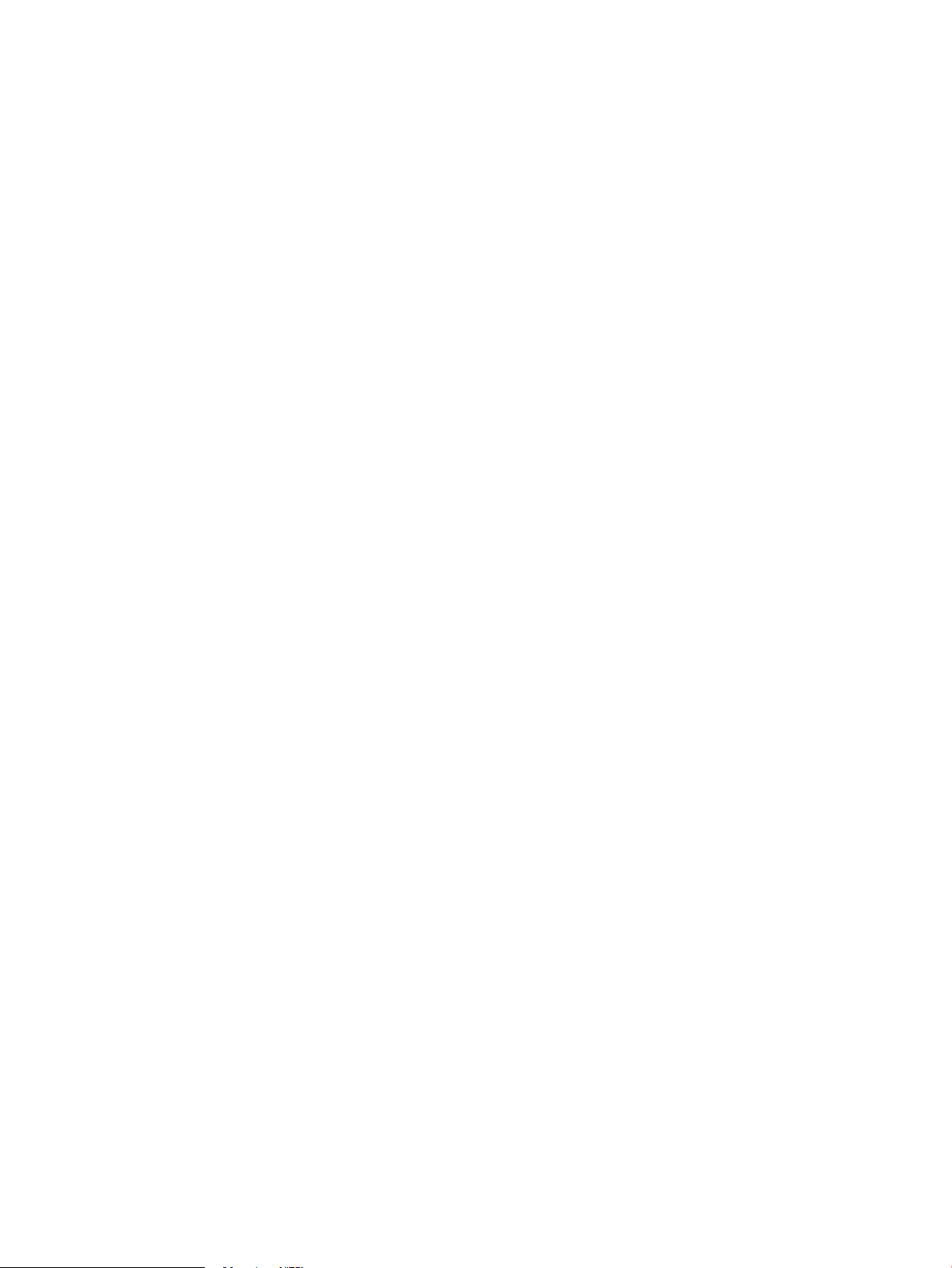
Page 3
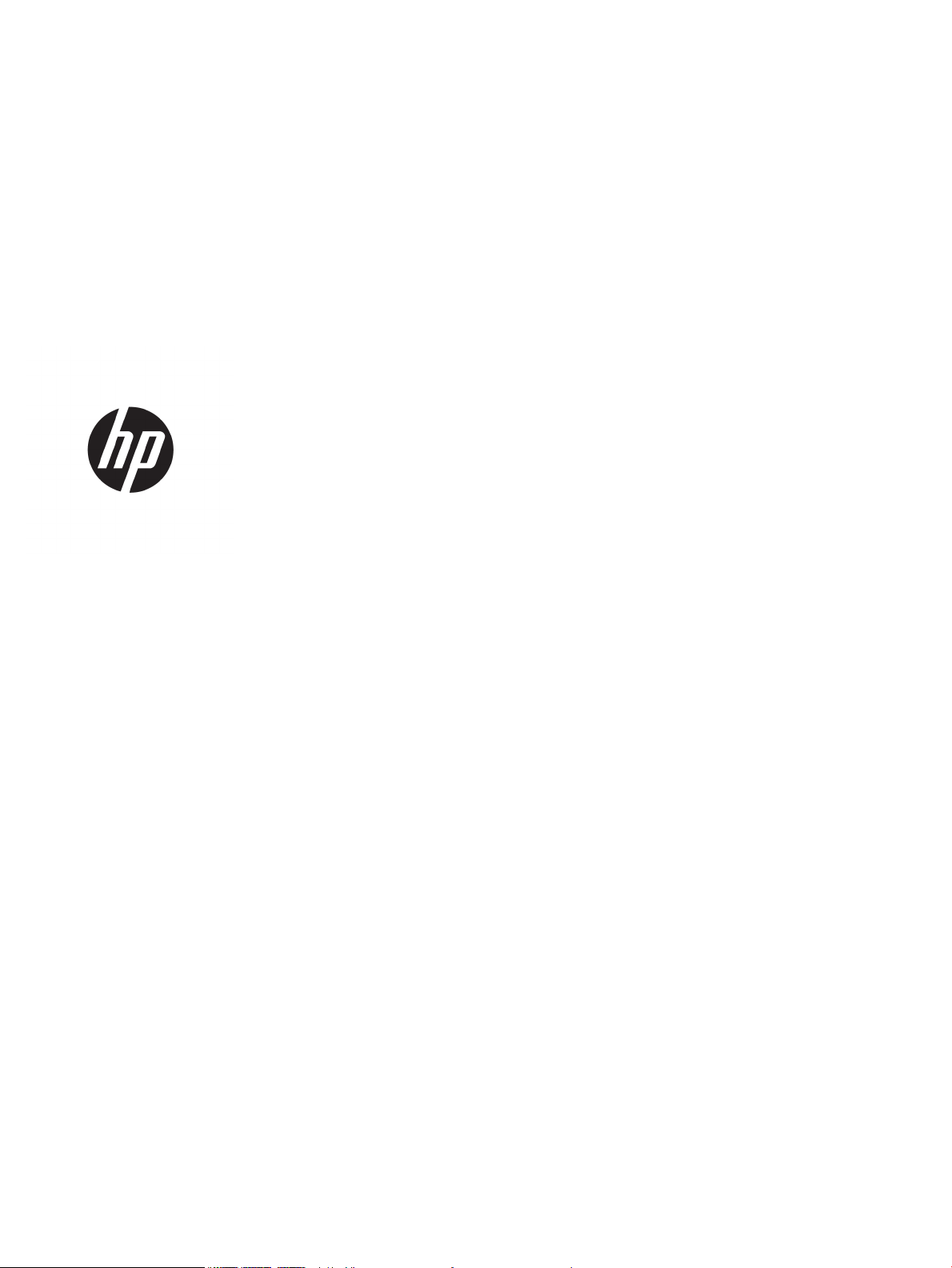
HP LaserJet Enterprise M506
Uporabniški priročnik
Page 4
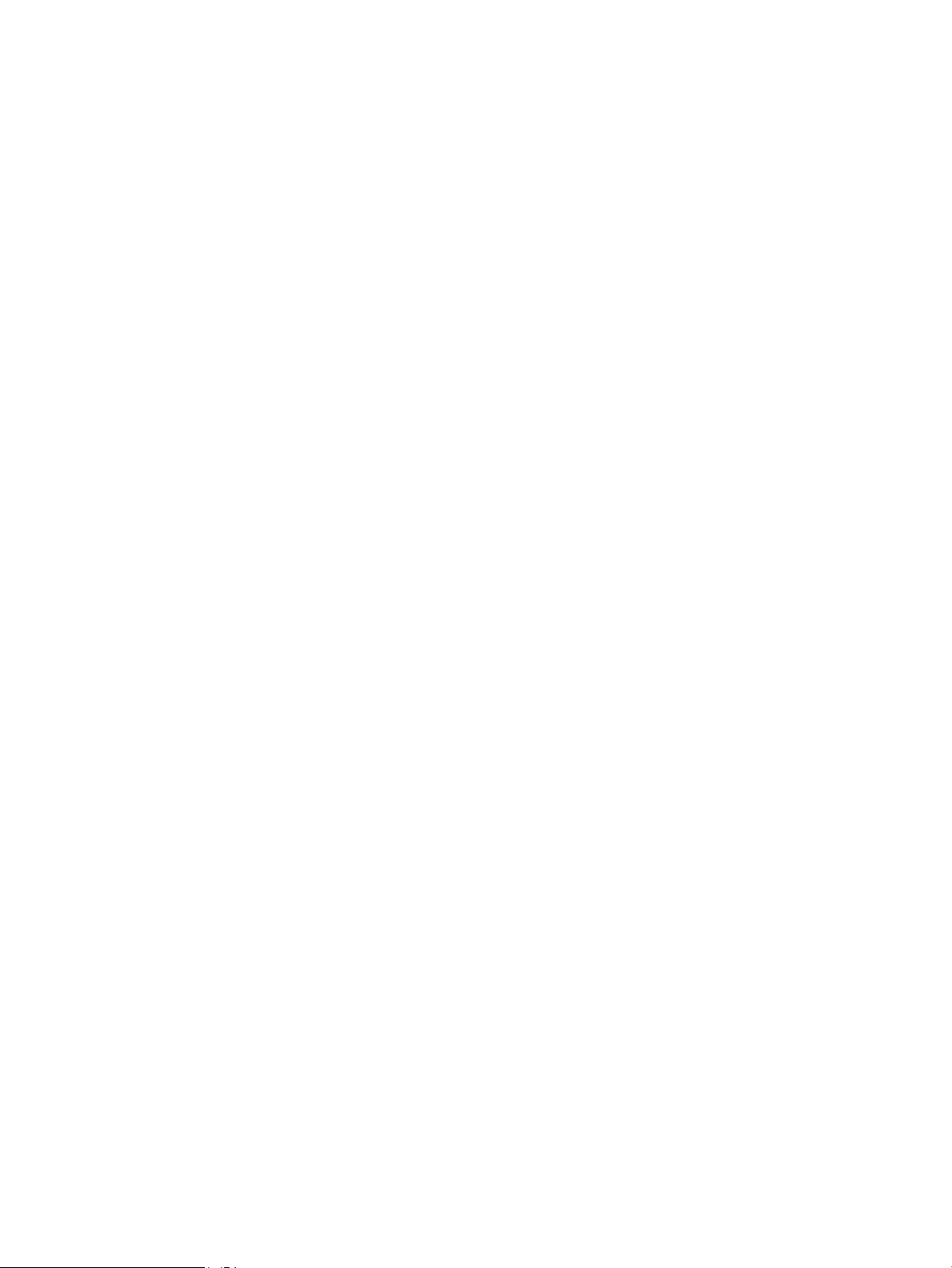
Avtorske pravice in licenca
Zaščitene znamke
© Copyright 2017 HP Development Company,
L.P.
Prepovedana je reprodukcija, prilagajanje ali
prevajanje dokumenta brez predhodnega
pisnega dovoljenja, razen v primerih, ki jih
dovoljujejo zakoni o avtorskih pravicah.
Te informacije se lahko spremenijo brez
predhodnega obvestila.
Garancije za izdelke in storitve podjetja HP so
navedene v garancijskih izjavah, ki so priložene
izdelkom in storitvam. Informacij na tem mestu
ni mogoče razlagati kot dodatne garancije. HP ni
odgovoren za tehnične ali uredniške napake ali
izpuste v tem dokumentu.
Edition 3, 1/2019
Adobe®, Adobe Photoshop®, Acrobat® in
P
ostScript® so blagovne znamke podjetja Adobe
S
ystems Incorporated.
Apple in logotip Apple sta blagovni znamki
podjetja Apple Computer, Inc., registrirani v ZDA
in drugih državah/regijah. iPod je blagovna
znamka podjetja Apple Computer, Inc. iPod je
dovoljeno uporabljati samo za zakonsko
dovoljeno kopiranje ali kopiranje s pooblastilom
lastnika avtorskih pravic. Ne kradite glasbe.
Microsoft®, Windows®, Windows® XP in Windows
Vista® so v ZDA zaščitene blagovne znamke
podjetja Microsoft Corporation.
UNIX® je registrirana blagovna znamka podjetja
Open Gr
oup.
Page 5
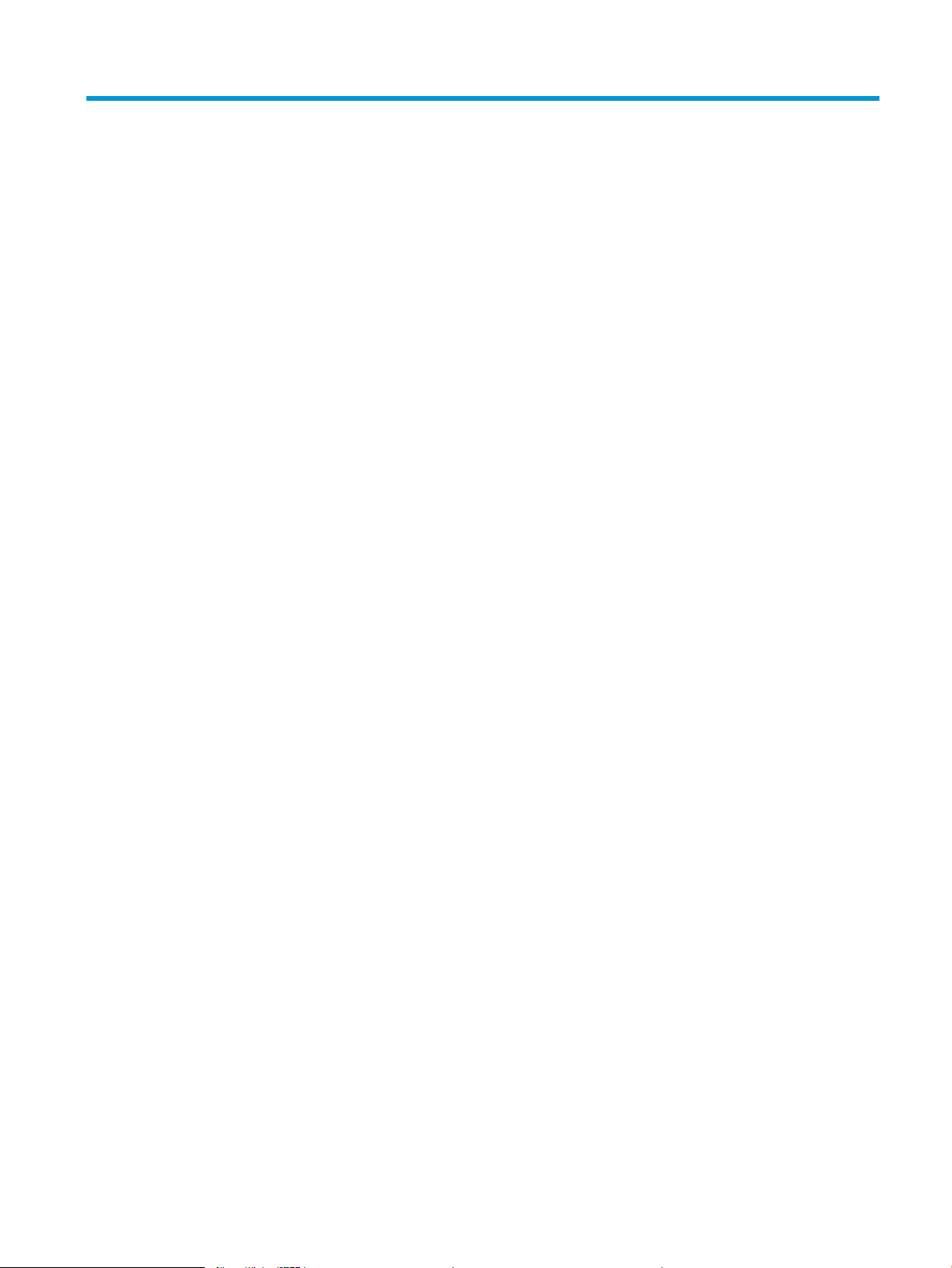
Kazalo
1 Pregled tiskalnika ...................................................................................................................................................................................... 1
Pogledi na tiskalnik .................................................................................................................................................................. 2
Pogled na tiskalnik od spredaj ........................................................................................................................... 2
Pogled na tiskalnik od zadaj ............................................................................................................................... 3
Vrata vmesnika ..................................................................................................................................................... 4
Pogled na nadzorno ploščo (4-vrstična nadzorna plošča, samo modela n in dn) .................................... 4
Pogled na nadzorno ploščo (nadzorna plošča z zaslonom na dotik, samo model x) .............................. 5
Specikacije tiskalnika ............................................................................................................................................................. 7
Tehnične specikacije .......................................................................................................................................... 7
Podprti operacijski sistemi .................................................................................................................................. 9
Rešitve mobilnega tiskanja .............................................................................................................................. 11
Dimenzije tiskalnika .......................................................................................................................................... 12
Poraba energije, električne specikacije in raven hrupa .............................................................................. 14
Razpon delovnega okolja ................................................................................................................................. 14
Namestitev strojne in namestitev programske opreme tiskalnika ................................................................................ 15
2 Pladnji za papir ........................................................................................................................................................................................ 17
Nalaganje papirja na pladenj 1 (večnamenski pladenj) .................................................................................................... 18
Uvod ..................................................................................................................................................................... 18
Usmerjenost papirja na pladnju 1 ................................................................................................................... 19
Uporaba načina nadomestnega pisemskega papirja z glavo ..................................................................... 19
Omogočanje drugačnega načina pisemskega papirja z glavo v menijih na nadzorni
plošči tiskalnika ............................................................................................................................. 19
Nalaganje papirja na pladnje 2, 3, 4 in 5 ............................................................................................................................. 20
Uvod ..................................................................................................................................................................... 20
Usmerjenost papirja na pladnju 2 in pladnjih za 550 listov ........................................................................ 22
Uporaba načina nadomestnega pisemskega papirja z glavo ..................................................................... 22
Omogočanje drugačnega načina pisemskega papirja z glavo v menijih na nadzorni
plošči tiskalnika ............................................................................................................................. 23
Nalaganje in tiskanje ovojnic ................................................................................................................................................ 24
Uvod ..................................................................................................................................................................... 24
Tiskanje ovojnic .................................................................................................................................................. 24
SLWW iii
Page 6
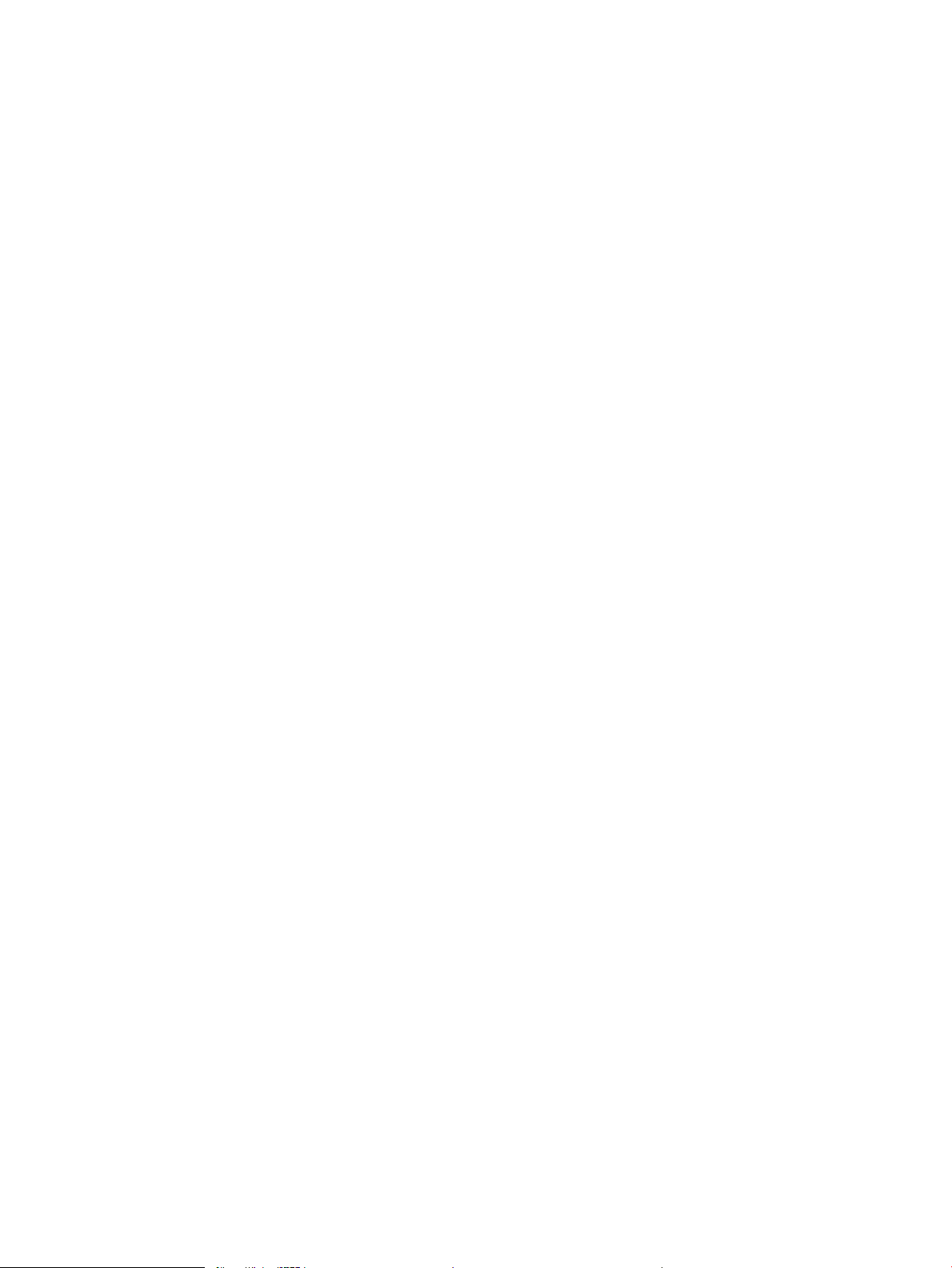
Usmerjenost ovojnic .......................................................................................................................................... 24
3 Potrošni material, dodatna oprema in deli ......................................................................................................................................... 25
Naročanje potrošnega materiala, dodatne opreme in delov .......................................................................................... 26
Naročanje ............................................................................................................................................................ 26
Potrebščine in dodatna oprema ...................................................................................................................... 26
Deli, ki jih lahko uporabniki sami popravijo ................................................................................................... 27
Menjava kartuše s tonerjem ................................................................................................................................................. 29
Uvod ..................................................................................................................................................................... 29
Podatki o kartušah s tonerjem ........................................................................................................................ 29
Odstranite in zamenjajte kartušo .................................................................................................................... 30
4 Tiskanje .................................................................................................................................................................................................... 33
Tiskalniški posli (Windows) ................................................................................................................................................... 34
Tiskanje (Windows) ........................................................................................................................................... 34
Samodejno obojestransko tiskanje (Windows) ............................................................................................. 36
Ročno obojestransko tiskanje (Windows) ...................................................................................................... 36
Tiskanje več strani na en list (Windows) ........................................................................................................ 37
Izbira vrste papirja (Windows) ......................................................................................................................... 37
Dodatni tiskalni posli ......................................................................................................................................... 37
Tiskalniški posli (OS X) ........................................................................................................................................................... 39
Tiskanje (OS X) ................................................................................................................................................... 39
Samodejno obojestransko tiskanje (OS X) ..................................................................................................... 39
Ročno obojestransko tiskanje (OS X) .............................................................................................................. 39
Tiskanje več strani na en list (OS X) ................................................................................................................ 40
Izbira vrste papirja (OS X) ................................................................................................................................. 40
Dodatni tiskalni posli ......................................................................................................................................... 40
Shranjevanje tiskalniških poslov v tiskalnik za poznejše ali zasebno tiskanje ............................................................. 42
Uvod ..................................................................................................................................................................... 42
Ustvarjanje shranjenega opravila (Windows) ................................................................................................ 42
Ustvarjanje shranjenega opravila (OS X) ........................................................................................................ 43
Tiskanje shranjenega opravila ......................................................................................................................... 44
Brisanje shranjenega opravila ......................................................................................................................... 44
Mobilno tiskanje ..................................................................................................................................................................... 46
Uvod ..................................................................................................................................................................... 46
HP ePrint za tiskanje po e-pošti ...................................................................................................................... 46
Programska oprema HP ePrint ....................................................................................................................... 47
AirPrint ................................................................................................................................................................. 48
Funkcija tiskanja, vdelana v napravah Android ............................................................................................. 48
Tiskanje prek protokolov Wi-Fi Direct in NFC ................................................................................................. 48
Tiskanje prek vrat USB ........................................................................................................................................................... 50
iv SLWW
Page 7
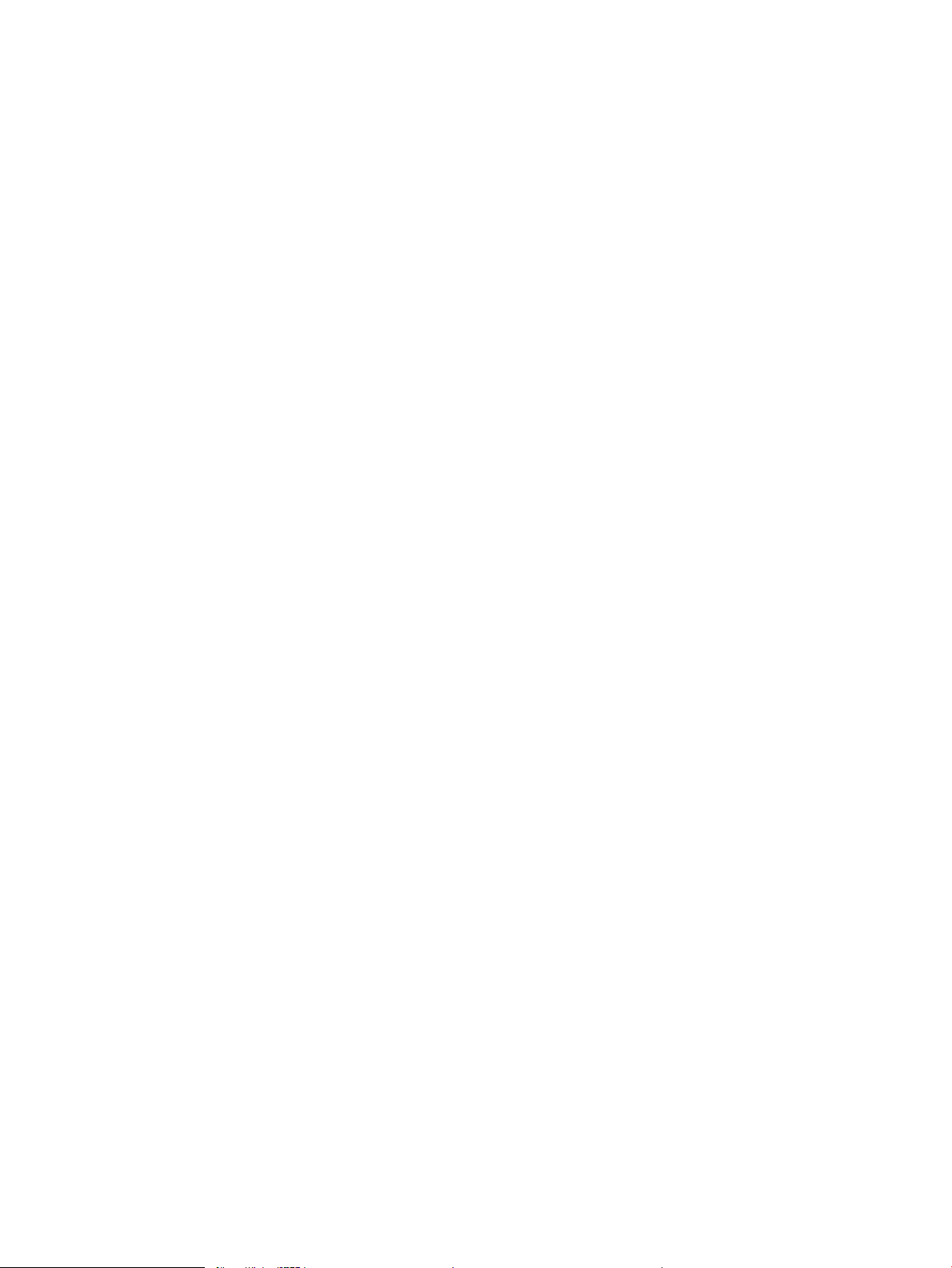
Uvod ..................................................................................................................................................................... 50
Omogočanje vrat USB za tiskanje ................................................................................................................... 50
Tiskanje dokumentov z USB-ja ....................................................................................................................... 51
5 Upravljanje tiskalnika ............................................................................................................................................................................. 53
Napredna konguracija s HP-jevim vdelanim spletnim strežnikom .............................................................................. 54
Uvod ..................................................................................................................................................................... 54
Dostop do HP-jevega vdelanega spletnega strežnika (EWS) ..................................................................... 54
Funkcije HP-jevega vgrajenega spletnega strežnika ................................................................................... 55
zavihek Informacije ....................................................................................................................... 56
Zavihek Splošno ............................................................................................................................ 56
Zavihek Natisni .............................................................................................................................. 57
Zavihek Odpravljanje težav ......................................................................................................... 57
Zavihek Varnost ............................................................................................................................ 58
Zavihek HP-jeve spletne storitve ................................................................................................ 58
Zavihek Omrežje ........................................................................................................................... 59
Seznam Druge povezave ............................................................................................................. 60
Napredna konguracija s pripomočkom HP Utility za OS X ............................................................................................ 61
Odpiranje pripomočka HP Utility ..................................................................................................................... 61
Funkcije pripomočka HP Utility ........................................................................................................................ 61
Konguriranje nastavitev omrežja IP .................................................................................................................................. 63
Izjava o skupni rabi tiskalnika .......................................................................................................................... 63
Prikaz in spreminjanje omrežnih nastavitev ................................................................................................. 63
Preimenovanje izdelka v omrežju ................................................................................................................... 63
Ročna konguracija parametrov IPv4 TCP/IP na nadzorni plošči .............................................................. 64
Ročna konguracija parametrov IPv6 TCP/IP na nadzorni plošči .............................................................. 64
Nastavitve hitrosti in dupleksa povezave ...................................................................................................... 65
Varnostne funkcije tiskalnika ................................................................................................................................................ 67
Uvod ..................................................................................................................................................................... 67
izjave o varnosti ................................................................................................................................................. 67
Dodelitev skrbniškega gesla ............................................................................................................................ 67
Varnost IP ............................................................................................................................................................ 68
zaklep matične plošče ...................................................................................................................................... 68
Podpora za šifriranje: HP-jevi šifrirani visokozmogljivi trdi diski ................................................................ 69
Nastavitve za varčevanje z energijo .................................................................................................................................... 70
Uvod ..................................................................................................................................................................... 70
Tiskanje s funkcijo EconoMode ........................................................................................................................ 70
Nastavite časovnik mirovanja in tiskalnik kongurirajte tako, da bo porabljal 1 W energije ali
manj ..................................................................................................................................................................... 70
HP Web Jetadmin ................................................................................................................................................................... 72
Posodobitve programske in vdelane programske opreme ............................................................................................. 73
SLWW v
Page 8
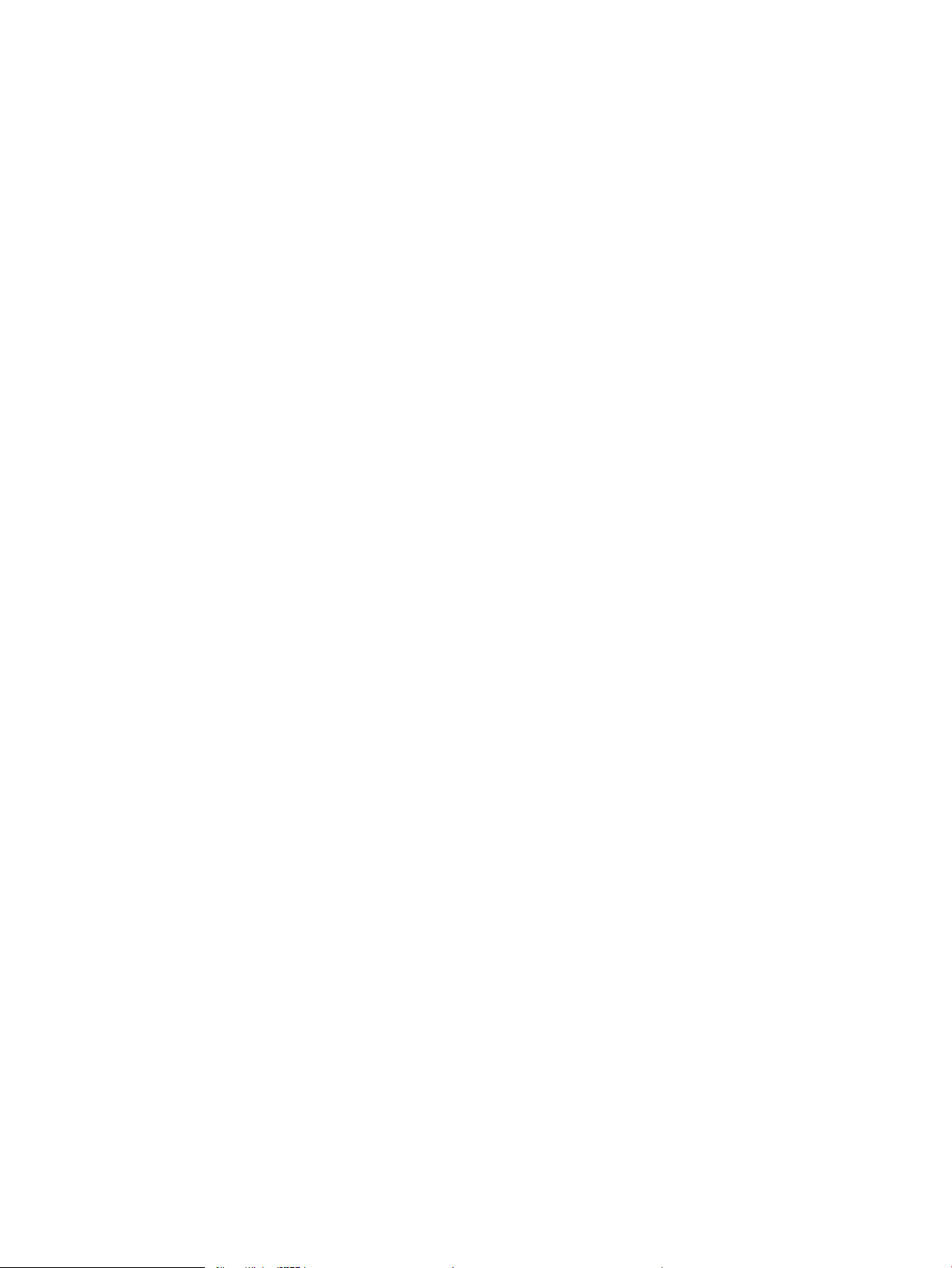
6 Odpravljanje težav .................................................................................................................................................................................. 75
Podpora za stranke ................................................................................................................................................................ 76
Sistem pomoči na nadzorni plošči ....................................................................................................................................... 77
Ponastavitev tovarniških nastavitev ................................................................................................................................... 78
Uvod ..................................................................................................................................................................... 78
Prvi način: Ponastavitev tovarniških nastavitev na nadzorni plošči tiskalnika ........................................ 78
Drugi način: Ponastavitev tovarniških nastavitev v HP-jevem vdelanem spletnem strežniku
(samo tiskalniki, ki so povezani v omrežje) ................................................................................................... 78
Na nadzorni plošči tiskalnika se prikaže sporočilo "Raven kartuše je nizka" ali "Raven kartuše je zelo nizka" ....... 80
Spreminjanje nastavitev zelo nizke ravni ....................................................................................................... 80
Za izdelke z zmožnostjo faksiranja ............................................................................................ 80
Naročanje potrošnega materiala .................................................................................................................... 81
Tiskalnik ne pobira papirja ali pa ga ne podaja pravilno .................................................................................................. 82
Uvod ..................................................................................................................................................................... 82
Tiskalnik ne pobira papirja ............................................................................................................................... 82
Tiskalnik pobere več listov papirja naenkrat ................................................................................................. 84
Odstranjevanje zagozdenega papirja ................................................................................................................................. 88
Uvod ..................................................................................................................................................................... 88
Mesta zastojev ................................................................................................................................................... 88
Samodejno krmarjenje za odpravljanje zastojev ......................................................................................... 89
Prihaja do pogostih ali ponavljajočih se zastojev papirja? .......................................................................... 89
Odpravljanje zastojev papirja na pladnju 1 .................................................................................................... 89
Odpravite zastoje papirja na pladnju 2 in pladnjih za 550 listov ................................................................ 91
Odpravite zastoje papirja na območju kartuše s tonerjem ......................................................................... 94
Odpravljanje zastojev papirja na območju zadnjih vratc in razvijalne enote ............................................ 96
Odpravite zastoje papirja v izhodnem predalu ............................................................................................. 97
Odstranite zastoje papirja v enoti za obojestransko tiskanje ..................................................................... 98
Izboljšanje kakovosti tiskanja ............................................................................................................................................ 103
Uvod .................................................................................................................................................................. 103
Tiskanje iz drugega programa ...................................................................................................................... 103
Preverjanje nastavitve vrste papirja za tiskalni posel ............................................................................... 103
Preverjanje nastavitve vrste papirja (Windows) ..................................................................... 103
Preverjanje nastavitve vrste papirja (OS X) ............................................................................ 103
Preverjanje stanja kartuše s tonerjem ......................................................................................................... 104
Čiščenje tiskalnika ........................................................................................................................................... 104
Tiskanje čistilne strani ................................................................................................................ 104
Vizualni pregled kartuše s tonerjem ............................................................................................................ 105
Preverjanje papirja in okolja za tiskanje ....................................................................................................... 105
Prvi korak: Uporaba papirja, ki ustreza HP-jevim specikacijam ........................................ 105
Drugi korak: Preverjanje okolja ................................................................................................. 105
Tretji korak: Nastavitev poravnave posameznih pladnjev ................................................... 106
vi SLWW
Page 9
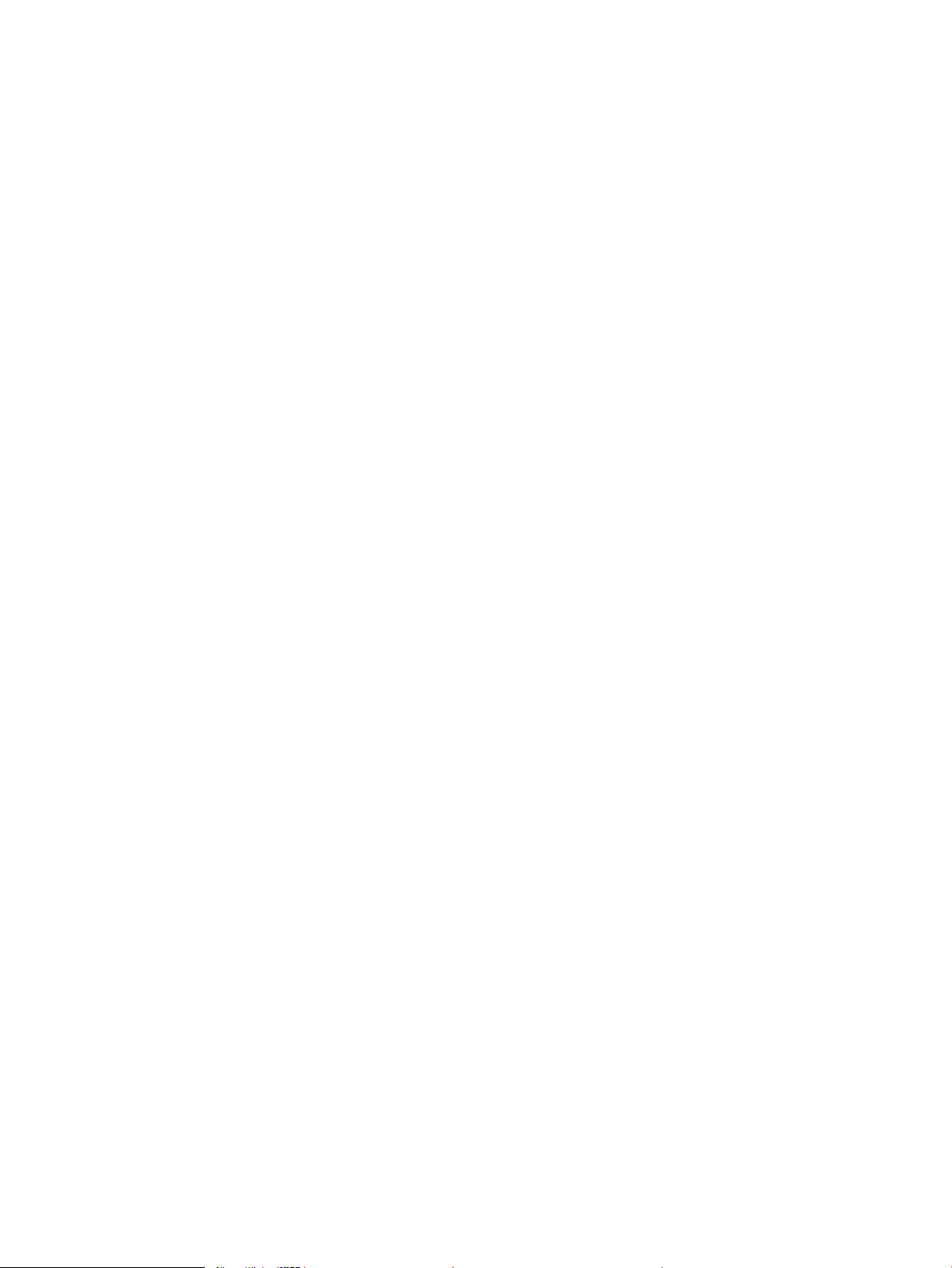
Preverjanje nastavitev funkcije EconoMode ............................................................................................... 106
Uporaba drugega gonilnika tiskalnika ......................................................................................................... 107
Odpravljanje težav z žičnim omrežjem ............................................................................................................................ 108
Uvod .................................................................................................................................................................. 108
Slaba zična povezava ................................................................................................................................... 108
Računalnik uporablja napačen naslov IP tiskalnika ................................................................................... 108
Računalnik ne more komunicirati s tiskalnikom ......................................................................................... 108
Tiskalnik uporablja napačne nastavitve povezave in dupleksa za omrežje .......................................... 109
Nova programska oprema morda povzroča težave z združljivostjo ...................................................... 109
Računalnik ali delovna postaja je morda nepravilno nastavljena ........................................................... 109
Tiskalnik je onemogočen ali pa so napačne druge omrežne nastavitve ............................................... 109
Stvarno kazalo .......................................................................................................................................................................................... 111
SLWW vii
Page 10
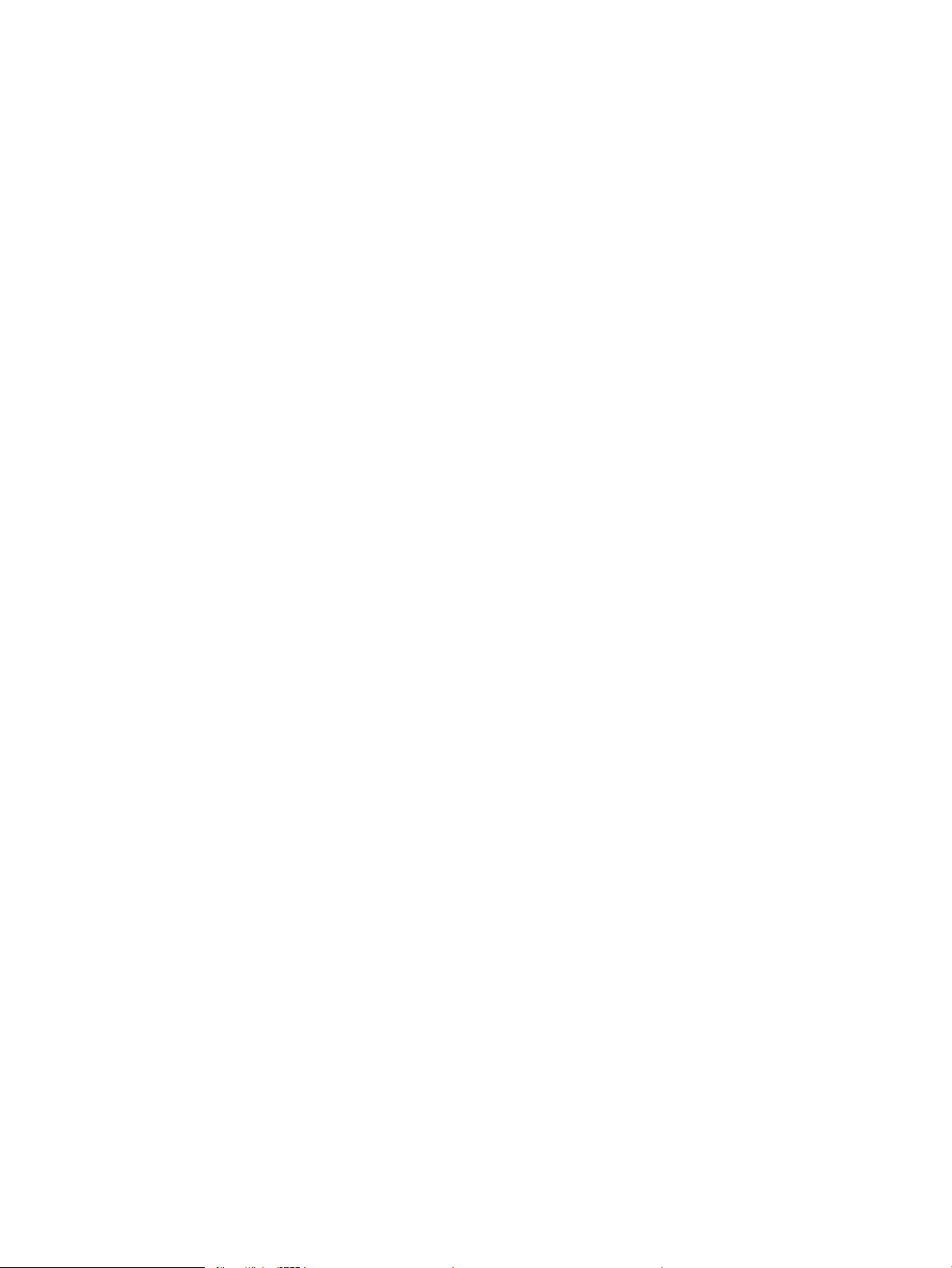
viii SLWW
Page 11
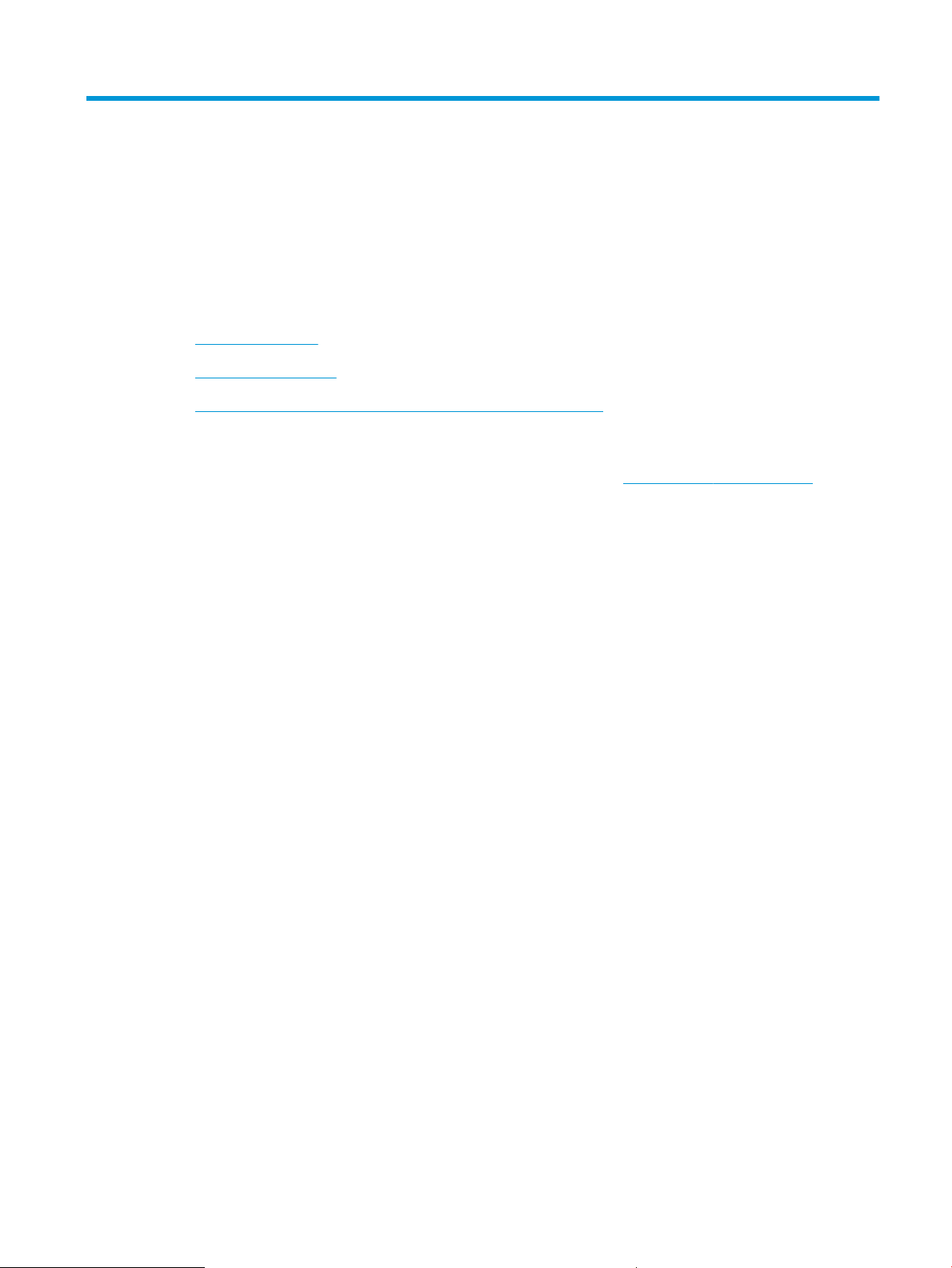
1 Pregled tiskalnika
●
Pogledi na tiskalnik
●
Specikacije tiskalnika
●
Namestitev strojne in namestitev programske opreme tiskalnika
Za več informacij:
Te informacije veljajo v času tiskanja. Najnovejše informacije si oglejte na www.hp.com/support/ljM506.
HP-jeva celovita podpora za tiskalnik vključuje te informacije:
●
Namestitev in konguracija
●
Spoznavanje in uporaba
●
Odpravljanje težav
●
Prenos posodobitev programske in vdelane programske opreme
●
Sodelovanje v forumih s podporo
●
Iskanje informacij o garanciji in predpisih
SLWW 1
Page 12
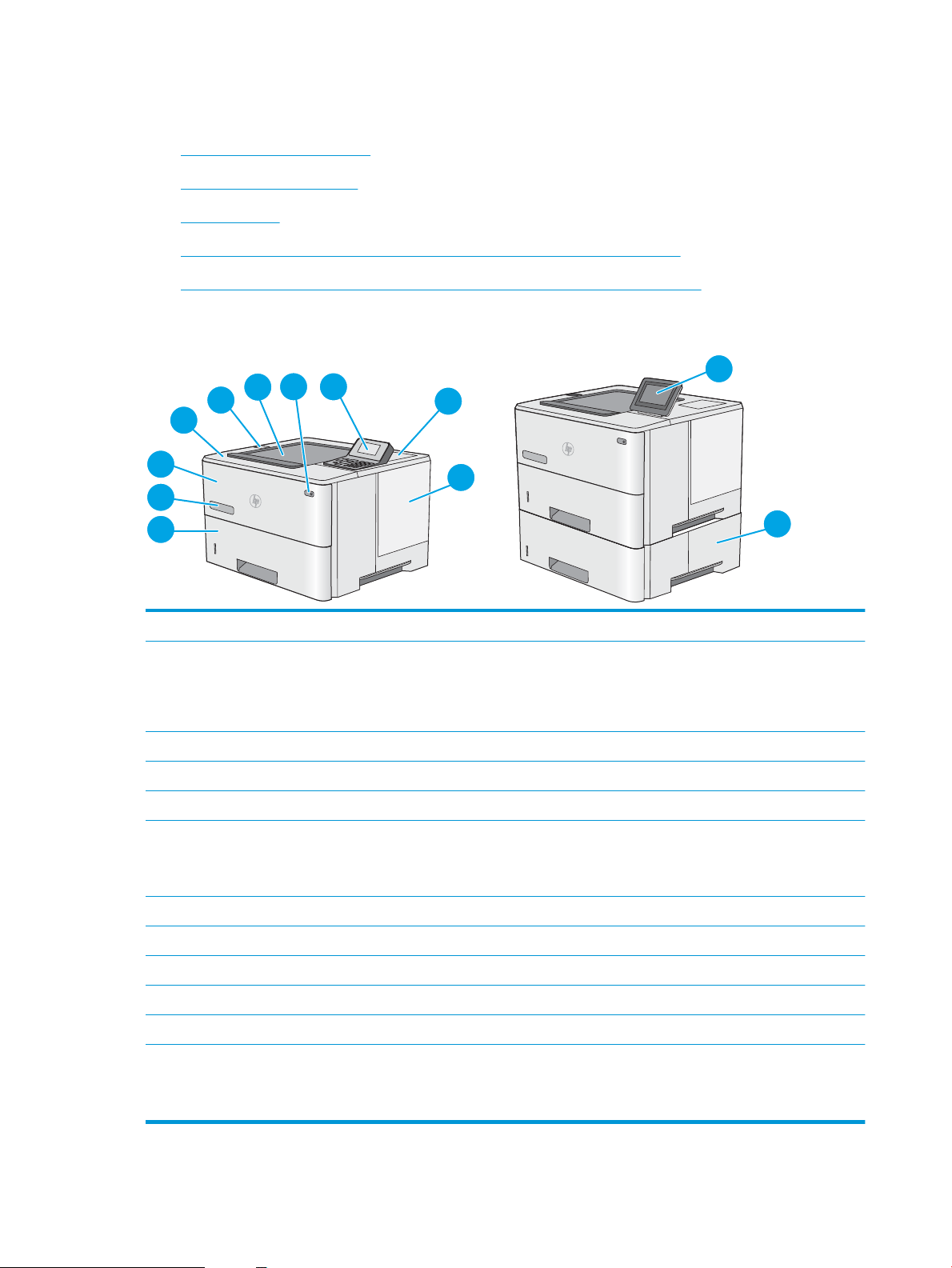
Pogledi na tiskalnik
3
2
1
6
7
8
9
10
4
5
11
12
●
Pogled na tiskalnik od spredaj
●
Pogled na tiskalnik od zadaj
●
Vrata vmesnika
●
Pogled na nadzorno ploščo (4-vrstična nadzorna plošča, samo modela n in dn)
●
Pogled na nadzorno ploščo (nadzorna plošča z zaslonom na dotik, samo model x)
Pogled na tiskalnik od spredaj
1 Zgornji pokrov (za dostop do kartuše s tonerjem)
2 Neposredno tiskanje prek vrat USB
Če želite tiskati brez računalnika ali posodobiti vdelano programsko opremo tiskalnika, vstavite pogon USB.
OPOMBA: Ta vrata mora pred uporabo omogočiti skrbnik.
3 Standardni izhodni predal
4 Gumb Vklop/izklop
5 4-vrstična nadzorna plošča LCD s tipkovnico (samo modela n in dn)
6 Držalo za priključitev strojne opreme za priključitev dodatne opreme in naprav drugih proizvajalcev (samo modela dn in x)
OPOMBA: Če želite uporabiti držalo za priključitev strojne opreme (HIP), namestite dodatna HP-jeva notranja vrata USB
(B5L28A). Vrata USB v držalu HIP drugače ne delujejo.
7 Pokrov za matično ploščo
8 Pladenj 2
9 Ime modela
10 Pladenj 1
11 Nadzorna plošča z barvnim zaslonom na dotik (samo model x)
12 Podajalnik papirja za 1 x 550 listov, pladenj 3 (priložena modelu x, pri ostalih modelih dodatna)
OPOMBA: Na vse modele tiskalnika je mogoče namestiti do tri dodatne podajalnike papirja za 1 x 550 listov (pladnji 3, 4 in
5). Pladenj 3 je priložen modelu x.
2 Poglavje 1 Pregled tiskalnika SLWW
Page 13
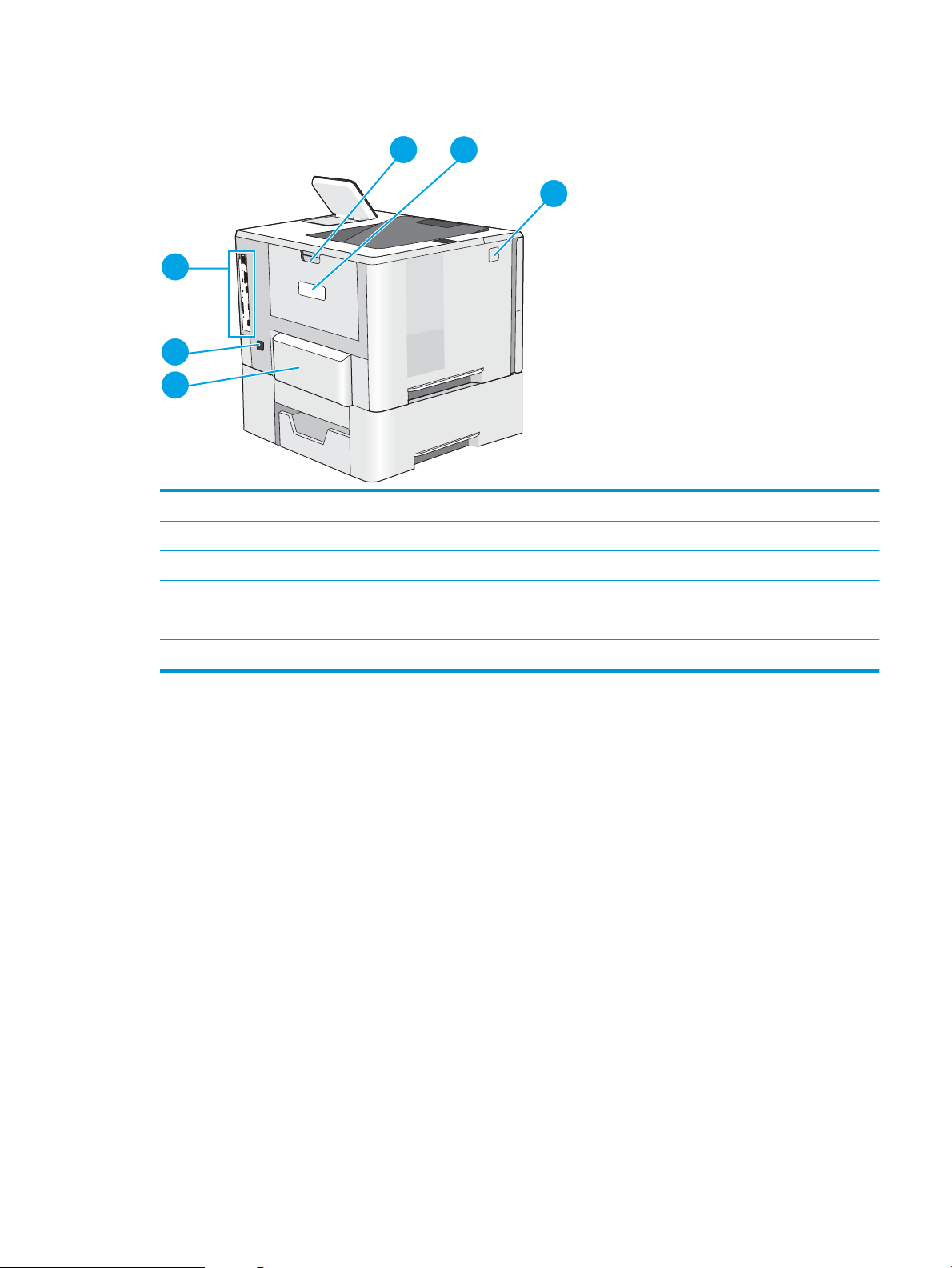
Pogled na tiskalnik od zadaj
1
2
3
6
5
4
1 Desna vratca (za dostop pri odpravljanju zastojev)
2 Nalepka s serijsko številko in številko izdelka
3 Gumb za sprostitev zgornjega pokrova
4 Protiprašni pokrov za pladenj 2 (pri nalaganju papirja velikosti Legal se obrne navzgor)
5 Vtičnica za napajanje
6 Matična plošča (vsebuje vmesniška vrata)
SLWW Pogledi na tiskalnik 3
Page 14
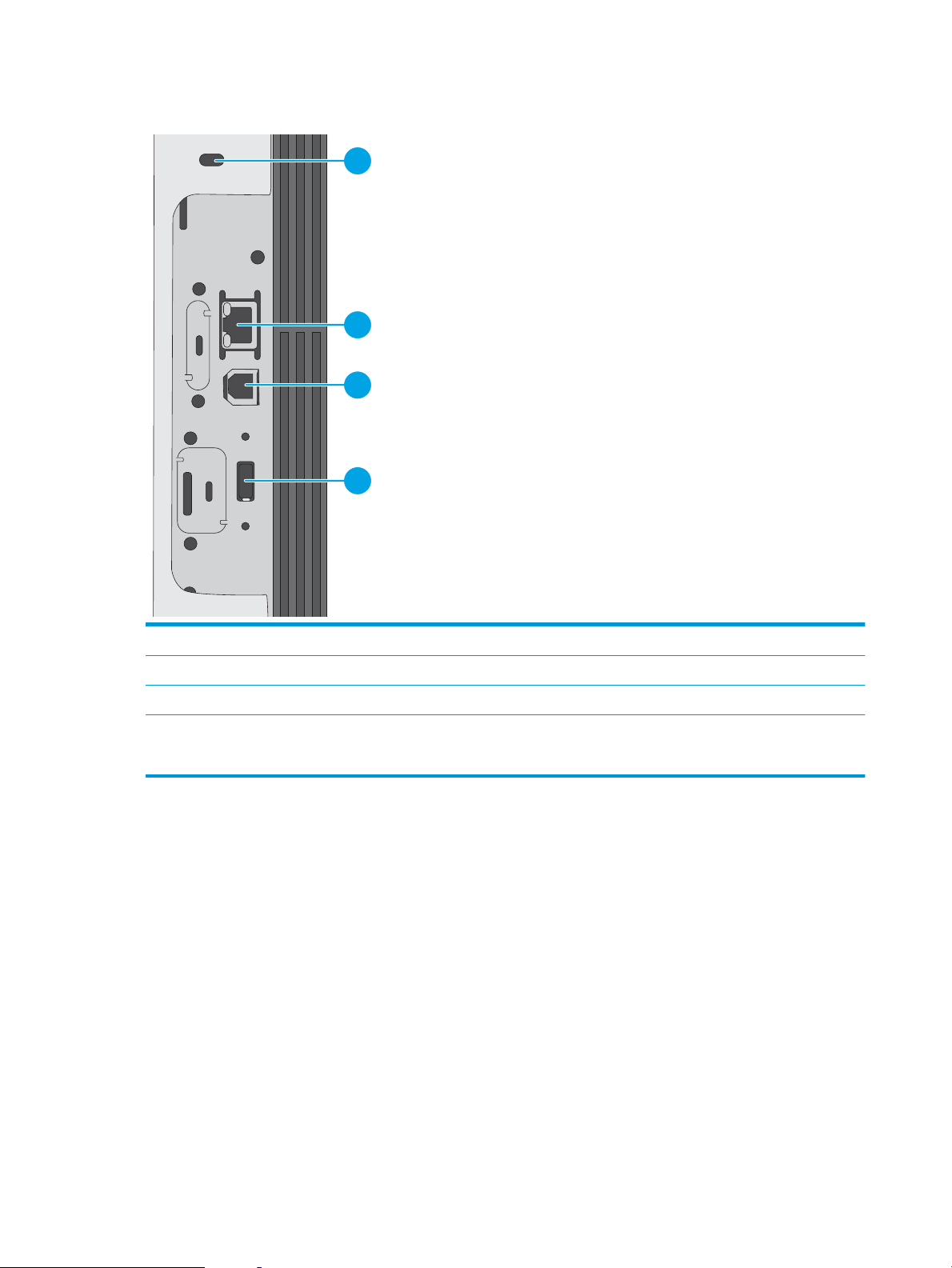
Vrata vmesnika
1
2
3
4
1 Reža za kabelsko varnostno ključavnico
2 Vrata (RJ-45) za lokalno omrežje (LAN) ethernet
3 Vrata Hi-Speed USB 2.0 za tiskanje
4 Vrata USB za priključitev zunanjih naprav USB (vrata so lahko prekrita)
OPOMBA: Za neposredno tiskanje prek USB-ja uporabite vrata USB ob nadzorni plošči.
Pogled na nadzorno ploščo (4-vrstična nadzorna plošča, samo modela n in dn)
Prek nadzorne plošče pridobite informacije o tiskalniku in stanju poslov ter tiskalnik kongurirate.
4 Poglavje 1 Pregled tiskalnika SLWW
Page 15
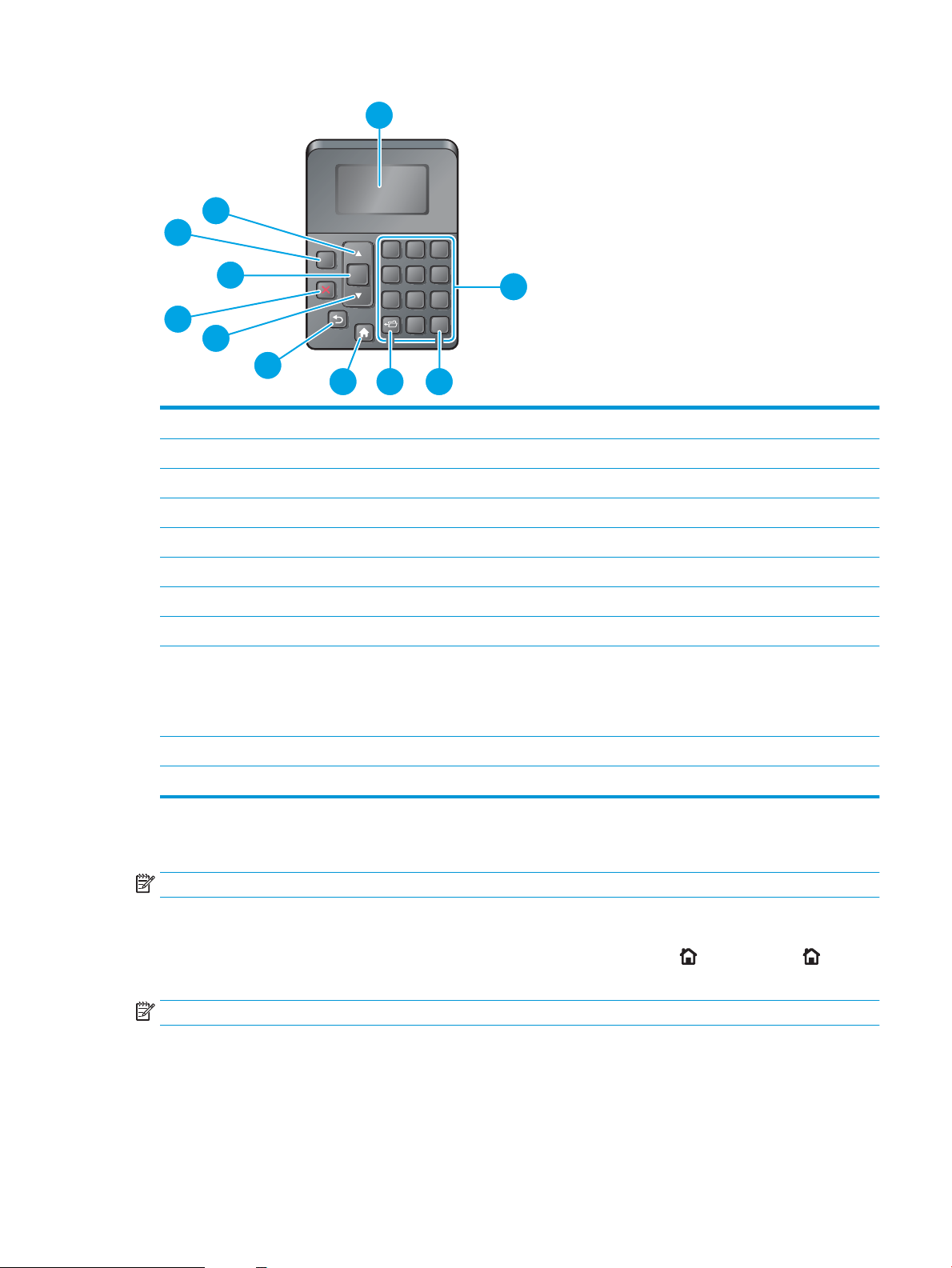
?
1 2 3
4 5 6
7 8 9
0
C
OK
1
2
3
4
5
6
7
8
9
11
10
1 Zaslon nadzorne plošče Prikazuje informacije o stanju, menije, informacije o pomoči in sporočila o napakah.
2 Številčnica Za vnos številskih vrednosti
3 Gumb Počisti Vrne vrednosti na privzete in zapre zaslon pomoči.
4 Gumb Mapa Omogoča hiter dostop do menija Pridobi opravilo
5 Gumb Domov Odpiranje menijev in vrnitev na začetni zaslon
6 Gumb Nazaj Z njim se pomaknete za en korak nazaj po menijih ali nazaj za en številski vnos.
7 Puščica navzdol Za krmarjenje do naslednjega menija na seznamu ali zmanjšanje vrednosti številskih elementov.
8 Gumb za konec Preklic trenutnega tiskalniškega posla in brisanje strani iz tiskalnika
9 Gumb OK
10 Gumb Pomoč Ponuja informacije o sporočilu na zaslonu nadzorne plošče.
11 Puščica navzgor Za krmarjenje do prejšnjega menija na seznamu ali povečanje vrednosti številskih elementov.
●
Shrani izbrano vrednost za element
●
Izvede dejanje, povezano z elementom, ki je označen na zaslonu nadzorne plošče.
●
Če je mogoče, počisti stanje napake
Pogled na nadzorno ploščo (nadzorna plošča z zaslonom na dotik, samo model x)
OPOMBA: Nagnite nadzorno ploščo za boljšo vidljivost.
Na začetnem zaslonu lahko dostopite do funkcij tiskalnika in si ogledate trenutno stanje tiskalnika.
Na začetni zaslon se lahko kadar koli vrnete tako, da se dotaknete gumba Domov . Gumba Domov se lahko
dotaknete na spodnjem robu nadzorne plošče tiskalnika ali v zgornjem levem kotu večine zaslonov.
OPOMBA: Na začetnem zaslonu so lahko prikazane različne funkcije, odvisno od konguracije tiskalnika.
SLWW Pogledi na tiskalnik 5
Page 16
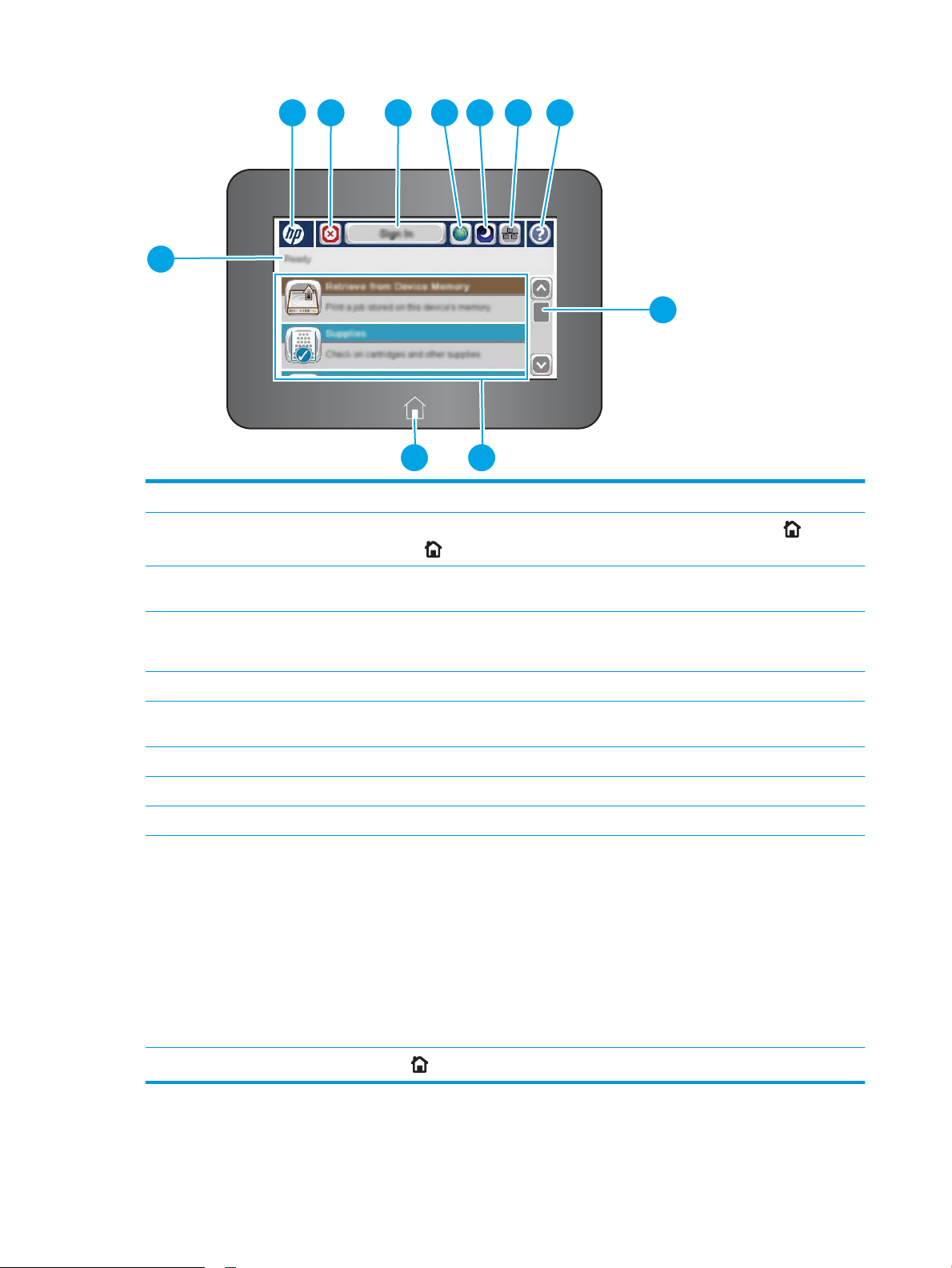
2 3 4 5 6 7 8
9
1
1011
1 Stanje tiskalnika V vrstici stanja so na voljo informacije o splošnem stanju tiskalnika.
2 Logotip HP ali gumb
Začetni zaslon
3 Gumb Ustavi Dotaknite se gumba Ustavi, če želite začasno zaustaviti trenutni posel. Odpre se zaslon Stanje opravila,
4 Gumb Vpis ali Izpis Če želite dostopati do zaščitenih funkcij, se dotaknite gumba Vpis.
5 Gumb Izbira jezika Dotaknite se gumba za izbiro jezika, če želite izbrati jezik zaslona nadzorne plošče.
6 Gumb za prehod v način
mirovanja
7 Gumb Omrežje Dotaknite se gumba Omrežje, če želite informacije o omrežni povezavi.
8 Gumb Pomoč Dotaknite se gumba Pomoč, da bi odprli vgrajeni sistem pomoči.
9 Drsni trak Pomaknite drsni trak, da si ogledate celoten seznam razpoložljivih funkcij.
10 Funkcije Glede na konguracijo tiskalnika so na tem območju lahko prikazane katere koli od naslednjih funkcij:
Na katerem koli zaslonu, razen na začetnem, se HP-jev logotip spremeni v gumb Domov . Dotaknite
se gumba Domov , da se vrnete na začetni zaslon.
na katerem lahko posel prekličete ali nadaljujete.
Gumba Odjavi se dotaknite za odjavo iz tiskalnika. Tiskalnik obnovi vse možnosti na privzete nastavitve.
Gumba Mirovanje se dotaknite za preklop tiskalnika v način mirovanja.
●
Pridobi iz USB-ja
●
Pridobi iz pomnilnika naprave
●
Potrošni material
●
Pladnji
●
Skrbništvo
●
Vzdrževanje naprave
11 Gumb Domov
Gumba Domov se dotaknite, kadar koli se želite vrniti na začetni zaslon tiskalnika.
6 Poglavje 1 Pregled tiskalnika SLWW
Page 17
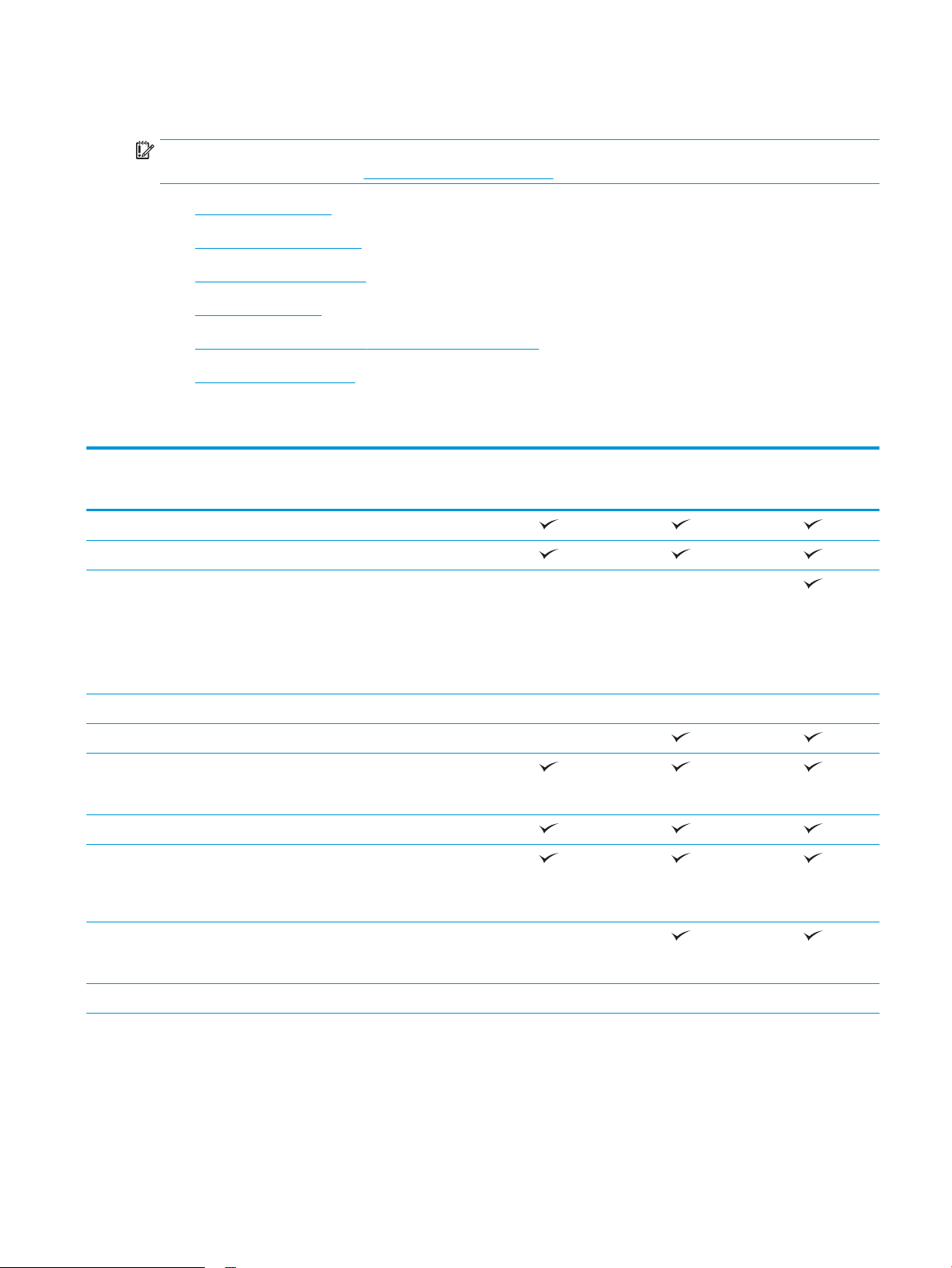
Specikacije tiskalnika
POMEMBNO: Naslednje specikacije so pravilne v času tiskanja navodil, vendar se lahko spremenijo. Trenutne
informacije si oglejte v razdelku www.hp.com/support/ljM506.
●
Tehnične specikacije
●
Podprti operacijski sistemi
●
Rešitve mobilnega tiskanja
●
Dimenzije tiskalnika
●
Poraba energije, električne specikacije in raven hrupa
●
Razpon delovnega okolja
Tehnične specikacije
Ime modela
Številka naprave
Delo s papirjem Pladenj 1 (za 100 listov)
Pladenj 2 (za 550 listov)
Podajalnik papirja za 1 x 550 listov
OPOMBA: Na vse modele
tiskalnika je mogoče namestiti do tri
dodatne podajalnike papirja za 1 x
550 listov (pladnji 3, 4 in 5). Pladenj
3 je priložen modelu x.
Omarica/stojalo za tiskalnik Dodatno Izbirno Izbirno
Samodejno obojestransko tiskanje Ni podprto
Povezljivost Ethernetna povezava lokalnega
omrežja 10/100/1000 prek
protokolov IPv4 in IPv6
Hi-Speed USB 2.0
Vrata USB s preprostim dostopom
za tiskanje brez računalnika in
nadgradnjo vdelane programske
opreme
M506n
F2A68A
Dodatno Izbirno
M506dn
F2A69A
M506x
F2A70A
Držalo za priključitev strojne
opreme za priključitev pripomočkov
in naprav drugih proizvajalcev
Notranja vrata USB HP Dodatno Izbirno Izbirno
Ni podprto
SLWW Specikacije tiskalnika 7
Page 18
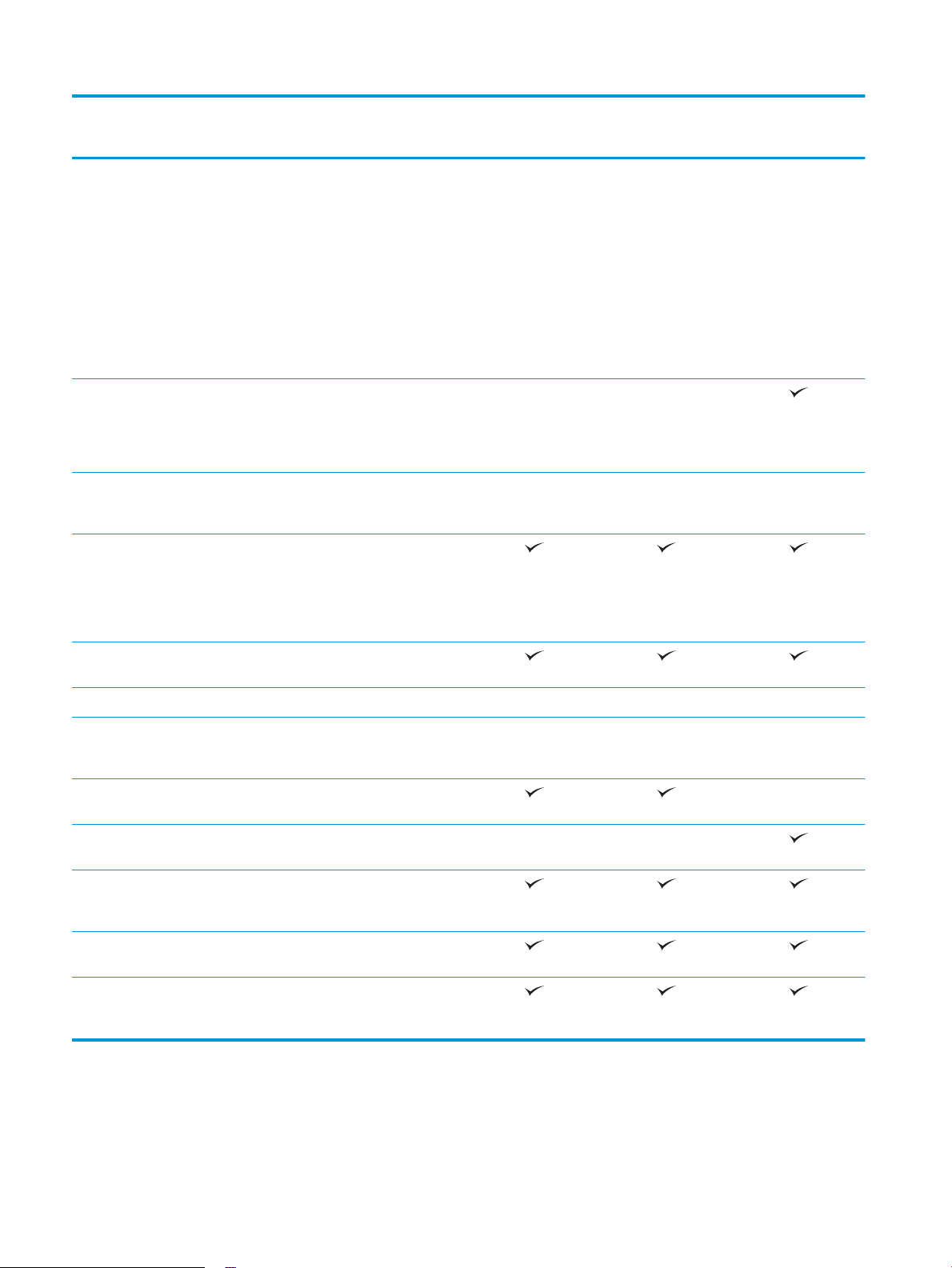
Ime modela
M506n
M506dn
M506x
Številka naprave
HP Jetdirect 3000w NFC/brezžična
dodatna oprema za tiskanje iz
mobilnih naprav
OPOMBA: Za uporabo v držalu za
priključitev strojne opreme (HIP).
Brezžični pripomoček HP Jetdirect
3000w s tehnologijo NFC potrebuje
dodatna HP-jeva notranja vrata
USB. Za priključitev naprave J8031A
lahko uporabite tudi gostiteljska
vrata USB na hrbtni strani. V tem
primeru ne potrebujete držala HIP.
Vgrajen HP-jev pripomoček za
komunikacijo s tehnologijo bližnjega
polja (NFC) in neposredni brezžični
dostop za tiskanje iz mobilnih
naprav
Dodaten tiskalni strežnik HP
Jetdirect 2900nw za brezžično
povezavo
Pomnilnik 512 MB osnovnega pomnilnika
OPOMBA: Osnovni pomnilnik je
mogoče razširiti na 1,5 GB z
dodatnim pomnilniškim modulom
DIMM.
F2A68A
Dodatno Izbirno Ni podprto
Ni podprto Ni podprto
Dodatno Izbirno Izbirno
F2A69A
F2A70A
Masovni pomnilnik 4 GB vgrajeni kontrolnik za več
medijev (eMMC)
500 GB trdi disk FIPS Dodatno Dodatno Dodatno
Varnost HP-jev modul zaupanja za šifriranje
vseh podatkov, ki preidejo skozi
tiskalnik
Zaslon nadzorne plošče in vnos
podatkov
Nadzorna plošča z barvnim
Tiskanje Natisne 45 strani na minuto (strani/
Neposredno tiskanje z USB-ja (brez
Shranjevanje poslov v pomnilnik
4-vrstični gračni zaslon z 10mestno številčnico
zaslonom na dotik
min) na papir velikosti Letter in
43 strani/min na papir velikosti A4
računalnika)
tiskalnika za poznejše ali zasebno
tiskanje
Dodatno Izbirno Izbirno
Ni podprto
Ni podprto Ni podprto
8 Poglavje 1 Pregled tiskalnika SLWW
Page 19
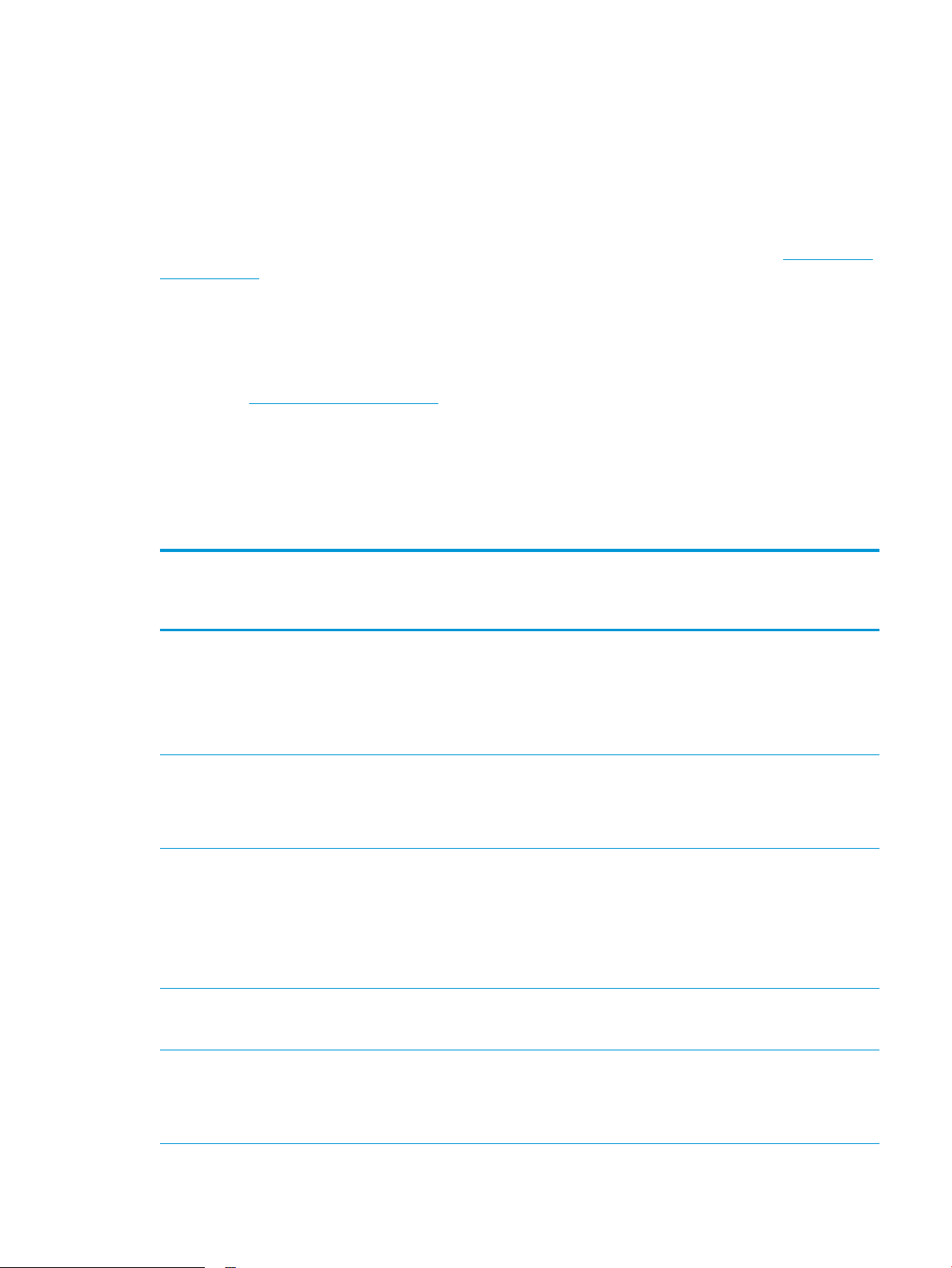
Podprti operacijski sistemi
Spodnje informacije veljajo za določene gonilnike tiskalnika za računalnike Windows PCL 6 in OS X ter priloženi
namestitveni CD s programsko opremo.
Windows: HP-jev CD s programom za namestitev programske opreme namesti gonilnik tiskalnika "HP PCL.6"
različice 3, "HP PCL 6" različice 3 ali "HP PCL-6" različice 4 glede na operacijski sistem Windows in dodatno
programsko opremo ob namestitvi celotne programske opreme. Gonilnik tiskalnika "HP PCL.6" različice 3, "HP
PCL 6" različice 3 in "HP PCL-6" različice 4 prenesite s spletnega mesta za podporo tega tiskalnika: www.hp.com/
support/ljM506.
Računalniki Mac, naprave OS X in iOS: Tiskalnik podpira računalnike Mac in mobilne naprave Apple iOS. Gonilnik
tiskalnika in tiskalniški pripomoček za OS X lahko prenesete s spletnega mesta hp.com, morda pa sta na voljo
tudi prek Applovega programa Software Update. HP-jevega namestitvenega programa za OS X ni na priloženem
CD-ju. HP-jev namestitveni program za OS X prenesite po naslednjem postopku:
1. Obiščite www.hp.com/support/ljM506.
2. Izberite Support Options (Možnosti podpore), pod Download Options (Možnosti prenosa) izberite Drivers,
Software & Firmware (Gonilniki, programska in vdelana programska oprema) in nato izberite paket za
tiskalnik.
3. Kliknite različico operacijskega sistema in nato gumb Download (Prenos).
Tabela 1-1 Podprti operacijski sistemi in gonilniki tiskalnika
Operacijski sistem Gonilnik tiskalnika je nameščen (s CD-ja s
programom za namestitev programske
opreme za Windows ali iz namestitvenega
programa v spletu za OS X)
Windows® XP SP3, 32-bitni Posebni gonilnik tiskalnika "HP PCL.6" se pri
tem operacijskem sistemu namesti kot del
osnovne namestitve programske opreme. Z
osnovno namestitvijo namestite samo
gonilnik.
Windows Vista®, 32-bitni Posebni gonilnik tiskalnika "HP PCL.6" se pri
tem operacijskem sistemu namesti kot del
osnovne namestitve programske opreme. Z
osnovno namestitvijo namestite samo
gonilnik.
Windows Server 2003 SP2, 32-bitni Posebni gonilnik tiskalnika "HP PCL.6" se pri
tem operacijskem sistemu namesti kot del
osnovne namestitve programske opreme. Z
osnovno namestitvijo namestite samo
gonilnik.
Windows 7 SP1, 32-bitni in 64-bitni Posebni gonilnik tiskalnika "HP PCL 6" se pri
tem operacijskem sistemu namesti kot del
polne namestitve programske opreme.
Opombe
Namestitev celotne programske opreme za
ta operacijski sistem ni podprta.
Microsoft je redno podporo za Windows XP
prekinil aprila 2009. HP bo še naprej
poskušal zagotavljati najboljšo možno
podporo za ukinjen operacijski sistem XP.
Namestitev celotne programske opreme za
ta operacijski sistem ni podprta.
Namestitev celotne programske opreme za
ta operacijski sistem ni podprta.
Microsoft je redno podporo za Windows
Server 2003 prekinil julija 2010. HP bo še
naprej poskušal zagotavljati najboljšo
možno podporo za ukinjeni operacijski
sistem Server 2003.
Windows 8, 32- in 64‑bitna različica Posebni gonilnik tiskalnika "HP PCL-6" se pri
tem operacijskem sistemu namesti kot del
osnovne namestitve programske opreme. Z
osnovno namestitvijo namestite samo
gonilnik.
Namestitev celotne programske opreme za
ta operacijski sistem ni podprta.
Podpora za Windows 8 RT je na voljo prek
Microsoft IN OS razl. 4, 32-bitnega gonilnika.
SLWW Specikacije tiskalnika 9
Page 20
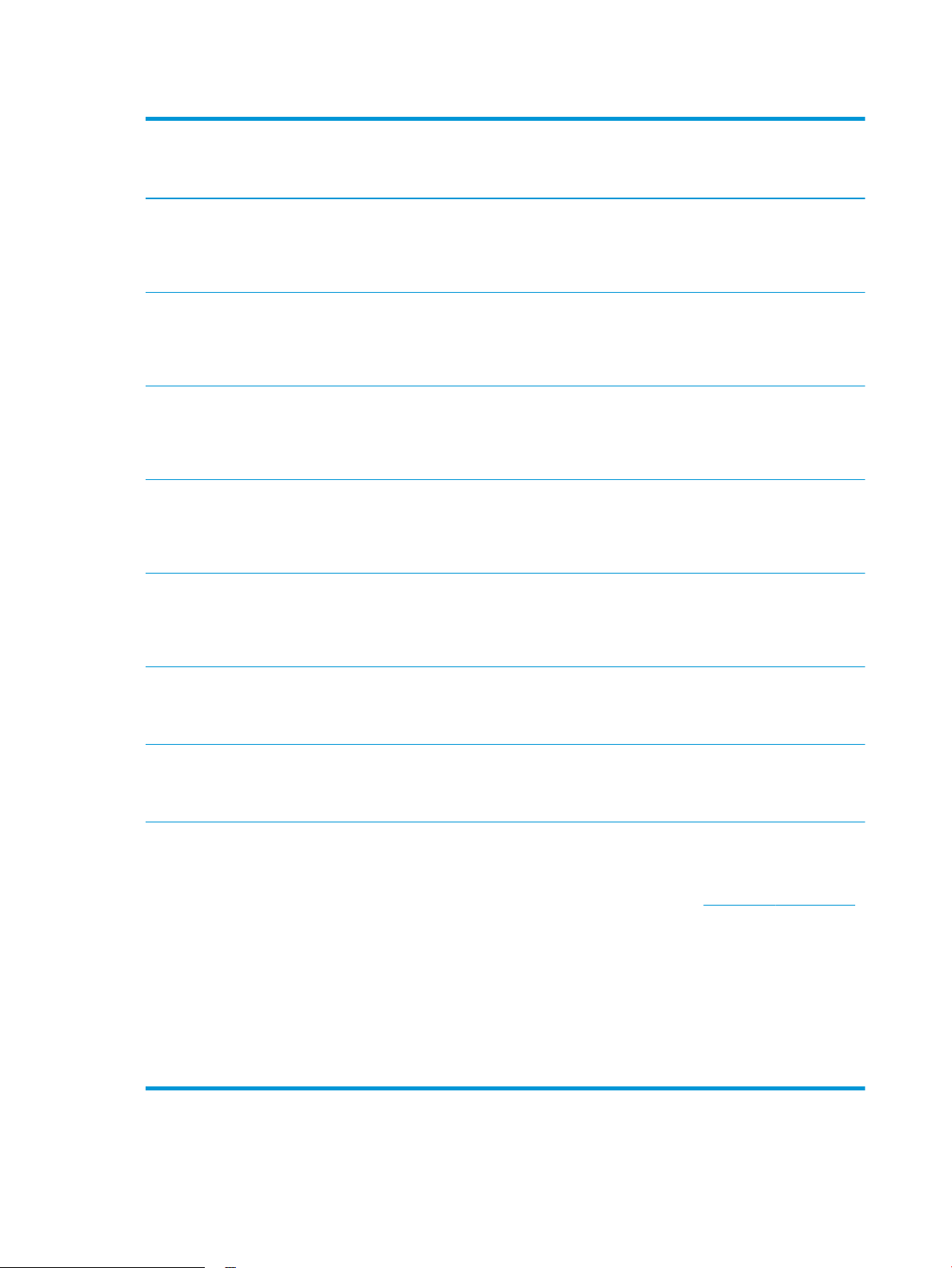
Tabela 1-1 Podprti operacijski sistemi in gonilniki tiskalnika (Se nadaljuje)
Operacijski sistem Gonilnik tiskalnika je nameščen (s CD-ja s
programom za namestitev programske
opreme za Windows ali iz namestitvenega
programa v spletu za OS X)
Windows 8.1, 32- in 64‑bitna različica Posebni gonilnik tiskalnika "HP PCL-6" se pri
tem operacijskem sistemu namesti kot del
osnovne namestitve programske opreme. Z
osnovno namestitvijo namestite samo
gonilnik.
Windows 10, 32- in 64‑bitna različica Posebni gonilnik tiskalnika "HP PCL-6" se pri
tem operacijskem sistemu namesti kot del
osnovne namestitve programske opreme. Z
osnovno namestitvijo namestite samo
gonilnik.
Windows Server 2008 SP2, 32-bitna
različica
Windows Server 2008 SP2, 64-bitna
različica
Windows Server 2008 R2, SP 1, 64-bitni Posebni gonilnik tiskalnika "HP PCL 6" se pri
Posebni gonilnik tiskalnika "HP PCL.6" se pri
tem operacijskem sistemu namesti kot del
osnovne namestitve programske opreme. Z
osnovno namestitvijo namestite samo
gonilnik.
Posebni gonilnik tiskalnika "HP PCL 6" se pri
tem operacijskem sistemu namesti kot del
osnovne namestitve programske opreme. Z
osnovno namestitvijo namestite samo
gonilnik.
tem operacijskem sistemu namesti kot del
osnovne namestitve programske opreme. Z
osnovno namestitvijo namestite samo
gonilnik.
Opombe
Namestitev celotne programske opreme za
ta operacijski sistem ni podprta.
Podpora za Windows 8.1 RT je na voljo prek
Microsoft IN OS razl. 4, 32-bitnega gonilnika.
Namestitev celotne programske opreme za
ta operacijski sistem ni podprta.
Namestitev celotne programske opreme za
ta operacijski sistem ni podprta.
Namestitev celotne programske opreme za
ta operacijski sistem ni podprta.
Namestitev celotne programske opreme za
ta operacijski sistem ni podprta.
Windows Server 2012, 64-bitna različica Namestitveni program ne podpira sistema
Windows Server 2012, podpirajo pa ga
posebni gonilniki tiskalnika "HP PCL 6"
različice 3 in "HP PCL-6" različice 4.
Windows Server 2012 R2, 64-bitna različica Namestitveni program ne podpira sistema
Windows Server 2012, podpirajo pa ga
posebni gonilniki tiskalnika "HP PCL 6"
različice 3 in "HP PCL-6" različice 4.
OS X 10.8 Mountain Lion, OS X 10.9
Mavericks, OS X 10.10 Yosemite
Gonilnik tiskalnika in pripomoček za tiskanje
za OS X lahko prenesete s spletnega mesta
hp.com, morda pa sta na voljo tudi prek
Applovega programa Software Update. HPjeve programske opreme za OS X ni na
priloženem CD-ju.
Gonilnik prenesite s HP-jevega spletnega
mesta in ga namestite z orodjem za
dodajanje tiskalnika programa Windows.
Gonilnik prenesite s HP-jevega spletnega
mesta in ga namestite z orodjem za
dodajanje tiskalnika programa Windows.
Za OS X s spletnega mesta za podporo
prenesite namestitveni program za ta
tiskalnik.
1. Obiščite www.hp.com/support/ljM506.
2. Izberite Support Options (Možnosti
podpore), pod Download Options
(Možnosti prenosa) izberite Drivers,
Software & Firmware (Gonilniki,
programska in vdelana programska
oprema) in nato izberite paket za
tiskalnik.
3. Kliknite različico operacijskega sistema
in nato gumb Download (Prenos).
10 Poglavje 1 Pregled tiskalnika SLWW
Page 21
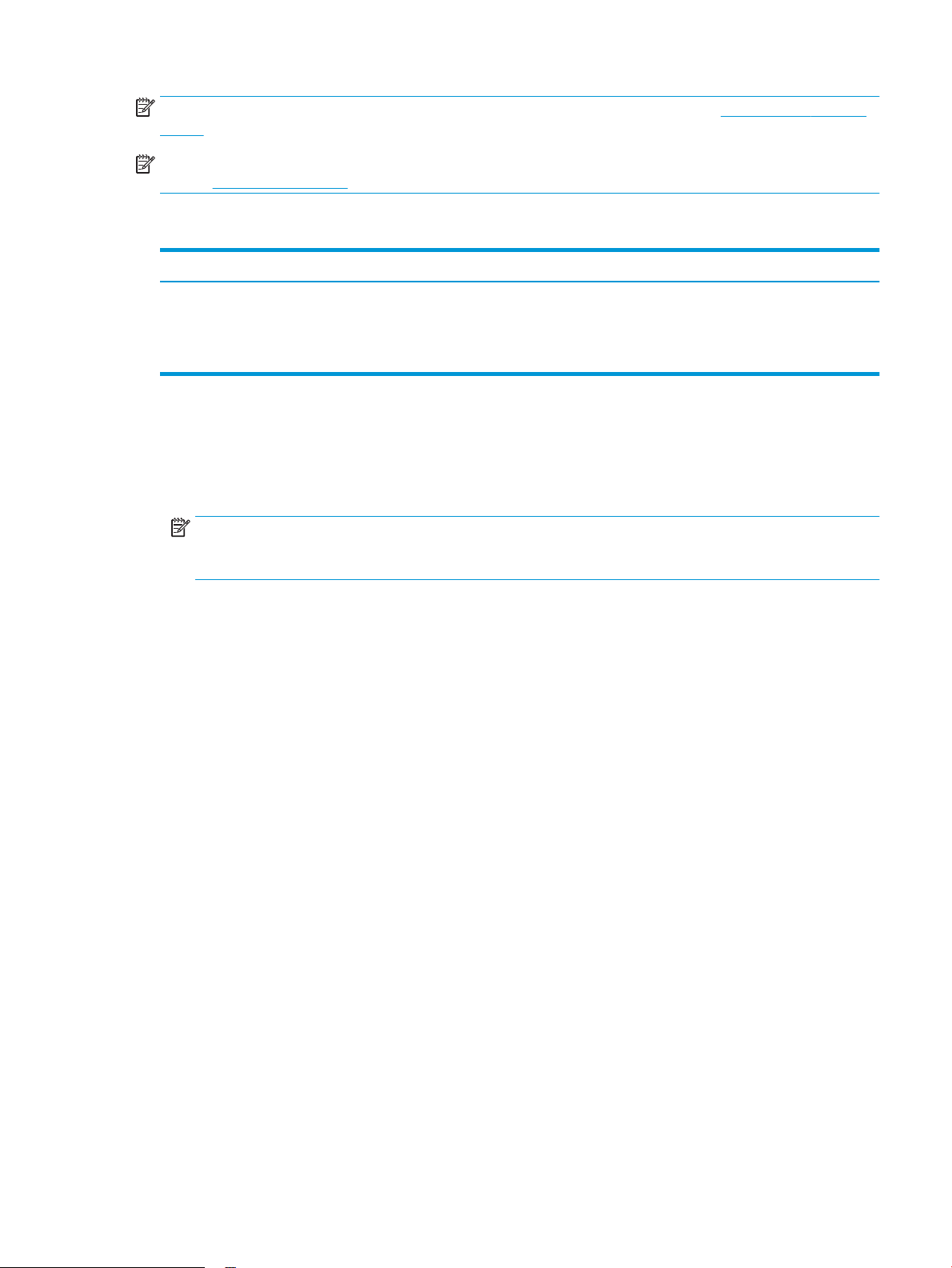
OPOMBA: Trenutni seznam podprtih operacijskih sistemov si lahko ogledate na mestu www.hp.com/support/
ljM506, kjer vam je na voljo HP-jeva celovita pomoč za tiskalnik.
OPOMBA: Za podrobnosti o odjemalskih in strežniških operacijskih sistemih in za podporo za gonilnik HP UPD
obiščite www.hp.com/go/upd. V razdelku Dodatne informacije kliknite povezave.
Tabela 1-2 Minimalne sistemske zahteve
Windows Računalniki Mac in OS X
●
Pogon CD-ROM ali DVD oziroma internetna povezava
●
Namenski priključek USB 1.1 ali 2.0 ali omrežna povezava
●
400 MB prostora na trdem disku
Rešitve mobilnega tiskanja
Tiskalnik podpira naslednjo programsko opremo za mobilno tiskanje:
●
Programska oprema HP ePrint
OPOMBA: Programska oprema HP ePrint podpira naslednje operacijske sisteme: Windows 7 SP 1 (32- in
64-bitna različica); Windows 8 (32- in 64-bitna različica); Windows 8.1 (32- in 64-bitna različica); Windows
10 (32- in 64-bitna različica) ter OS X različic 10.8 Mountain Lion, 10.9 Mavericks in 10.10 Yosemite.
●
HP ePrint prek e-pošte (omogočene morajo biti HP-jeve spletne storitve, tiskalnik pa mora biti registriran v
storitvi HP Connected)
●
Aplikacija HP ePrint (na voljo za Android, iOS in Blackberry)
●
Aplikacija ePrint Enterprise (podprta pri vseh tiskalnikih s programsko opremo ePrint Enterprise Server)
●
Aplikacija HP Home and Biz (na voljo za naprave Symbian/Nokia)
●
Google Cloud Print 1.0 (tiskalnik mora biti registriran v storitvi HP Connected in nato v storitvi Google Cloud)
●
Internetna povezava
●
1 GB prostora na trdem disku
●
AirPrint
●
Tiskanje prek Androida
SLWW Specikacije tiskalnika 11
Page 22
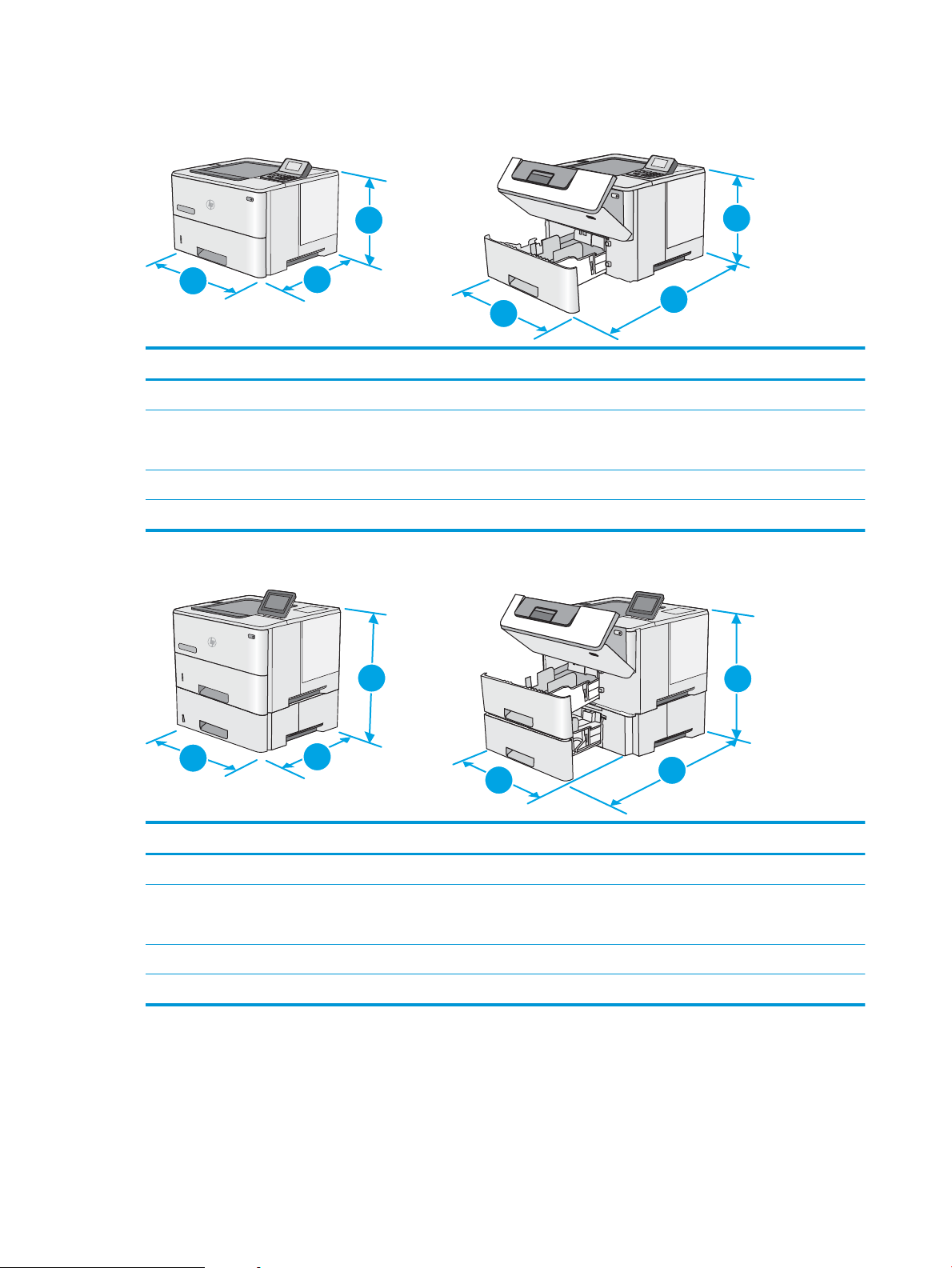
Dimenzije tiskalnika
1
2
2
3
3
1
1
1
2
2
3
3
Slika 1-1 Dimenzije za modele n in dn
Popolnoma zaprt tiskalnik Popolnoma odprt tiskalnik
1. Višina 296 mm 296 mm
2. Globina Protiprašni pokrov pladnja 2 zaprt: 376 mm
Protiprašni pokrov pladnja 2 odprt: 444 mm
3. Širina 410 mm 410 mm
Teža 12 kg
Slika 1-2 Dimenzije za model x
Popolnoma zaprt tiskalnik Popolnoma odprt tiskalnik
1. Višina 415 mm 487 mm
569 mm
2. Globina Protiprašni pokrov pladnja 2 zaprt: 376 mm
Protiprašni pokrov pladnja 2 odprt: 444 mm
3. Širina 410 mm 410 mm
Teža 13,4 kg
12 Poglavje 1 Pregled tiskalnika SLWW
569 mm
Page 23
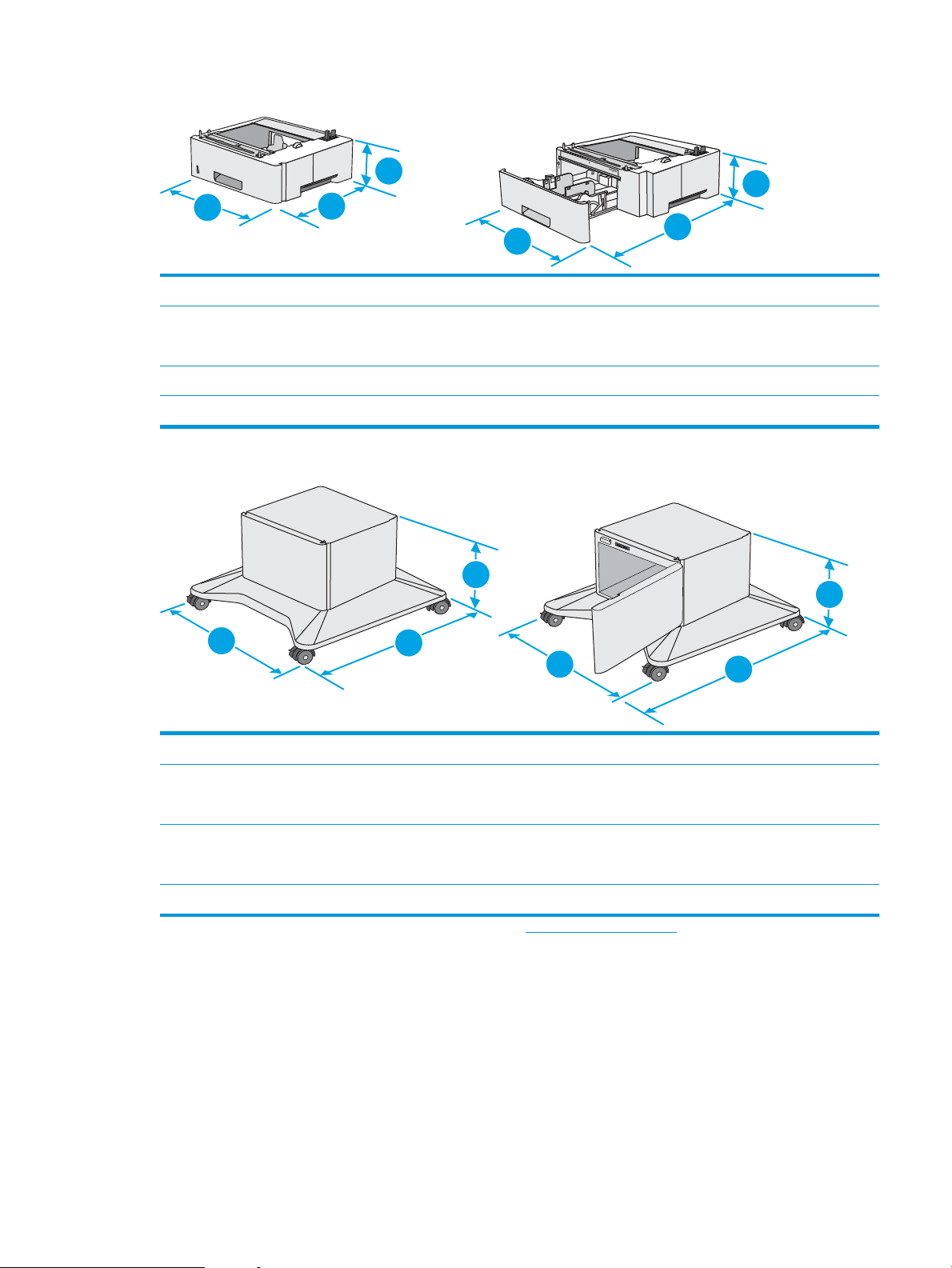
Slika 1-3 Dimenzije za 1 podajalnik papirja za 550 listov
1
2
2
3
3
1
1
2
3
2
3
1
1. Višina 130 mm
2. Globina Zaprt pladenj: 376 mm
Odprt pladenj: 569 mm
3. Širina 410 mm
Teža 1,4 kg
Slika 1-4 Dimenzije omarice/stojala
1. Višina 381 mm
2. Globina Zaprta vratca: 632 mm
Vratca odprta, zadnji kolesci zasukani: 865 mm
3. Širina Zaprta vratca: 600 mm
Vratca odprta, zadnji kolesci zasukani: 630 mm
Teža 9,0 kg
1
Te vrednosti se lahko spremenijo. Za najnovejše informacije obiščite www.hp.com/support/ljM506.
SLWW Specikacije tiskalnika 13
Page 24
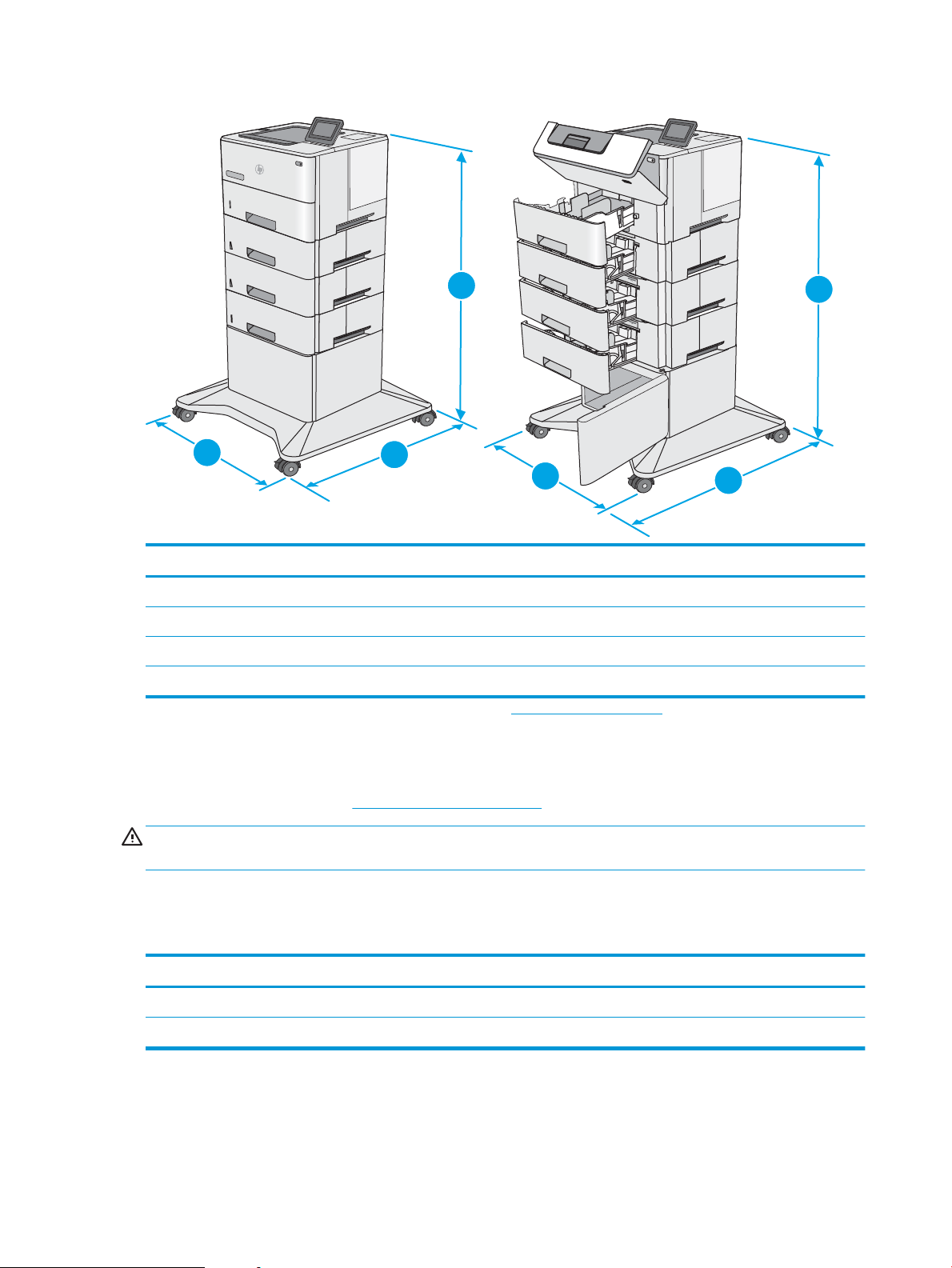
Slika 1-5 Dimenzije tiskalnika s tremi podajalniki papirja za 1 x 550 listov in omarico/stojalom
1
2
3
1
2
3
Tiskalnik in pripomočki popolnoma zaprti Tiskalnik in pripomočki popolnoma odprti
1. Višina 1067 mm 1067 mm
2. Globina 632 mm 865 mm
3. Širina 600 mm 630 mm
Teža 25,2 kg
1
Te vrednosti se lahko spremenijo. Za najnovejše informacije obiščite www.hp.com/support/ljM506.
Poraba energije, električne specikacije
Za najnovejše podatke si oglejte www.hp.com/support/ljM506.
POZOR: Napajalne zahteve se razlikujejo glede na državo/regijo, kjer se tiskalnik prodaja. Ne pretvarjajte
ajalnih napetosti. Poškodovali boste tiskalnik, njegova garancija pa ne bo več veljala.
nap
Razpon delovnega okolja
Tabela 1-3
Okolje Priporočljivo Dovoljeno
Temperatura 17° do 25 °C Od 15 do 30 °C
Specikacije delovnega okolja
Relativna vlažnost Od 30 % do 70 % relativne vlažnosti (RH) Od 10 do 80 relativne vlažnosti
in raven hrupa
14 Poglavje 1 Pregled tiskalnika SLWW
Page 25
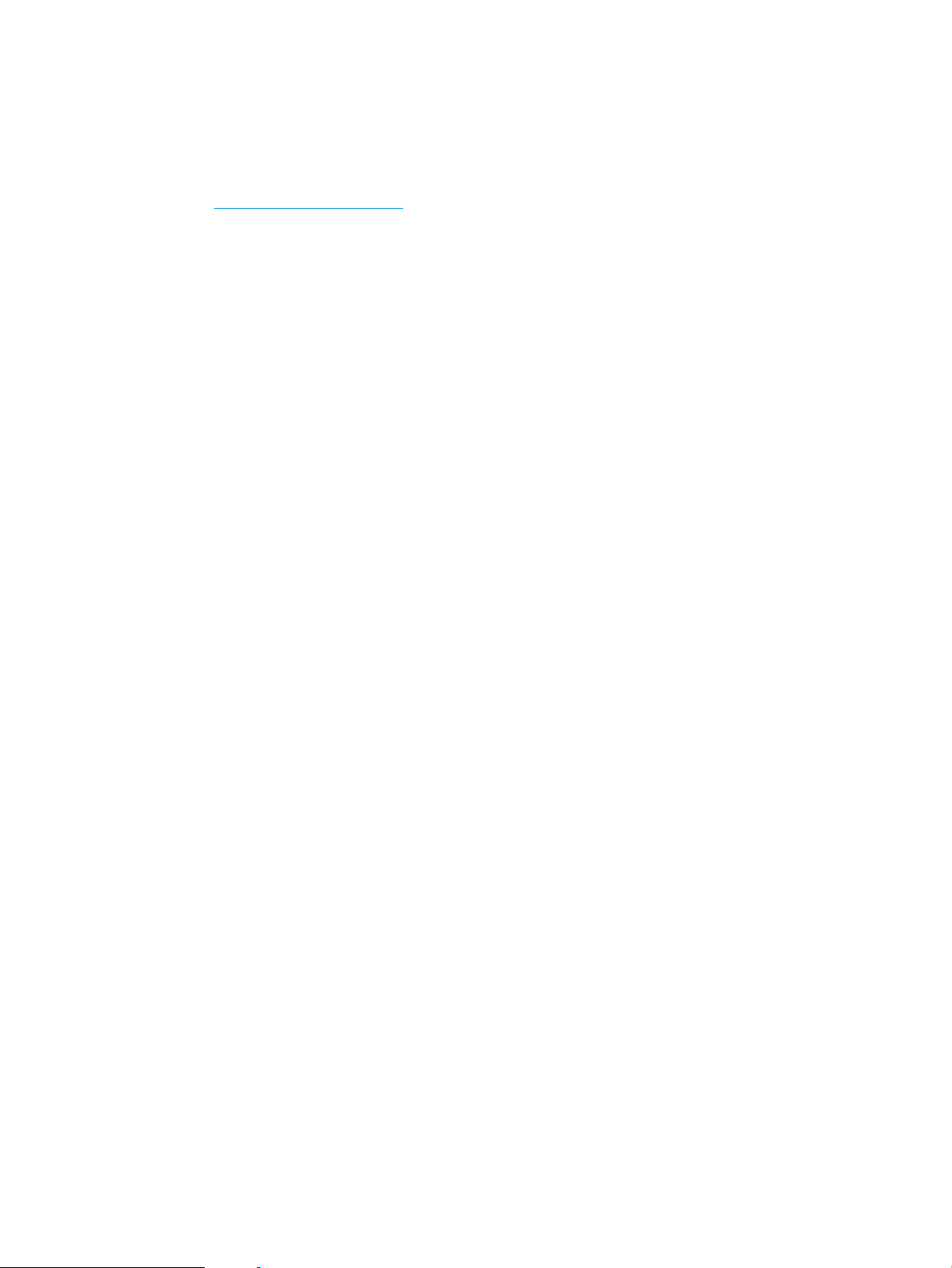
Namestitev strojne in namestitev programske opreme tiskalnika
Za osnovna navodila nastavitve si oglejte tiskalniku priloženi priročnik za namestitev strojne opreme. Za dodatna
navodila obiščite HP-jevo podporo v spletu.
Obiščite www.hp.com/support/ljM506 za HP-jevo celovito pomoč za tiskalnik: Poiščite naslednjo podporo:
●
Namestitev in konguracija
●
Spoznavanje in uporaba
●
Odpravljanje težav
●
Prenos posodobitev programske in vdelane programske opreme
●
Sodelovanje v forumih s podporo
●
Iskanje informacij o garanciji in predpisih
SLWW Namestitev strojne in namestitev programske opreme tiskalnika 15
Page 26
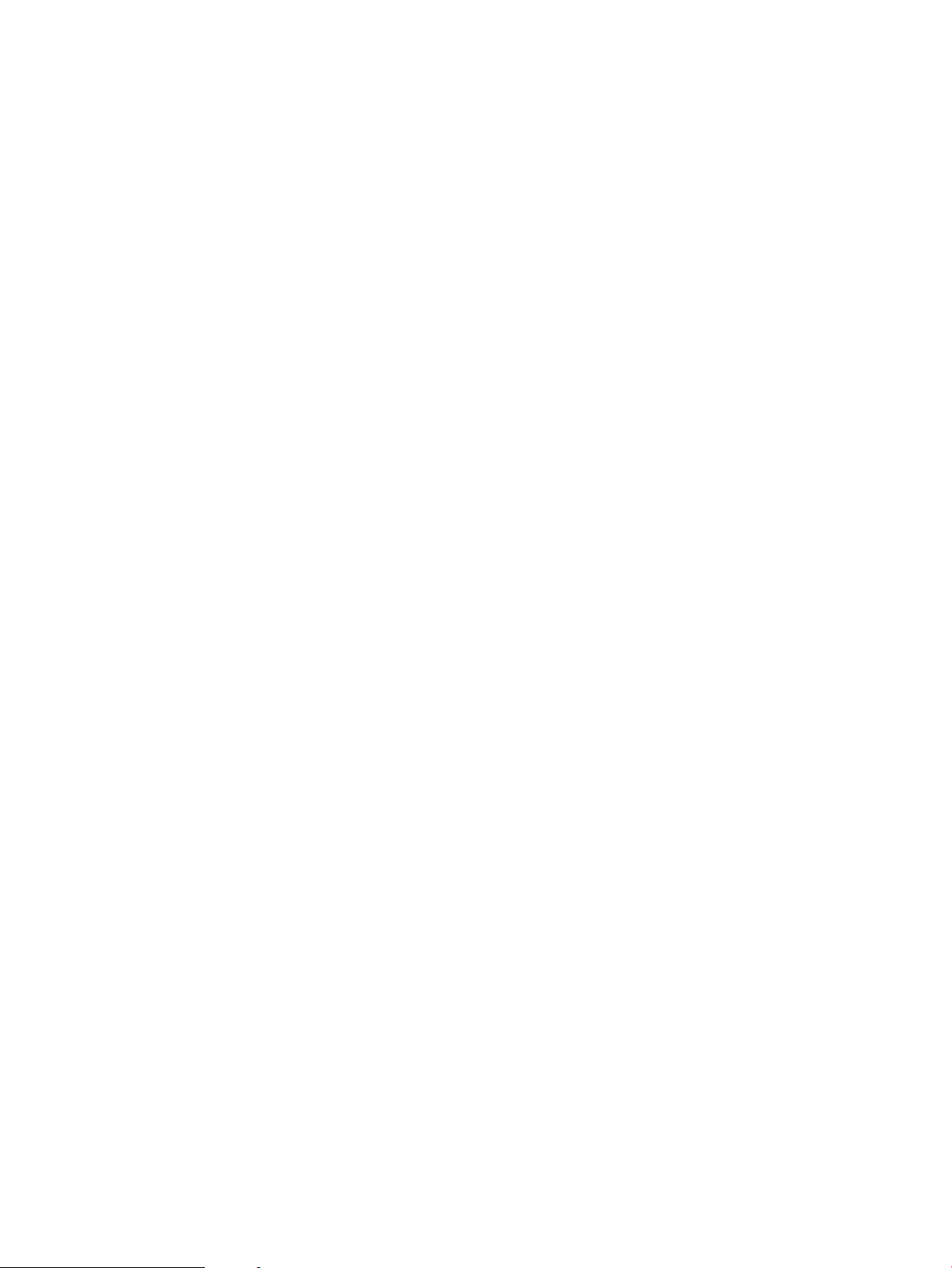
16 Poglavje 1 Pregled tiskalnika SLWW
Page 27
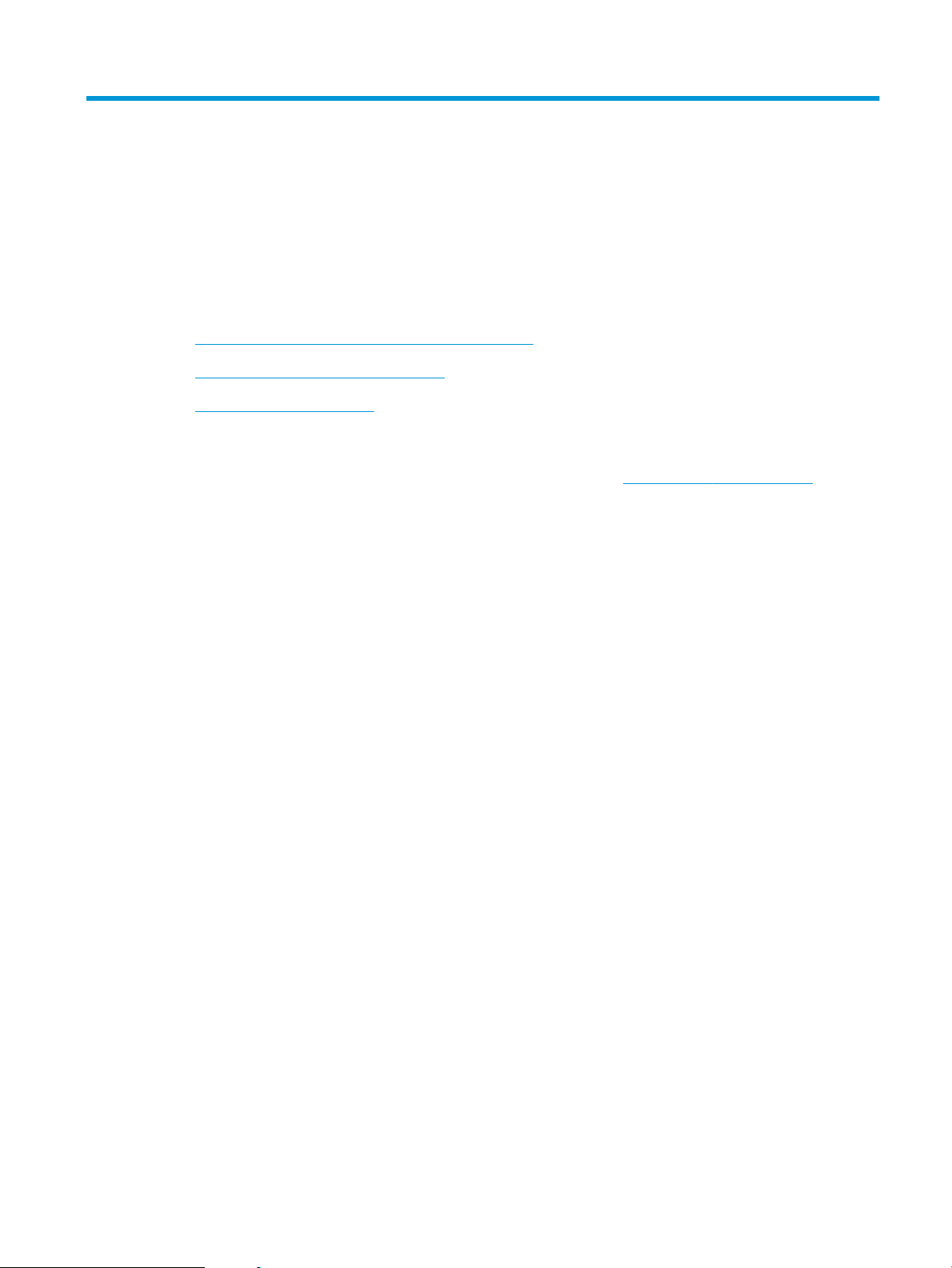
2 Pladnji za papir
●
Nalaganje papirja na pladenj 1 (večnamenski pladenj)
●
Nalaganje papirja na pladnje 2, 3, 4 in 5
●
Nalaganje in tiskanje ovojnic
Za več informacij:
Te informacije veljajo v času tiskanja. Najnovejše informacije si oglejte na www.hp.com/support/ljM506.
HP-jeva celovita podpora za tiskalnik vključuje te informacije:
●
Namestitev in konguracija
●
Spoznavanje in uporaba
●
Odpravljanje težav
●
Prenos posodobitev programske in vdelane programske opreme
●
Sodelovanje v forumih s podporo
●
Iskanje informacij o garanciji in predpisih
SLWW 17
Page 28
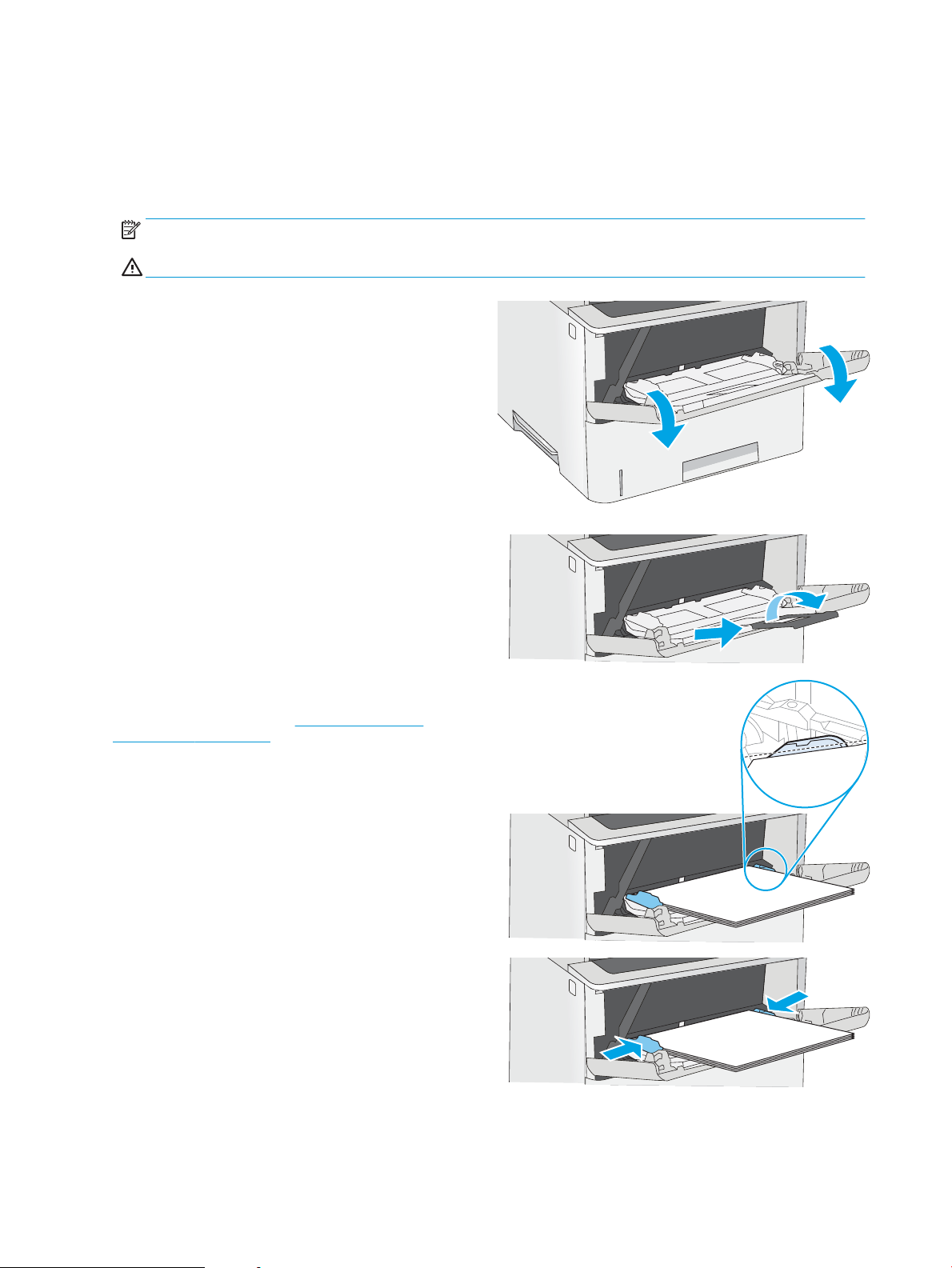
Nalaganje papirja na pladenj 1 (večnamenski pladenj)
Uvod
Spodaj je opisano nalaganje papirja na pladenj 1, na katerega lahko naložite do 100 listov papirja s težo 75 g/m2.
OPOMBA: Pred tiskanjem v gonilniku tiskalnika izberite pravilno vrsto papirja.
POZOR: Da se izognete zastojem, ne dodajajte papirja na pladenj 1 ali ga odstranjujte z njega med tiskanjem.
1. Primite ročaja na obeh straneh pladnja 1 in pladenj
povlecite naprej, da ga odprete.
2. Izvlecite podaljšek pladnja, da boste lahko naložili
papir.
3. Vodila za papir prilagodite na ustrezno velikost in
papir naložite na pladenj. Za informacije o
usmerjanju papirja si oglejte Usmerjenost papirja
na pladnju 1 na strani 19.
Prepričajte se, da je papir pod črto polnjenja na
vodilih za papir.
OPOMBA: Največja dovoljena višina svežnja je
10 mm ali približno 100 listov 75 g papirja.
4. Prilagodite stranski vodili tako, da se rahlo dotikata
robov svežnja papirja, vendar ne upogibata listov.
18 Poglavje 2 Pladnji za papir SLWW
Page 29
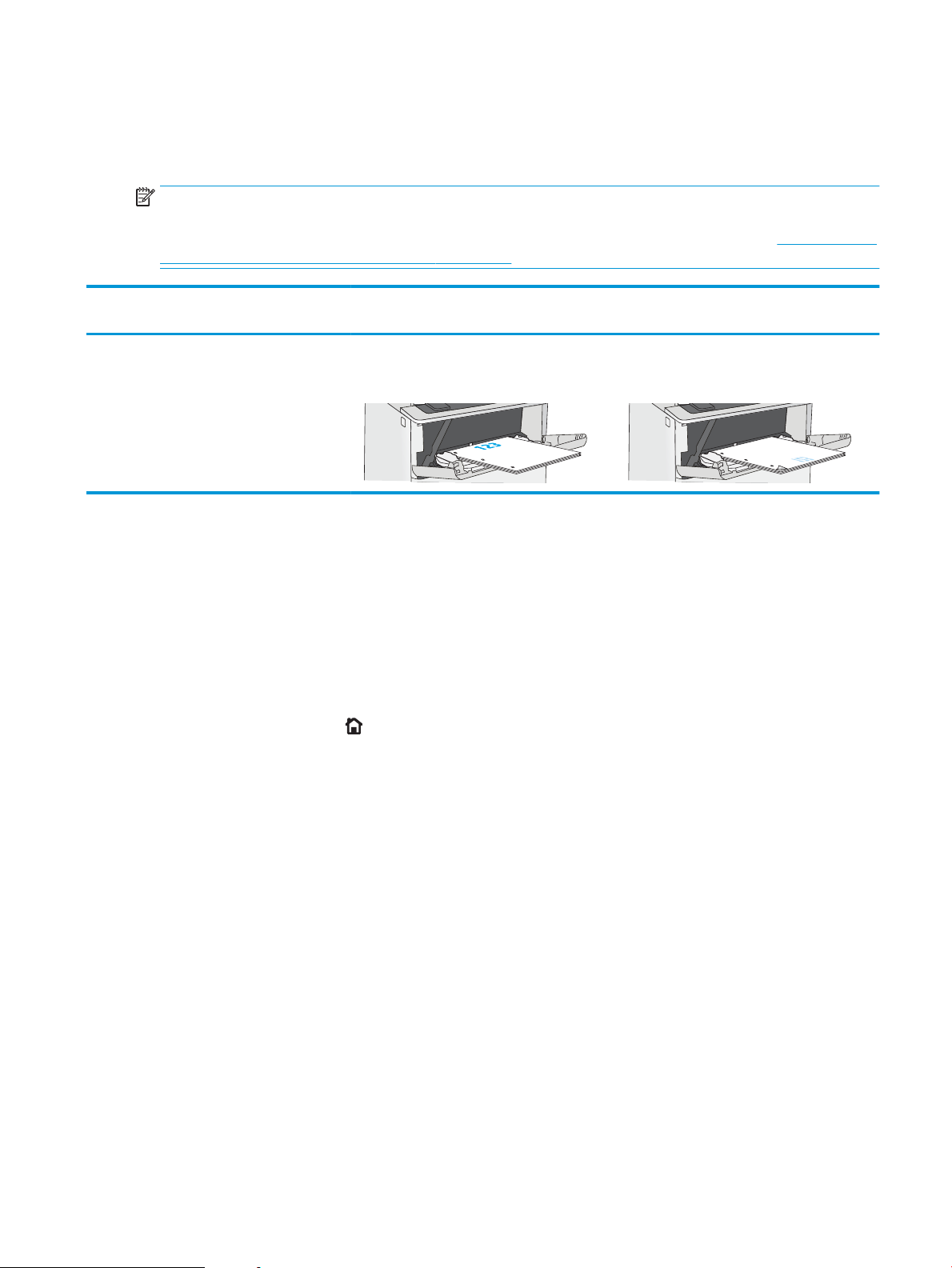
Usmerjenost papirja na pladnju 1
Če uporabljate papir, ki ga je treba usmeriti na določen način, ga naložite v skladu z informacijami v naslednji
tabeli.
OPOMBA: Nastavitev Način nadomestnega pisemskega papirja z glavo vplivajo na način nalaganja pisemski
papirja z glavo in vnaprej natisnjenega papirja. Ta nastavitev je privzeto onemogočena. Ko uporabljate ta način,
papir naložite enako kot pri samodejnem obojestranskem tiskanju. Če želite več informacij, glejte Uporaba načina
nadomestnega pisemskega papirja z glavo na strani 19.
Vrsta papirja Enostransko tiskanje Obojestransko tiskanje in drugačni način
pisemskega papirja z glavo
Pisemski z glavo, vnaprej natisnjeni in vnaprej
naluknjani
Z licem navzgor
Z zgornjim robom naprej v tiskalnik
Z licem navzdol
S spodnjim robom naprej v tiskalnik
Uporaba načina nadomestnega pisemskega papirja z glavo
S funkcijo Način nadomestnega pisemskega papirja z glavo lahko na pladenj naložite papir z glavo ali vnaprej
natisnjen papir na enak način za vsa opravila tiskanja, če tiskate na eno stran lista ali na obe. Ko uporabljate ta
način, papir naložite enako kot pri samodejnem obojestranskem tiskanju.
Če želite funkcijo uporabljati, jo omogočite v menijih na nadzorni plošči tiskalnika.
Omogočanje drugačnega načina pisemskega papirja z glavo v menijih na nadzorni plošči tiskalnika
1. Pritisnite gumb Domov na nadzorni plošči izdelka.
2. Odprite naslednje menije:
●
Skrbništvo
●
Upravljanje pladnjev
●
Način nadomestnega pisemskega papirja z glavo
3. Izberite možnost Omogočeno, nato pa se dotaknite gumba Shrani ali pritisnite gumb OK.
SLWW Nalaganje papirja na pladenj 1 (večnamenski pladenj) 19
Page 30
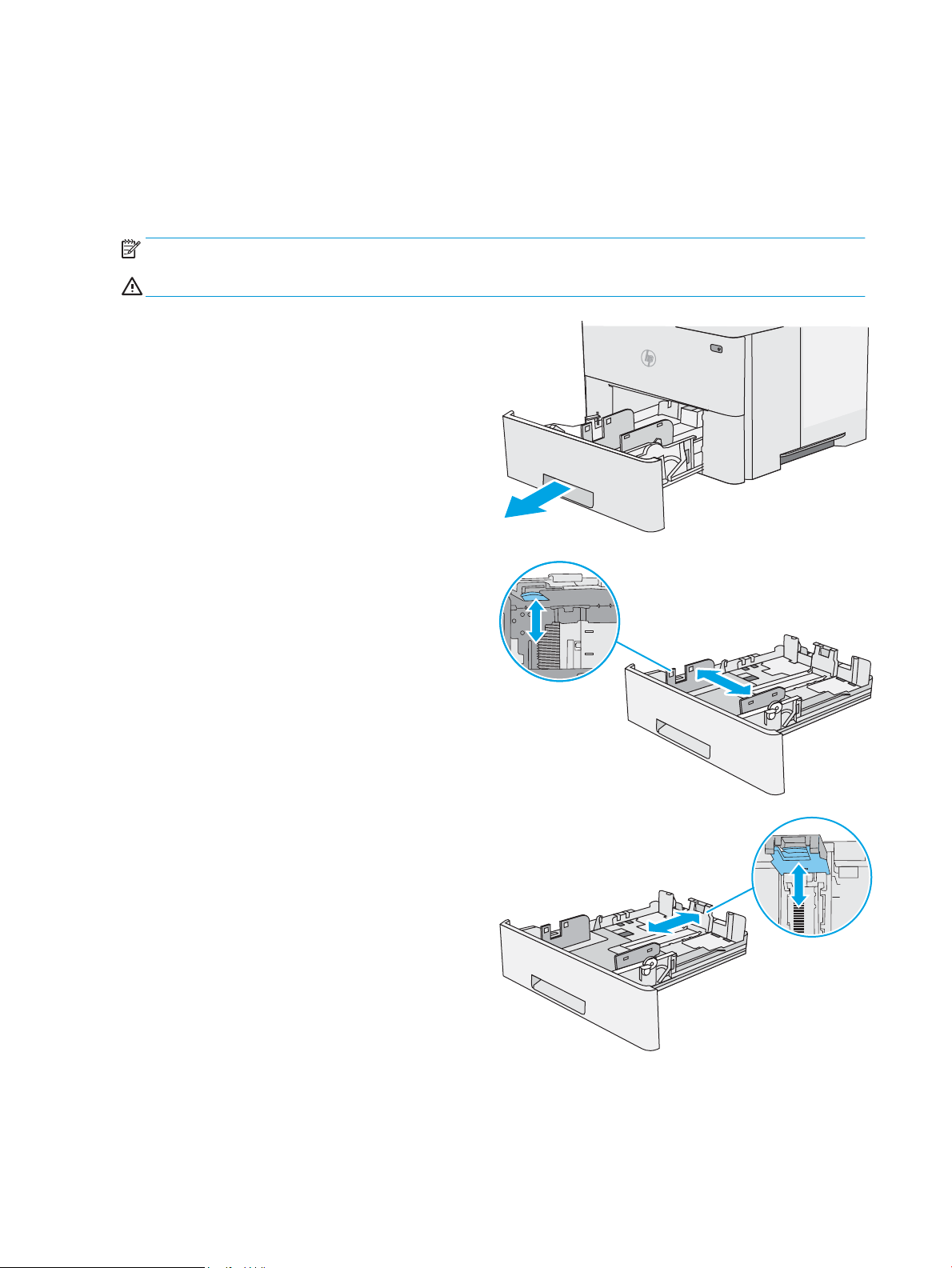
Nalaganje papirja na pladnje 2, 3, 4 in 5
B5
11 LTR
14 LGL
Uvod
Spodaj je opisano nalaganje papirja na pladenj 2 in dodatne pladnje za 550 listov (številka dela F2A72A). Na te
pladnje lahko naložite do 550 listov papirja s težo 75 g/m
OPOMBA: Na pladnje za 550 listov papir nalagate enako kot na pladenj 2. Prikazan je samo pladenj 2.
POZOR: Naenkrat lahko razširite samo en pladenj za papir.
1. Odprite pladenj.
OPOMBA: Ko je pladenj v uporabi, ga ne odpirajte.
2. Preden naložite papir, prilagodite vodili za širino
papirja tako, da stisnete prilagoditvena zapaha in
vodili potisnete na velikost uporabljenega papirja.
220
.
3. Vodilo za dolžino papirja prilagodite tako, da
stisnete prilagoditveni zapah in vodilo potisnete na
velikost uporabljenega papirja.
20 Poglavje 2 Pladnji za papir SLWW
Page 31

4. Za nalaganje papirja velikosti Legal stisnite vzvod
14 LGL
na zadnjem delu pladnja, ki je levo od sredine, in
nato podaljšajte zadnji del pladnja do ustrezne
velikosti papirja.
OPOMBA: Ta korak ne velja za druge velikosti
papirja.
5. Naložite papir na pladenj. Za informacije o
usmerjanju papirja si oglejte Usmerjenost papirja
na pladnju 2 in pladnjih za 550 listov na strani 22.
OPOMBA: Vodil za papir ne prilagodite tesno ob
sveženj papirja. Prilagodite jih na zareze ali oznake
na pladnju.
OPOMBA: Da preprečite zastoje, vodili papirja
prilagodite na ustrezno velikost in pladnja ne
napolnite preveč. Vrh svežnja mora biti pod oznako
za poln pladenj, kot je prikazano v povečavi na sliki.
6. Zaprite pladenj.
SLWW Nalaganje papirja na pladnje 2, 3, 4 in 5 21
Page 32

7. Na nadzorni plošči tiskalnika se prikaže sporočilo o
X
Y
123
123
konguraciji pladnja.
8. Če prikazani velikost in vrsta papirja nista pravilni,
izberite možnost Spremeni in izberite drugo
velikost ali vrsto papirja.
Za papir velikosti po meri določite dimenziji X in Y,
ko se na nadzorni plošči tiskalnika prikaže poziv.
Usmerjenost papirja na pladnju 2 in pladnjih za 550 listov
Če uporabljate papir, ki ga je treba usmeriti na določen način, ga naložite v skladu z informacijami v naslednji
tabeli.
OPOMBA: Nastavitev Način nadomestnega pisemskega papirja z glavo vplivajo na način nalaganja pisemski
papirja z glavo in vnaprej natisnjenega papirja. Ta nastavitev je privzeto onemogočena. Ko uporabljate ta način,
papir naložite enako kot pri samodejnem obojestranskem tiskanju. Če želite več informacij, glejte Uporaba načina
nadomestnega pisemskega papirja z glavo na strani 22.
Vrsta papirja Enostransko tiskanje Obojestransko tiskanje in drugačni način
pisemskega papirja z glavo
Pisemski z glavo, vnaprej natisnjeni in vnaprej
naluknjani
Z licem navzdol
Zgornji rob na sprednjem delu pladnja
Z licem navzgor
Spodnji rob na sprednjem delu pladnja
Uporaba načina nadomestnega pisemskega papirja z glavo
S funkcijo Način nadomestnega pisemskega papirja z glavo lahko na pladenj naložite papir z glavo ali vnaprej
natisnjen papir na enak način za vsa opravila tiskanja, če tiskate na eno stran lista ali na obe. Ko uporabljate ta
način, papir naložite enako kot pri samodejnem obojestranskem tiskanju.
Če želite funkcijo uporabljati, jo omogočite v menijih na nadzorni plošči tiskalnika.
22 Poglavje 2 Pladnji za papir SLWW
Page 33

Omogočanje drugačnega načina pisemskega papirja z glavo v menijih na nadzorni plošči tiskalnika
1. Pritisnite gumb Domov na nadzorni plošči izdelka.
2. Odprite naslednje menije:
●
Skrbništvo
●
Upravljanje pladnjev
●
Način nadomestnega pisemskega papirja z glavo
3. Izberite možnost Omogočeno, nato pa se dotaknite gumba Shrani ali pritisnite gumb OK.
SLWW Nalaganje papirja na pladnje 2, 3, 4 in 5 23
Page 34

Nalaganje in tiskanje ovojnic
Uvod
Spodaj je opisano tiskanje in nalaganje ovojnic. Za tiskanje na ovojnic uporabljajte samo pladenj 1. Na pladenj 1
lahko naložite do 10 ovojnic.
Za tiskanje ovojnic z možnostjo ročnega podajanja po tem postopku izberite ustrezne nastavitve v gonilniku
tiskalnika in po tem, ko ste tiskalniški posel poslali tiskalniku, naložite ovojnice na pladenj.
Tiskanje ovojnic
1. V programski opremi izberite možnost Natisni.
2. Izberite tiskalnik na seznamu tiskalnikov in kliknite ali tapnite gumb Lastnosti ali Nastavitve, da odprete
gonilnik tiskalnika.
OPOMBA: Gumb se v različni programski opremi imenuje različno.
OPOMBA: Če želite do teh funkcij dostopati na začetnem zaslonu operacijskega sistema Windows 8 ali
8.1, izberite Naprave, Natisni in izberite tiskalnik.
3. Kliknite ali tapnite zavihek Papir/kakovost.
4. Na spustnem seznamu Velikost papirja izberite ustrezno velikost za ovojnice.
5. Na spustnem seznamu Vrsta papirja izberite možnost Ovojnica.
6. Na spustnem seznamu Vir papirja izberite Ročno podajanje.
7. Kliknite gumb V redu, da zaprete pogovorno okno Lastnosti dokumenta.
8. V pogovornem oknu Natisni kliknite gumb V redu, da natisnete posel.
Usmerjenost ovojnic
Nalaganje ovojnic na pladenj 1 z licem navzgor, s krajšim delom,
delom za znamko naprej v tiskalnik.
24 Poglavje 2 Pladnji za papir SLWW
Page 35

3 Potrošni material, dodatna oprema in deli
●
Naročanje potrošnega materiala, dodatne opreme in delov
●
Menjava kartuše s tonerjem
Za več informacij:
Te informacije veljajo v času tiskanja. Najnovejše informacije si oglejte na www.hp.com/support/ljM506.
HP-jeva celovita podpora za tiskalnik vključuje te informacije:
●
Namestitev in konguracija
●
Spoznavanje in uporaba
●
Odpravljanje težav
●
Prenos posodobitev programske in vdelane programske opreme
●
Sodelovanje v forumih s podporo
●
Iskanje informacij o garanciji in predpisih
SLWW 25
Page 36

Naročanje potrošnega materiala, dodatne opreme in delov
Naročanje
Naročanje potrošnega materiala in papirja www.hp.com/go/suresupply
Naročanje originalnih HP-jevih delov ali dodatne opreme www.hp.com/buy/parts
Naročanje pri ponudniku storitev ali podpore Obrnite se na pooblaščenega HP-jevega serviserja ali ponudnika
podpore.
Naročanje prek HP-jevega vdelanega spletnega strežnika (EWS) Za dostop v podprtem spletnem brskalniku v računalniku vnesite
naslov IP ali ime gostitelja tiskalnika v polje za naslov/URL. V HPjevem vdelanem spletnem strežniku je povezava do spletnega
mesta HP SureSupply, kjer lahko kupite originalen HP‑jev potrošni
material.
Potrebščine in dodatna oprema
Element Opis Številka kartuše Številka dela
potrošni material
Originalna kartuša s črnim tonerjem HP
87A LaserJet
Originalna visokozmogljiva kartuša s
črnim tonerjem HP 87X LaserJet
Dodatna oprema
Podajalnik papirja za 1 x 550 listov Dodatni podajalnik papirja za 550 listov
Stojalo in omarica tiskalnika Dodatno stojalo z omarico za
500 GB trdi disk FIPS Dodaten trdi disk Ni veljavno B5L29A
Pomnilnik DIMM 1 GB DDR3 Dodaten pomnilnik DIMM za večjo
Notranja vrata USB HP Dvoje dodatnih vrat USB za priključitev
HP-jeva notranja vrata USB M506,
M527
HP-jev modul zaupanja Samodejno šifrira vse podatke, ki
Standardno zmogljiva nadomestna
kartuša s črnim tonerjem
Visokozmogljiva nadomestna kartuša s
črnim tonerjem
OPOMBA: Tiskalnik podpira do tri
podajalnike papirja za 1 x 550 listov.
shranjevanje tiskalnika
Priporočeno, če uporabljate več
dodatnih podajalnikov papirja.
zmogljivost shranjevanja
naprav drugih proizvajalcev
Dodatna HP-jeva notranja vrata USB Ni veljavno F2A87A
preidejo skozi tiskalnik
87A CF287A
87X CF287X
Ni veljavno F2A72A
Ni veljavno F2A73A
Ni veljavno G6W84A
Ni veljavno B5L28A
Ni veljavno F5S62A
26 Poglavje 3 Potrošni material, dodatna oprema in deli SLWW
Page 37

Element Opis Številka kartuše Številka dela
Tiskalni strežnik HP Jetdirect 2900nw Dodatni brezžični tiskalni strežnik USB Ni veljavno J8031A
HP Jetdirect 3000w NFC/brezžična
dodatna oprema
OPOMBA: Za uporabo v držalu za
priključitev strojne opreme (HIP).
Brezžični pripomoček HP Jetdirect
3000w s tehnologijo NFC potrebuje
dodatna HP-jeva notranja vrata USB
(B2L28A). Za priključitev naprave
J8031A lahko uporabite tudi
gostiteljska vrata USB na hrbtni strani.
V tem primeru en potrebujete držala
HIP.
Pripomoček za neposredni brezžični
dostop za tiskanje na dotik iz mobilnih
naprav
Deli, ki jih lahko uporabniki sami popravijo
Za številne tiskalnike HP LaserJet so na voljo deli, ki jih lahko stranka popravi sama (CSR), kar omogoča hitrejše
popravilo. Več informacij o programu CSR in prednostih si lahko ogledate na spletnih straneh www.hp.com/go/
csr-support in www.hp.com/go/csr-faq.
Originalne HP-jeve nadomestne dele lahko naročite na spletni strani www.hp.com/buy/parts ali tako, da se
obrnete na HP-jev pooblaščeni servis ali ponudnika podpore. Pri naročanju potrebujete naslednji podatek:
številko dela, serijsko številko (na hrbtni strani tiskalnika), številko izdelka ali ime tiskalnika.
●
Dele, za katere je samopopravilo navedeno kot obvezno, morajo stranke namestiti same, razen če so za
popravilo pripravljene plačati HP-jevemu serviserju. V okviru HP-jeve garancije za tiskalnike za te dele nista
na voljo podpora na mestu in podpora z vračilom v skladišče.
Ni veljavno J8030A
●
Dele, za katere je samopopravilo navedeno kot izbirno, lahko HP-jevo servisno osebje v garancijskem
obdobju tiskalnika namesti brezplačno.
Element Opis Možnosti samopopravila Številka dela
Komplet za nadzorno ploščo (samo model x)Nadomestna nadzorna plošča z zaslonom
na dotik
Komplet polprevodniškega pomnilnika Nadomestni disk SSD Obvezno 5851-6415
Komplet trdega diska Nadomestni trdi disk Obvezno 5851-6417
Komplet 500 GB trdega diska FIPS (samo
ameriška vlada)
Komplet za brezžični tiskalni strežnik USB Nadomestni tiskalni strežnik HP Jetdirect
Komplet dodatne opreme NFC Nadomestni HP Jetdirect 3000w NFC/
Pomnilnik DIMM 1 GB DDR3 Nadomestni pomnilnik DIMM Obvezno 5851-6422
Komplet HP-jevih notranjih vrat USB Nadomestna notranja vrata USB Obvezno B5L28–67902
Komplet šifriranega trdega diska Nadomestni HP-jev šifriran visokozmogljiv
Servisni komplet valja za prenos Nadomestni prenosni valj Obvezno F2A76-67905
Nadomestni trdi disk Obvezno B5L29–67903
2900nw
brezžična dodatna oprema
trdi disk
Obvezno B5L24-67903
Obvezno 5851-6421
Obvezno 5851-6429
Obvezno B5L29–67903
SLWW Naročanje potrošnega materiala, dodatne opreme in delov 27
Page 38

Element Opis Možnosti samopopravila Številka dela
Komplet zajemalnega in ločilnega valja za
pladenj 1
Komplet valjev za pladnje 2–X Nadomestni valji za pladnje 2 , 3, 4 in 5 Obvezno F2A76-67907
Podajalnik papirja za 1 x 550 listov Nadomestni podajalnik papirja Obvezno F2A72–67901
Stojalo in omarica tiskalnika Nadomestna stojalo in omarica za tiskalnik Obvezno F2A73–67901
Nadomestni valji za pladenj 1 Obvezno F2A76-67906
28 Poglavje 3 Potrošni material, dodatna oprema in deli SLWW
Page 39

Menjava kartuše s tonerjem
Uvod
Spodaj so navedene podrobnosti o kartuši s tonerjem za tiskalnik, ki vključujejo tudi navodila za njeno menjavo.
●
Podatki o kartušah s tonerjem
●
Odstranite in zamenjajte kartušo
Podatki o kartušah s tonerjem
Tiskalnik navede, kdaj je raven kartuše s tonerjem nizka in zelo nizka. Dejanska preostala življenjska doba
kartuše s tonerjem je lahko drugačna. Priporočamo, da pripravite nadomestno kartušo in jo namestite, ko
kakovost tiskanja ne bo več zadovoljiva.
S trenutno kartušo nadaljujte tiskanje, dokler s porazdeljevanjem tonerja ne boste več dosegli več zadovoljive
kakovosti tiskanja. Toner porazdelite tako, da iz tiskalnika odstranite kartušo s tonerjem in jo nežno stresate
naprej in nazaj vzdolž njene vodoravne osi. Za gračni prikaz si oglejte navodila za menjavo kartuše. Kartušo s
tonerjem vstavite nazaj v tiskalnik in zaprite pokrov.
Na spletni strani HP SureSupply na www.hp.com/go/suresupply lahko kupite kartuše in preverite združljivost
kartuš za tiskalnik. Pomaknite se na dno strani in preverite, ali je država/regija pravilna.
Element Opis Številka kartuše Številka dela
Originalna kartuša s črnim
tonerjem HP 87A LaserJet
Originalna visokozmogljiva
kartuša s črnim tonerjem HP
87X LaserJet
Standardno zmogljiva
nadomestna kartuša s črnim
tonerjem
Visoko zmogljiva nadomestna
kartuša s črnim tonerjem
87A CF287A
87X CF287X
OPOMBA: Visokozmogljive kartuše s tonerjem vsebujejo več tonerja kot standardne kartuše, zato lahko
natisnete več strani. Če želite več informacij, obiščite www.hp.com/go/learnaboutsupplies.
Kartuše s tonerjem ne odstranjujte iz embalaže do menjave.
POZOR: Kartuše s tonerjem ne izpostavljajte svetlobi več kot nekaj minut, saj se lahko poškoduje. Če boste
kartušo s tonerjem za daljše časovno obdobje odstranili iz tiskalnika, pokrijte zeleni slikovni boben.
Na naslednji sliki so prikazani sestavni deli kartuše s tonerjem.
SLWW Menjava kartuše s tonerjem 29
Page 40

1 2
1 Pomnilniško vezje
2 Slikovni boben
POZOR: Ne dotikajte se slikovnega bobna. Prstni odtisi lahko povzročijo težave s kakovostjo tiskanja.
POZOR: Če pride toner v stik z oblačili, ga obrišite s suho krpo in oblačila operite v mrzli vodi. Vroča voda toner
utrdi v blago.
OPOMBA: Informacije o recikliranju rabljenih kartuš s tonerjem so v škatli kartuše.
Odstranite in zamenjajte kartušo
1. Pritisnite gumb za sprostitev zgornjega pokrova na
levi strani tiskalnika.
2. Odprite sprednja vratca.
30 Poglavje 3 Potrošni material, dodatna oprema in deli SLWW
Page 41

3. Rabljeno kartušo s tonerjem primite za ročko in jo
1
2
3
izvlecite.
4. Novo kartušo s tonerjem iz zaščitne vrečke vzemite
tako, da odstranite plastični trak in odprete paket.
Embalažo shranite za recikliranje rabljene kartuše s
tonerjem.
5. Kartušo s tonerjem primite na obeh koncih in jo od
5- do 6-krat pretresite.
SLWW Menjava kartuše s tonerjem 31
Page 42

6. Kartušo s tonerjem poravnajte z režo in jo vstavite
1
2
v tiskalnik.
7. Zaprite sprednja vratca.
8. Rabljeno kartušo s tonerjem zapakirajte v škatlo, v
kateri ste dobili novo kartušo. Za informacije o
recikliranju glejte priložena navodila za recikliranje.
V ZDA in Kanadi je v škatli priložena vnaprej
plačana nalepka za pošiljanje. V drugih državah/
regijah obiščite spletno stran www.hp.com/recycle
in natisnite vnaprej plačano nalepko za pošiljanje.
Vnaprej plačano nalepko za pošiljanje nalepite na
škatlo in vrnite uporabljeno kartušo HP-ju, da jo ta
reciklira.
32 Poglavje 3 Potrošni material, dodatna oprema in deli SLWW
Page 43

4 Tiskanje
●
Tiskalniški posli (Windows)
●
Tiskalniški posli (OS X)
●
Shranjevanje tiskalniških poslov v tiskalnik za poznejše ali zasebno tiskanje
●
Mobilno tiskanje
●
Tiskanje prek vrat USB
Za več informacij:
Te informacije veljajo v času tiskanja. Najnovejše informacije si oglejte na www.hp.com/support/ljM506.
HP-jeva celovita podpora za tiskalnik vključuje te informacije:
●
Namestitev in konguracija
●
Spoznavanje in uporaba
●
Odpravljanje težav
●
Prenos posodobitev programske in vdelane programske opreme
●
Sodelovanje v forumih s podporo
●
Iskanje informacij o garanciji in predpisih
SLWW 33
Page 44

Tiskalniški posli (Windows)
Tiskanje (Windows)
Naslednji postopek predstavlja osnovo tiskanje v sistemu Windows.
1. V programski opremi izberite možnost Natisni.
2. Izberite tiskalnik s seznama tiskalnikov. Če želite spremeniti nastavitve, kliknite ali tapnite gumb Lastnosti
ali Nastavitve, da odprete gonilnik tiskalnika.
OPOMBA: Gumb se v različni programski opremi imenuje različno.
OPOMBA: Če želite do teh funkcij dostopati na začetnem zaslonu operacijskega sistema Windows 8 ali
8.1, izberite Naprave, Natisni in izberite tiskalnik.
OPOMBA: Če želite več informacij, kliknite gumb Pomoč (?) v gonilniku tiskalnika.
OPOMBA: Gonilnik tiskalnika je lahko videti drugače od tukaj prikazanega, koraki pa so enaki.
3. Kliknite ali tapnite zavihke v gonilniku tiskalnika, da kongurirate razpoložljive možnosti. Na primer,
nastavite usmerjenost papirja na zavihku Zaključna obdelava in nastavite vir, vrsto, velikost papirja in
nastavitve kakovosti na zavihku Papir/kakovost.
34 Poglavje 4 Tiskanje SLWW
Page 45

4. Kliknite ali tapnite gumb V redu, da se vrnete na pogovorno okno Natisni. Izberite število kopij, ki jih želite
natisniti s tega zaslona.
5. Kliknite ali tapnite gumb V redu, da natisnete posel.
SLWW Tiskalniški posli (Windows) 35
Page 46

Samodejno obojestransko tiskanje (Windows)
Ta postopek uporabite pri tiskalnikih z nameščeno enoto za samodejno obojestransko tiskanje. Če v tiskalniku ni
nameščena enota za obojestransko tiskanje ali če želite tiskati na vrste papirja, ki jih enota ne podpira, tiskajte na
obe strani ročno.
1. V programski opremi izberite možnost Natisni.
2. Izberite tiskalnik na seznamu tiskalnikov in kliknite ali tapnite gumb Lastnosti ali Nastavitve, da odprete
gonilnik tiskalnika.
OPOMBA: Gumb se v različni programski opremi imenuje različno.
OPOMBA: Če želite do teh funkcij dostopati na začetnem zaslonu operacijskega sistema Windows 8 ali
8.1, izberite Naprave, Natisni in izberite tiskalnik.
3. Kliknite ali tapnite zavihek Zaključna obdelava.
4. Izberite potrditveno polje Natisni na obe strani. Kliknite gumb V redu, da zaprete pogovorno okno Lastnosti
dokumenta.
5. V pogovornem oknu Natisni kliknite gumb V redu, da natisnete posel.
Ročno obojestransko tiskanje (Windows)
Ta postopek uporabite pri tiskalnikih, v katerih ni nameščena enota za samodejno obojestransko tiskanje, ali za
tiskanje na papir, ki ga enota ne podpira.
1. V programski opremi izberite možnost Natisni.
2. Izberite tiskalnik na seznamu tiskalnikov in kliknite ali tapnite gumb Lastnosti ali Nastavitve, da odprete
gonilnik tiskalnika.
OPOMBA: Gumb se v različni programski opremi imenuje različno.
OPOMBA: Če želite do teh funkcij dostopati na začetnem zaslonu operacijskega sistema Windows 8 ali
8.1, izberite Naprave, Natisni in izberite tiskalnik.
3. Kliknite ali tapnite zavihek Zaključna obdelava.
4. Izberite potrditveno polje Natisni obojestransko (ročno). Kliknite gumb V redu, da natisnete prvo stran
opravila.
5. Vzemite natisnjeni sveženj iz izhodnega predala in ga položite na pladenj 1.
6. Če ste pozvani, se dotaknite ustreznega gumba na nadzorni plošči, da nadaljujete.
36 Poglavje 4 Tiskanje SLWW
Page 47

Tiskanje več strani na en list (Windows)
1. V programski opremi izberite možnost Natisni.
2. Izberite tiskalnik na seznamu tiskalnikov in kliknite ali tapnite gumb Lastnosti ali Nastavitve, da odprete
gonilnik tiskalnika.
OPOMBA: Gumb se v različni programski opremi imenuje različno.
OPOMBA: Če želite do teh funkcij dostopati na začetnem zaslonu operacijskega sistema Windows 8 ali
8.1, izberite Naprave, Natisni in izberite tiskalnik.
3. Kliknite ali tapnite zavihek Zaključna obdelava.
4. Izberite število strani na list na spustnem seznamu Strani na list.
5. Izberite pravilne možnosti Natisni robove strani, Vrstni red strani in Usmerjenost. Kliknite gumb V redu, da
zaprete pogovorno okno Lastnosti dokumenta.
6. V pogovornem oknu Natisni kliknite gumb V redu, da natisnete posel.
Izbira vrste papirja (Windows)
1. V programski opremi izberite možnost Natisni.
2. Izberite tiskalnik na seznamu tiskalnikov in kliknite ali tapnite gumb Lastnosti ali Nastavitve, da odprete
gonilnik tiskalnika.
OPOMBA: Gumb se v različni programski opremi imenuje različno.
OPOMBA: Če želite do teh funkcij dostopati na začetnem zaslonu operacijskega sistema Windows 8 ali
8.1, izberite Naprave, Natisni in izberite tiskalnik.
3. Kliknite ali tapnite zavihek Papir/kakovost.
4. Na spustnem seznamu Vrsta papirja kliknite možnost Več ....
5. Razširite seznam možnosti Vrsta je:.
6. Razširite kategorijo vrst papirja, ki se najbolj ujema z vašim papirjem.
7. Izberite možnost za vrsto papirja, ki ga uporabljate, in kliknite gumb V redu.
8. Kliknite gumb V redu, da zaprete pogovorno okno Lastnosti dokumenta. V pogovornem oknu Natisni
kliknite gumb V redu, da natisnete posel.
Če morate kongurirati pladenj, se na nadzorni plošči tiskalnika prikaže sporočilo o konguraciji pladnja.
9. V pladenj naložite določeno vrsto in velikost papirja in ga nato zaprite.
10. Dotaknite se gumba OK, da sprejmete zaznano vrsto in velikost, ali pa se dotaknite gumba Spremeni, da
izberete drugo velikost ali vrsto papirja.
11. Izberite pravilno vrsto in velikost in se dotaknite gumba OK.
Dodatni tiskalni posli
Obiščite www.hp.com/support/ljM506.
SLWW Tiskalniški posli (Windows) 37
Page 48

Na voljo so navodila za določena tiskalniška opravila, kot so naslednja:
●
Ustvarjanje in uporaba tiskalnih bližnjic ali prednastavitev
●
Izbira velikosti papirja ali uporaba velikosti papirja po meri
●
Izbira usmerjenosti strani
●
Ustvarjanje knjižice
●
Prilagajanje velikosti dokumenta, da ustreza določeni velikosti papirja
●
Tiskanje prve ali zadnje strani dokumenta na drugačen papirju
●
Tiskanje vodnih žigov na dokument
38 Poglavje 4 Tiskanje SLWW
Page 49

Tiskalniški posli (OS X)
Tiskanje (OS X)
Naslednji postopek predstavlja osnovno tiskanje v sistemu OS X.
1. Kliknite meni File (Datoteka) in nato možnost Print (Tiskanje).
2. Izberite tiskalnik.
3. Kliknite Pokaži podrobnosti ali Kopije in strani in izberite druge menije za prilagoditev nastavitev tiskanja.
OPOMBA: Gumb se v različnih programskih opremah imenuje različno.
4. Kliknite gumb Print (Tiskanje).
Samodejno obojestransko tiskanje (OS X)
OPOMBA: Te informacije se nanašajo na tiskalnike z enoto za samodejno obojestransko tiskanje.
OPOMBA: Ta funkcija je na voljo, če namestite HP-jev gonilnik tiskalnika. Morda ni na voljo, če uporabljate
AirPrint.
1. Kliknite meni File (Datoteka) in nato možnost Print (Tiskanje).
2. Izberite tiskalnik.
3. Kliknite Pokaži podrobnosti ali Kopije in strani in nato še meni Postavitev.
OPOMBA: Gumb se v različnih programskih opremah imenuje različno.
4. Izberite možnost vezave na spustnem seznamu Two-Sided (Obojestransko)
5. Kliknite gumb Print (Tiskanje).
Ročno obojestransko tiskanje (OS X)
OPOMBA: Ta funkcija je na voljo, če namestite HP-jev gonilnik tiskalnika. Morda ni na voljo, če uporabljate
AirPrint.
1. Kliknite meni File (Datoteka) in nato možnost Print (Tiskanje).
2. Izberite tiskalnik.
3. Kliknite Pokaži podrobnosti ali Kopije in strani in nato še meni Ročno obojestransko tiskanje.
OPOMBA: Gumb se v različnih programskih opremah imenuje različno.
4. Kliknite polje Manual Duplex (Ročno obojestransko) in izberite možnost vezave.
5. Kliknite gumb Print (Tiskanje).
6. Pojdite do tiskalnika in odstranite prazen papir s pladnja 1.
7. Vzemite natisnjeni sveženj z izhodnega pladnja in ga položite v vhodni pladenj z natisnjeno stranjo navzdol.
8. Če ste pozvani, se dotaknite ustreznega gumba na nadzorni plošči, da nadaljujete.
SLWW Tiskalniški posli (OS X) 39
Page 50

Tiskanje več strani na en list (OS X)
1. Kliknite meni File (Datoteka) in nato možnost Print (Tiskanje).
2. Izberite tiskalnik.
3. Kliknite Pokaži podrobnosti ali Kopije in strani in nato še meni Postavitev.
OPOMBA: Gumb se v različnih programskih opremah imenuje različno.
4. Na spustnem seznamu Pages per Sheet (Strani na list) izberite število strani, ki jih želite natisniti na vsak
list.
5. Na območju Layout Direction (Usmeritev postavitve) izberite vrstni red in postavitev strani na listu.
6. V meniju Borders (Robovi) izberite vrsto roba, ki ga želite natisniti okoli vsake strani na listu.
7. Kliknite gumb Print (Tiskanje).
Izbira vrste papirja (OS X)
1. Kliknite meni File (Datoteka) in nato možnost Print (Tiskanje).
2. Izberite tiskalnik.
3. Kliknite Pokaži podrobnosti ali Kopije in strani in nato še meni Mediji in kakovost ali Papir/kakovost.
OPOMBA: Gumb se v različnih programskih opremah imenuje različno.
4. Izberite možnosti v meniju Mediji in kakovost ali v meniju Papir/kakovost .
OPOMBA: Ta seznam vsebuje vse možnosti, ki so na voljo. Nekatere možnosti niso na voljo pri vseh
tiskalnikih.
●
Vrsta medijev: Izberite vrsto papirja za ta tiskalniški posel.
●
Kakovost tiskanja: Izberite stopnjo ločljivosti za ta tiskalniški posel.
●
Tiskanje od roba do roba: To možnost izberite za tiskanje skoraj do robov papirja.
●
EconoMode: Izberite to možnost, če želite zmanjšati porabo tonerja pri tiskanju osnutkov
dokumentov.
5. Kliknite gumb Print (Tiskanje).
Dodatni tiskalni posli
Obiščite www.hp.com/support/ljM506.
Na voljo so navodila za določena tiskalniška opravila, kot so naslednja:
●
Ustvarjanje in uporaba tiskalnih bližnjic ali prednastavitev
●
Izbira velikosti papirja ali uporaba velikosti papirja po meri
●
Izbira usmerjenosti strani
●
Ustvarjanje knjižice
40 Poglavje 4 Tiskanje SLWW
Page 51

●
Prilagajanje velikosti dokumenta, da ustreza določeni velikosti papirja
●
Tiskanje prve ali zadnje strani dokumenta na drugačen papirju
●
Tiskanje vodnih žigov na dokument
SLWW Tiskalniški posli (OS X) 41
Page 52

Shranjevanje tiskalniških poslov v tiskalnik za poznejše ali zasebno tiskanje
Uvod
Te informacije opisujejo postopke, s katerimi ustvarite in natisnete dokumente, ki so shranjeni v tiskalniku. Te
posle lahko natisnete pozneje ali zasebno.
●
Ustvarjanje shranjenega opravila (Windows)
●
Ustvarjanje shranjenega opravila (OS X)
●
Tiskanje shranjenega opravila
●
Brisanje shranjenega opravila
Ustvarjanje shranjenega opravila (Windows)
Opravila lahko v tiskalnik shranite za zasebno ali zakasnjeno tiskanje.
OPOMBA: Gonilnik tiskalnika je lahko videti drugače od tukaj prikazanega, koraki pa so enaki.
1. V programski opremi izberite možnost Natisni.
2. Tiskalnik izberite na seznamu tiskalnikov in nato še Lastnosti ali Nastavitve (ime je odvisno od programske
opreme).
OPOMBA: Gumb se v različni programski opremi imenuje različno.
OPOMBA: Če želite do teh funkcij dostopati na začetnem zaslonu operacijskega sistema Windows 8 ali
8.1, izberite Naprave, Natisni in izberite tiskalnik.
42 Poglavje 4 Tiskanje SLWW
Page 53

3. Kliknite zavihek Shramba opravil.
4. izberite možnost Način shrambe opravil.
●
Preveri in zadrži: Natisnite in preverite eno kopijo posla,nato pa natisnite še druge kopije.
●
Osebno opravilo: Posel ne bo natisnjen, dokler ga ne zahtevate na nadzorni plošči tiskalnika. Za ta
način shranjevanja poslov lahko izberete eno od možnosti Naredi posel zaseben/zaščiten. Če poslu
dodelite osebno identikacijsko številko (PIN), jo morate vnesti na nadzorni plošči. Če posel šifrirate,
morate na nadzorni plošči vnesti zahtevano geslo. Ko je tiskanje končano, se tiskalniški posel izbriše iz
pomnilnika in ni več dostopno, če je napajanje tiskalnika prekinjeno.
●
Hitro kopiranje: Natisnite zahtevano število kopij opravila in shranite kopijo opravila v pomnilnik
tiskalnika, da ga boste lahko znova natisnili pozneje.
●
Shranjeno opravilo: Posel shranite v tiskalnik in omogočite drugim uporabnikom, da ga natisnejo
kadar koli. Za ta način shranjevanja poslov lahko izberete eno od možnosti Naredi posel zaseben/
zaščiten. Če poslu dodelite osebno identikacijsko številko (PIN), jo mora oseba, ki ga želi natisniti,
vnesti na nadzorni plošči. Če posel šifrirate, mora oseba, ki ga želi natisniti, na nadzorni plošči vnesti
ustrezno geslo.
5. Za uporabo uporabniškega imena ali imena posla po meri kliknite gumb Po meri in nato vnesite
uporabniško ime ali ime posla.
Izberite,katero možnost želite uporabiti,če ima to ime že drugo shranjeno opravilo:
●
Uporabi ime opravila + (1–99): Dodajte enolično številko na konec imena posla.
●
Zamenjaj obstoječo datoteko: Prepišite obstoječi shranjen posel z novim.
6. Kliknite gumb V redu,da zaprete pogovorno okno Lastnosti dokumenta. V pogovornem oknu Natisni kliknite
gumb V redu,da natisnete posel.
7. Za informacije o tem, kako natisniti opravilo, si oglejte temo "Tiskanje shranjenega posla".
Ustvarjanje shranjenega opravila (OS X)
Posle lahko v tiskalnik shranite za zasebno ali zakasnjeno tiskanje.
SLWW Shranjevanje tiskalniških poslov v tiskalnik za poznejše ali zasebno tiskanje 43
Page 54

1. Kliknite meni File (Datoteka) in nato možnost Print (Tiskanje).
2. V meniju Tiskalnik izberite tiskalnik.
3. Privzeto gonilnik tiskalnika prikaže meni Copies & Pages (Kopije in strani). Odprite spustni seznam menijev
in kliknite meni Job Storage (Shranjevanje poslov).
4. Na spustnem seznamu Mode (Način) izberite vrsto shranjenega posla.
●
Proof and Hold (Preveri in zadrži): Natisnite in preverite eno kopijo posla,nato pa natisnite še druge
kopije.
●
Osebni posel: Posel ne bo natisnjen, dokler tega kdo ne zahteva na nadzorni plošči tiskalnika. Če je
poslu dodeljena osebna identikacijska številka (PIN), jo morate vnesti na nadzorni plošči. Ko je
tiskanje končano, se tiskalniški posel izbriše iz pomnilnika in ni več dostopno, če je napajanje tiskalnika
prekinjeno.
●
Hitro kopiranje: Natisnite potrebno število kopij opravila in shranite kopijo opravila v pomnilnik
tiskalnika, da ga boste lahko znova natisnili pozneje.
●
Shranjeno opravilo: Posel shranite v tiskalnik in omogočite drugim uporabnikom, da ga natisnejo
kadar koli. Če je poslu dodeljena osebna identikacijska številka (PIN), jo mora oseba, ki ga želi
natisniti, vnesti na nadzorni plošči.
5. Za uporabo uporabniškega imena ali imena posla po meri kliknite gumb Po meri in nato vnesite
uporabniško ime ali ime posla.
Izberite,katero možnost želite uporabiti,če ima to ime že drugo shranjeno opravilo.
●
Use Job Name + (1-99) (Uporabi ime opravila + (1–99)): Dodajte enolično številko na konec imena
posla.
●
Replace Existing File (Zamenjaj obstoječo datoteko): Prepišite obstoječi shranjen posel z novim.
6. Če ste v 3. koraku izbrali možnost Shranjeni posel ali Zasebni posel, lahko posel zaščitite s PIN-om. V polje
Za tiskanje uporabi PIN vnesite 4-mestno številko. Ko ta posel poskusijo natisniti druge osebe, jih tiskalnik
pozove, naj vnesejo to številko PIN.
7. Kliknite gumb Print (Tiskanje) za obdelavo posla.
Tiskanje shranjenega opravila
Posel, shranjen v pomnilniku tiskalnika, natisnite po tem postopku.
1. Dotaknite se gumba Domov na nadzorni plošči tiskalnika ali ga pritisnite.
2. Izberite Pridobi iz pomnilnika naprave.
3. Izberite ime mape,v kateri je shranjeno opravilo.
4. Izberite ime opravila. Če je opravilo zasebno ali šifrirano,vnesite PIN ali geslo.
5. Prilagodite število kopij in se dotaknite gumba Začni ali pritisnite gumb V redu,da natisnete opravilo.
Brisanje shranjenega opravila
Ko pošljete shranjeni posel v pomnilnik tiskalnika, ta prepiše morebitne prejšnje posle z istim uporabniškim
imenom in imenom posla. Če ni shranjen noben posel z enakim imenom uporabnika in posla, tiskalnik pa
44 Poglavje 4 Tiskanje SLWW
Page 55

potrebuje dodaten prostor, bo morda izbrisal druge shranjene posle, začenši z najstarejšim. Število poslov, ki jih
tiskalnik shrani, lahko spremenite v meniju Splošne nastavitve na nadzorni plošči tiskalnika.
Posel, shranjen v pomnilniku tiskalnika, izbrišete po tem postopku.
1. Dotaknite se gumba Domov na nadzorni plošči tiskalnika ali ga pritisnite.
2. Izberite Pridobi iz pomnilnika naprave.
3. Izberite ime mape,v kateri je shranjeno opravilo.
4. Izberite ime opravila in izberite gumb Izbriši.
5. Če je posel zaseben ali šifriran,vnesite PIN ali geslo in izberite gumb Izbriši.
SLWW Shranjevanje tiskalniških poslov v tiskalnik za poznejše ali zasebno tiskanje 45
Page 56

Mobilno tiskanje
?
1 2 3
4 5 6
7 8 9
0
C
OK
1 2
Uvod
HP nudi številne rešitve mobilnega in elektronskega tiskanja (ePrint) za enostavno tiskanje s HP-jevim
tiskalnikom iz prenosnega ali tabličnega računalnika, pametnega telefona ali druge mobilne naprave. Če želite
videti celoten seznam in zbrati najboljšo možnost, obiščite www.hp.com/go/LaserJetMobilePrinting.
●
HP ePrint za tiskanje po e-pošti
●
Programska oprema HP ePrint
●
AirPrint
●
Funkcija tiskanja, vdelana v napravah Android
●
Tiskanje prek protokolov Wi-Fi Direct in NFC
HP ePrint za tiskanje po e-pošti
S storitvijo HP ePrint lahko dokumente tiskate tako, da jih pošljete kot e-poštno prilogo na e-poštni naslov
tiskalnika iz katere koli naprave, ki podpira e-pošto.
OPOMBA: Za uporabo te funkcije bo tiskalnik morda potreboval posodobitev vdelane programske opreme.
Za uporabo storitve HP ePrint mora tiskalnik izpolnjevati te zahteve:
●
Tiskalnik mora imeti vzpostavljeno povezavo z žičnim ali brezžičnim omrežjem in imeti dostop do interneta.
●
V tiskalniku morajo biti omogočene HP-jeve spletne storitve in tiskalnik mora biti registriran v storitvi
HP Connected ali HP ePrint Center.
Za omogočanje HP-jevih spletnih storitev in registracijo v storitvi HP Connected ali HP ePrint Center sledite temu
postopku.
OPOMBA: Koraki se razlikujejo glede na vrsto nadzorne plošče.
1 4-vrstična nadzorna plošča
2 Nadzorna plošča z zaslonom na dotik
1. Odprite HP-jev vdelani spletni strežnik.
46 Poglavje 4 Tiskanje SLWW
Page 57

a. 4-vrstične nadzorne plošče: Naslov IP si lahko ogledate na zaslonu nadzorne plošče.
Nadzorne plošče z zaslonom na dotik: Na začetnem zaslonu na nadzorni plošči tiskalnika se dotaknite
gumba Omrežje , da prikažete naslov IP ali ime gostitelja.
b. Odprite spletni brskalnik in v vrstico naslova vnesite naslov IP ali ime gostitelja natančno tako, kot je
prikazano na nadzorni plošči tiskalnika. Na računalniški tipkovnici pritisnite tipko Enter. Odpre se
vdelani spletni strežnik.
OPOMBA: Če se v spletnem brskalniku prikaže sporočilo Prišlo je do težave z varnostnim potrdilom
tega spletnega mesta, ko poskusite odpreti vdelani spletni strežnik, kliknite Vstopi na to spletno
mesto (ni priporočeno).
Z izbiro možnosti Vstopi na to spletno mesto (ni priporočeno) ne boste škodili računalniku, ko krmarite
po vdelanem spletnem strežniku izdelka.
2. Kliknite zavihek HP‑jeve spletne storitve.
3. Izberite možnost, da omogočite spletne storitve.
OPOMBA: Omogočanje spletnih storitev lahko traja nekaj minut.
4. Če želite ustvariti račun HP ePrint in dokončati nastavitev, obiščite www.hpconnected.com ali
www.hp.com/go/eprintcenter.
Programska oprema HP ePrint
S programsko opremo HP ePrint lahko iz namiznega ali prenosnega računalnika s sistemom Windows ali Mac
enostavno tiskate z vsemi tiskalniki s podporo za HP ePrint. S to programsko opremo boste lahko preprosto našli
tiskalnike s podporo za HP ePrint, ki so registrirani v računu za storitev HP Connected. Ciljni HP-jev tiskalnik je
lahko v pisarni ali kjer koli na planetu.
●
Windows: Po namestitvi programske opreme v programu odprite možnost Natisni, nato pa na seznamu
nameščenih tiskalnikov izberite HP ePrint. Kliknite gumb Lastnosti za konguriranje možnosti tiskanja.
●
OS X: Po namestitvi programske opreme izberite File (Datoteka), Print (Natisni) in nato izberite puščico
poleg možnosti PDF (spodaj levo na zaslonu gonilnika). Izberite HP ePrint.
V sistemu Windows programska oprema HP ePrint podpira tiskanje prek TCP/IP lokalnih tiskalnikov v omrežju
(LAN ali WAN) in ki podpirajo UPD PostScript®.
Windows in OS X podpirata tiskanje prek IPP s tiskalniki v omrežju LAN ali WAN, ki podpirajo ePCL.
Windows in Mac podpirata tudi tiskanje dokumentov PDF na javnih lokacijah tiskanja in tiskanje s programsko
opremo HP ePrint po e-pošti prek oblaka.
Gonilnike in dodatne informacije lahko poiščete na www.hp.com/go/eprintsoftware.
OPOMBA: Programska oprema HP ePrint je pripomoček za potek dela s PDF-ji za računalnike Mac in ni dejanski
gonilnik tiskalnika.
OPOMBA: Programska oprema HP ePrint ne podpira tiskanja prek USB-ja.
SLWW Mobilno tiskanje 47
Page 58

AirPrint
Neposredno tiskanje z Applovo funkcijo AirPrint je podprto v operacijskem sistemu iOS 4.2 ali novejšem in v
računalnikih Mac z operacijskim sistemom OS X 10.7 Lion ali novejšim. S funkcijo AirPrint lahko s tem tiskalnikom
tiskate neposredno iz naprav iPad, iPhone (3GS in novejših različic) in iPod touch (tretje generacije in novejših)
z uporabo naslednjih mobilnih aplikacij:
●
Pošta
●
Fotograje
●
Safari
●
iBooks
●
Izbrane aplikacije drugih proizvajalcev
Če želite uporabljati funkcijo AirPrint, mora biti tiskalnik povezan v isto omrežje (podomrežje) kot Applova
naprava. Za več informacij o uporabi funkcije AirPrint in o tem, kateri HP-jevi tiskalniki so združljivi s to funkcijo,
obiščite www.hp.com/go/LaserJetMobilePrinting.
OPOMBA: Pred uporabo funkcije AirPrint s povezavo USB, preverite številko različice. AirPrint različice 1.3 in
starejše ne podpirajo povezav USB.
Funkcija tiskanja, vdelana v napravah Android
HP-jeva vgrajena rešitev tiskanja iz naprav Android in Kindle omogoča, da mobilne naprave samodejno najdejo
HP-jeve tiskalnike, ki so v omrežju ali dosegu brezžične povezave za tiskanje Wi-Fi Direct, in tiskajo vanje.
Tiskalnik mora biti povezan v isto omrežje (podomrežje) kot naprave Android.
Rešitev za tiskanje je vgrajena v podprtih operacijskih sistemih, zato ni treba namestiti gonilnikov ali prenesti
programske opreme.
Za več informacij o uporabi funkcije tiskanja, vdelane v napravah Android, in o tem, katere naprave Android so
podprte, obiščite www.hp.com/go/LaserJetMobilePrinting.
Tiskanje prek protokolov Wi-Fi Direct in NFC
HP omogoča tiskanje prek protokolov Wi-Fi Direct in NFC (Near Field Communication) pri tiskalnikih s podprtim
brezžičnim pripomočkom HP Jetdirect 3000w s tehnologijo NFC. Ta dodatna oprema je izbirno na voljo za
tiskalnike HP LaserJet, ki vključujejo držalo za integracijo strojne opreme (HIP).
HP Wireless Direct, tiskanje prek protokolov Wi-Fi Direct in NFC omogočajo, da brezžične (mobilne) naprave
vzpostavijo neposredno omrežno povezavo s tiskalnikom brez uporabe brezžičnega usmerjevalnika.
Za tako neposredno tiskanje ni treba, da je tiskalnik povezan v omrežje.
Uporabite HP Wireless Direct za brezžično tiskanje iz naslednjih naprav:
●
iPhone, iPad ali iPod touch, ki uporabljajo Apple AirPrint ali aplikacijo HP ePrint
●
Androidne mobilne naprave, ki uporabljajo aplikacijo HP ePrint ali v Androidu vdelano rešitev tiskanja
●
Osebni računalniki in naprave s sistemom Mac, ki uporabljajo programsko opremo HP ePrint
Uporabite Wi-Fi Direct za brezžično tiskanje iz naslednjih naprav:
48 Poglavje 4 Tiskanje SLWW
Page 59

●
Mobilne naprave s sistemom Android, v katerih je nameščen program HP ePrint ali rešitev tiskanja, ki je
vdelana v sistem Android
Za več informacij o aplikaciji HP Wireless Direct in tiskanju prek protokola Wi-Fi Direct obiščite www.hp.com/go/
wirelessprinting.
Zmožnosti NFC-ja, aplikacije HP Wireless Direct in protokola Wi-Fi Direct lahko omogočite oziroma onemogočite
na nadzorni plošči tiskalnika.
1. Na začetnem zaslonu na nadzorni plošči tiskalnika se pomaknite do menija Skrbništvo in ga izberite.
2. Odprite naslednje menije:
●
Omrežne nastavitve
●
Meni Brezžična povezava
●
Neposredno brezžično
3. Z izbiro možnosti Vklop omogočite brezžično tiskanje.
OPOMBA: V okoljih, kjer je nameščenih več modelov istega tiskalnika, je priročno vsakemu tiskalniku dodeliti
enoličnejši SSID (Service Set Identier) za lažje prepoznavanje tiskalnikov pri tiskanju z aplikacijo HP Wireless
Direct. SSID je na voljo tudi na strani Kako vzpostaviti povezavo: dotaknite se gumba Omrežje na začetnem
zaslonu na nadzorni plošči tiskalnika.
SSID tiskalnika spremenite po naslednjem postopku:
1. Na začetnem zaslonu na nadzorni plošči tiskalnika se pomaknite do menija Skrbništvo in ga izberite.
2. Odprite naslednje menije:
●
Omrežne nastavitve
●
Meni Brezžična povezava
●
Neposredno brezžično
●
SSID
3. Izberite območje imena SSID.
4. S tipkovnico spremenite ime.
5. Izberite OK.
SLWW Mobilno tiskanje 49
Page 60

Tiskanje prek vrat USB
?
1 2 3
4 5 6
7 8 9
0
C
OK
1 2
Uvod
Tiskalnik omogoča tiskanje prek USB-ja s preprostim dostopom, tako da lahko hitro natisnete datoteke, ne da bi
jih poslali iz računalnika. Na tiskalnik lahko priključite standardne pogone USB, in sicer na vrata USB blizu
nadzorne plošče. Podpira naslednje vrste datotek:
●
.pdf
●
.prn
●
.pcl
●
.ps
●
.cht
Omogočanje vrat USB za tiskanje
Vrata USB so privzeto onemogočena. Pred uporabo funkcije omogočite vrata USB. To naredite po enem od teh
postopkov:
Prvi način: Omogočite vrata USB v menijih na nadzorni plošči tiskalnika
OPOMBA: Koraki se razlikujejo glede na vrsto nadzorne plošče.
1 4-vrstična nadzorna plošča
2 Nadzorna plošča z zaslonom na dotik
1. Pritisnite gumb Domov na nadzorni plošči tiskalnika.
2. Odprite naslednje menije:
●
Skrbništvo
●
Splošne nastavitve
●
Omogoči prenašanje iz USB-ja
3. Izberite možnost Omogočeno, nato pa se dotaknite gumba Shrani ali pritisnite gumb OK.
50 Poglavje 4 Tiskanje SLWW
Page 61

Drugi način: Omogočite vrata USB v HP-jevem vdelanem spletnem strežniku (samo za tiskalnike, ki so povezani v omrežje)
?
1 2 3
4 5 6
7 8 9
0
C
OK
1 2
OPOMBA: Koraki se razlikujejo glede na vrsto nadzorne plošče.
1 4-vrstična nadzorna plošča
2 Nadzorna plošča z zaslonom na dotik
1. Odprite HP-jev vdelani spletni strežnik.
a. 4-vrstične nadzorne plošče: Naslov IP si lahko ogledate na zaslonu nadzorne plošče.
Nadzorne plošče z zaslonom na dotik: Na začetnem zaslonu na nadzorni plošči tiskalnika se dotaknite
gumba Omrežje , da prikažete naslov IP ali ime gostitelja.
b. Odprite spletni brskalnik in v vrstico naslova vnesite naslov IP ali ime gostitelja natančno tako, kot je
prikazano na nadzorni plošči tiskalnika. Na računalniški tipkovnici pritisnite tipko Enter. Odpre se
vdelani spletni strežnik.
OPOMBA: Če se v spletnem brskalniku prikaže sporočilo Prišlo je do težave z varnostnim potrdilom
tega spletnega mesta, ko poskusite odpreti vdelani spletni strežnik, kliknite Vstopi na to spletno
mesto (ni priporočeno).
Z izbiro možnosti Vstopi na to spletno mesto (ni priporočeno) ne boste škodili računalniku, ko krmarite
po vdelanem spletnem strežniku tiskalnika.
2. Odprite zavihek Natisni.
3. Na levi strani zaslona kliknite Nastavitev pridobivanja iz USB-ja.
4. Izberite potrditveno polje Omogoči pridobivanje iz USB-ja.
5. Kliknite Uporabi.
Tiskanje dokumentov z USB-ja
1. Vstavite pogon USB v vrata USB s preprostim dostopom.
SLWW Tiskanje prek vrat USB 51
Page 62

OPOMBA: Vrata so morda prekrita. Pri nekaterih tiskalnikih pokrovček dvignete. Pri drugih tiskalnikih pa
ga odstranite tako, da ga povlečete naravnost navzven.
2. Tiskalnik zazna pogon USB. Dotaknite se gumba OK za dostop do pogona ali ga pritisnite ali, če ste pozvani,
s seznama razpoložljivih aplikacij izberite možnost Pridobi z USB-ja. Odpre se zaslon Pridobi z USB-ja.
3. Izberite ime dokumenta, ki ga želite natisniti.
OPOMBA: Dokument je morda v mapi. Če je treba, odprite mape.
4. Če želite nastaviti število kopij, izberite možnost Kopije in s tipkovnico spremenite število kopij.
5. Dotaknite se gumba Začni ali pritisnite gumb OK, da natisnete dokument.
52 Poglavje 4 Tiskanje SLWW
Page 63

5 Upravljanje tiskalnika
●
Napredna konguracija s HP-jevim vdelanim spletnim strežnikom
●
Napredna konguracija s pripomočkom HP Utility za OS X
●
Konguriranje nastavitev omrežja IP
●
Varnostne funkcije tiskalnika
●
Nastavitve za varčevanje z energijo
●
HP Web Jetadmin
●
Posodobitve programske in vdelane programske opreme
Za več informacij:
Te informacije veljajo v času tiskanja. Najnovejše informacije si oglejte na www.hp.com/support/ljM506.
HP-jeva celovita podpora za tiskalnik vključuje te informacije:
●
Namestitev in konguracija
●
Spoznavanje in uporaba
●
Odpravljanje težav
●
Prenos posodobitev programske in vdelane programske opreme
●
Sodelovanje v forumih s podporo
●
Iskanje informacij o garanciji in predpisih
SLWW 53
Page 64

Napredna konguracija s HP-jevim vdelanim spletnim strežnikom
?
1 2 3
4 5 6
7 8 9
0
C
OK
1 2
●
Uvod
●
Dostop do HP-jevega vdelanega spletnega strežnika (EWS)
●
Funkcije HP-jevega vgrajenega spletnega strežnika
Uvod
Za upravljanje tiskanja namesto nadzorne plošče tiskalnika uporabite HP-jev vdelani spletni strežnik v
računalniku.
●
Ogled informacij o stanju tiskalnika
●
Ugotavljanje življenjske dobe potrošnega materiala in naročanje novega
●
Ogled in sprememba konguracij pladnjev
●
Ogled in spreminjanje konguracije menija nadzorne plošče tiskalnika
●
Ogled in tiskanje notranjih strani
●
Prejemanje obvestil o dogodkih tiskalnika in potrošnega materiala
●
Ogled in sprememba omrežne konguracije
HP-jev vdelani spletni strežnik deluje, ko je tiskalnik povezan v omrežje IP. HP-jev vdelani spletni strežnik ne
podpira povezav tiskalnika na osnovi protokola IPX. Za odpiranje in uporabo HP-jevega vdelanega spletnega
strežnika ne potrebujete dostopa do interneta.
Ko je tiskalnik povezan v omrežje, je HP-jev vdelani spletni strežnik samodejno na voljo.
OPOMBA: Do HP-jevega vdelanega spletnega strežnika ni mogoče dostopiti prek omrežnega požarnega zida.
Dostop do HP-jevega vdelanega spletnega strežnika (EWS)
OPOMBA: Koraki se razlikujejo glede na vrsto nadzorne plošče.
1 4-vrstična nadzorna plošča
54 Poglavje 5 Upravljanje tiskalnika SLWW
2 Nadzorna plošča z zaslonom na dotik
Page 65

Windows® 7
1. 4-vrstične nadzorne plošče: Naslov IP si lahko ogledate na zaslonu nadzorne plošče.
Nadzorne plošče z zaslonom na dotik: Na začetnem zaslonu na nadzorni plošči tiskalnika se dotaknite
gumba Omrežje , da prikažete naslov IP ali ime gostitelja.
2. Odprite spletni brskalnik in v vrstico naslova vnesite naslov IP ali ime gostitelja natančno tako, kot je
prikazano na nadzorni plošči tiskalnika. Na računalniški tipkovnici pritisnite tipko Enter. Odpre se vdelani
spletni strežnik.
OPOMBA: Če se v spletnem brskalniku prikaže sporočilo Prišlo je do težave z varnostnim potrdilom tega
spletnega mesta, ko poskusite odpreti vdelani spletni strežnik, kliknite Vstopi na to spletno mesto (ni
priporočeno).
Z izbiro možnosti Vstopi na to spletno mesto (ni priporočeno) ne boste škodili računalniku, ko krmarite po
vdelanem spletnem strežniku tiskalnika.
Za uporabo HP-jevega vdelanega spletnega strežnika mora brskalnik izpolnjevati naslednje zahteve:
●
Internet Explorer (različica 8.x ali novejše)
●
Google Chrome (različica 34.x ali novejše)
●
Firefox (različica 20.x ali novejše)
Windows® 8 ali novejše različice
●
Internet Explorer (različica 9.x ali novejše)
●
Google Chrome (različica 34.x ali novejše)
●
Firefox (različica 20.x ali novejše)
OS X
●
Safari (različica 5.x ali novejše)
●
Google Chrome (različica 34.x ali novejše)
Linux
●
Google Chrome (različica 34.x ali novejše)
●
Firefox (različica 20.x ali novejše)
Funkcije HP-jevega vgrajenega spletnega strežnika
●
zavihek Informacije
●
Zavihek Splošno
●
Zavihek Natisni
●
Zavihek Odpravljanje težav
●
Zavihek Varnost
SLWW Napredna konguracija s HP-jevim vdelanim spletnim strežnikom 55
Page 66

●
Zavihek HP-jeve spletne storitve
●
Zavihek Omrežje
●
Seznam Druge povezave
zavihek Informacije
Tabela 5-1 Zavihek HP-jevega vdelanega spletnega strežnika Informacije
Meni Opis
Stanje naprave Prikaže stanje tiskalnika in pričakovano preostalo življenjsko dobo HP-jevega potrošnega
Dnevnik opravil Prikaže povzetek vseh poslov, ki jih je tiskalnik opravil.
Konguracijska stran Prikaže informacije, ki so prikazane na konguracijski strani.
Stran s stanjem potrošnega materiala Prikaže stanje potrošnega materiala tiskalnika.
Stran dnevnika dogodkov Prikaže seznam vseh dogodkov in napak tiskalnika. Prek povezave HP Instant Support (na
Stran o uporabi Prikaže povzetek števila natisnjenih strani po velikosti, vrsti in poti tiskanja papirja.
materiala. Na tej strani sta prikazani tudi vrsta in velikost papirja, ki sta nastavljeni za
posamezne pladnje. Če želite spremeniti privzete nastavitve, kliknite povezavo Spremeni
nastavitve.
območju Druge povezave na vseh straneh HP-jevega vdelanega spletnega strežnika) se
povežite z nizom dinamičnih spletnih strani, ki vam bodo v pomoč pri odpravljanju težav. Na
teh straneh so navedene tudi dodatne razpoložljive storitve za tiskalnik.
Informacije o napravi Prikaže omrežno ime in naslov tiskalnika ter podatke o modelu. Za prilagajanje teh vnosov
Posnetek nadzorne plošče Na zaslonu nadzorne plošče se prikaže slika trenutnega zaslona.
Tiskanje Iz računalnika naložite in natisnite datoteko, pripravljeno za tiskanje. Za tiskanje datoteke
Natisljiva poročila in strani Prikaže seznam internih poročil in strani tiskalnika. Izberite eno ali več možnosti, ki jih želite
Zavihek Splošno
Tabela
Meni Opis
Opozorila Nastavite prejemanje e-poštnih opozoril o različnih dogodkih, povezanih s tiskalnikom in
Skrbniški meni nadzorne plošče Prikaže strukturo menija Skrbništvo na nadzorni plošči.
Samodejno pošiljanje Kongurirajte tiskalnik za samodejno pošiljanje e-poštnih sporočil o konguraciji tiskalnika
Urejanje drugih povezav Dodajte ali prilagodite povezavo na drugo spletno mesto. Ta povezava je prikazana na
kliknite meni Informacije o napravi na zavihku Splošno.
bo tiskalnik uporabil privzete nastavitve tiskanja.
natisniti.
5-2 Zavihek HP-jevega vdelanega spletnega strežnika Splošno
potrošnim materialom.
OPOMBA: Na tem zaslonu kongurirajte nastavitve. HP-jev vdelani strežnik pa nudi
naprednejše možnosti konguracije, ki so na voljo v meniju Skrbništvo.
in stanju potrošnega materiala na določene e-poštne naslove.
območju Druge povezave na vseh straneh HP-jevega vdelanega spletnega strežnika.
Podatki za naročilo Vnesite podatke o naročanju nadomestnih tiskalnih kartuš. Ti podatki so prikazani na strani
s stanjem potrošnega materiala.
56 Poglavje 5 Upravljanje tiskalnika SLWW
Page 67

Tabela 5-2 Zavihek HP-jevega vdelanega spletnega strežnika Splošno (Se nadaljuje)
Meni Opis
Informacije o napravi Poimenujte tiskalnik in mu dodelite številko sredstva. Vnesite ime glavne kontaktne osebe,
Jezik Nastavite jezik za prikaz informacij HP-jevega vgrajenega spletnega strežnika.
Datum in ura Nastavite datum in čas ali izdelek sinhronizirajte z omrežnim časovnim strežnikom.
Nastavitve porabe energije Nastavite ali urejajte čas bujenja in mirovanja ter zakasnitev mirovanja tiskalnika. Za vsak
Varnostno kopiranje in obnovitev Ustvarite datoteko z varnostno kopijo s podatki o tiskalniku in uporabniku. Po potrebi lahko
Obnovitev tovarniških nastavitev Ponastavite nastavitve tiskalnika na tovarniško privzete.
Namestitev rešitev Namestite programsko opremo drugih proizvajalcev, ki lahko izboljša delovanje tiskalnika.
Nadgradnja vdelane programske opreme Prenesite in namestite datoteke za nadgradnjo vdelane programske opreme tiskalnika.
Storitve statistike Vsebuje informacije o povezavi storitev statistike poslov drugih proizvajalcev.
Zavihek Natisni
Tabela
Meni Opis
ki bo prejemala podatke o tiskalniku.
dan v tednu in za dopust lahko nastavite drugačen urnik.
Nastavite, katera dejanja zbudijo tiskalnik iz načina mirovanja.
s to datoteko znova naložite podatke v tiskalnik.
5-3 Zavihek Natisni HP-jevega vdelanega spletnega strežnika
Odpri iz USB Omogočite ali onemogočite meni Pridobi iz USB-ja na nadzorni plošči.
Upravljanje shranjenih opravil Omogočite ali onemogočite možnost shranjevanja poslov v pomnilnik tiskalnika.
Prilagajanje vrst papirja Če se pri uporabi določene vrste papirja pojavijo težave s kakovostjo tiskanja, preglasite
Omejitev barv
(samo barvni tiskalniki)
Splošne nastavitve tiskanja Kongurirajte nastavitve za vse tiskalniške posle.
Upravljanje pladnjev Kongurirajte nastavitve za pladnje s papirjem.
Zavihek Odpravljanje težav
5-4 Zavihek HP-jevega vdelanega spletnega strežnika Odpravljanje težav
Tabela
Meni Opis
Splošni namigi za odpravljanje težav Izbirate lahko med različnimi poročili in preizkusi, s katerimi odpravite težave s tiskalnikom.
Spletna pomoč Pridobite kode QR in spletne povezave na strani z rešitvami težav s tiskalnikom.
Kongurirajte možnosti shranjevanja poslov.
tovarniško privzete nastavitve načina.
Dovolite ali omejite barvno tiskanje.
Določite dovoljenja za posamezne uporabnike ali za posle, poslane iz določenih programov.
SLWW Napredna konguracija s HP-jevim vdelanim spletnim strežnikom 57
Page 68

Tabela 5-4 Zavihek HP-jevega vdelanega spletnega strežnika Odpravljanje težav (Se nadaljuje)
Meni Opis
Diagnostični podatki
OPOMBA: Ta element je na voljo samo, če
je na zavihku Varnost nastavljeno skrbniško
geslo.
Umerjanje/čiščenje
(samo barvni tiskalniki)
Nadgradnja vdelane programske opreme Prenesite in namestite datoteke za nadgradnjo vdelane programske opreme tiskalnika.
Obnovitev tovarniških nastavitev Ponastavite nastavitve tiskalnika na tovarniško privzete.
Zavihek Varnost
Tabela 5-5 Zavihek HP-jevega vdelanega spletnega strežnika Varnost
Meni Opis
Splošna varnost Nastavitve splošne varnosti, med drugim:
Izvozite podatke o tiskalniku v datoteko, kar je lahko koristno pri podrobni analizi težav.
Omogočite funkcijo samodejnega čiščenja, ustvarite in natisnite stran za čiščenje in izberite
možnost za takojšnje umerjanje tiskalnika.
●
Kongurirajte skrbniško geslo za omejitev dostopa do določenih funkcij tiskalnika.
●
Nastavite gesla PJL za obdelavo ukazov PJL.
●
Nastavite dostop do datotečnega sistema in zagotovite varnost nadgradenj vdelane
programske opreme.
Nazor dostopa Kongurirajte dostop do funkcij tiskalnika za določene posameznike ali skupine in izberite
Zaščita shranjenih podatkov Nastavite in upravljajte notranji trdi disk tiskalnika.
Upravljanje potrdil Namestite in upravljajte varnostna potrdila za dostop do tiskalnika in omrežja.
Varnost spletnih storitev Sredstvom v tem tiskalniku dovolite, da do njih dostopajo spletne strani iz različnih domen.
Samopreskus Preverite, ali varnostne funkcije delujejo v skladu s pričakovanimi sistemskimi parametri.
Zavihek HP-jeve spletne storitve
Na zavihku HP-jeve spletne storitve kongurirajte in omogočite HP-jeve spletne storitve za ta tiskalnik. Če želite
uporabljati funkcijo HP ePrint, morate najprej omogočiti HP-jeve spletne storitve.
●
Omogočite ali onemogočite vrata za gostiteljski USB na nadzorni plošči ali vrata USB
na matični plošči, da boste lahko tiskali neposredno iz računalnika.
●
Oglejte si stanje vseh varnostnih nastavitev.
način, na katerega se bodo morali posamezniki prijavljati v tiskalnik.
Nastavite možnosti poslov, shranjenih na trdem disku tiskalnika.
Če na seznam ne dodate nobenega spletnega mesta, so vsa spletna mesta zaupanja
vredna.
58 Poglavje 5 Upravljanje tiskalnika SLWW
Page 69

Tabela 5-6 Zavihek HP-jeve spletne storitve v HP-jevem vdelanem spletnem strežniku
Meni Opis
Nastavitev spletnih storitev Tiskalnik povežite s spletno storitvijo HP Connected tako, da omogočite HP-jeve spletne
Spletni proxy Če imate težave z omogočanjem HP-jevih spletnih storitev ali povezavo tiskalnika z
Odpravljanje napak s storitvijo HP-ePrint Omogočite funkcije za odpravljanje težav s povezavo s storitvami HP ePrint.
Zavihek Omrežje
Na zavihku Omrežje lahko kongurirate ali zaščitite omrežne nastavitve tiskalnika, ko je tiskalnik povezan v
omrežje IP. Če je tiskalnik povezan v druge vrste omrežij, ta zavihek ni prikazan.
Tabela 5-7 Zavihek HP-jevega vdelanega spletnega strežnika Omrežje
Meni Opis
Nastavitve neposrednega brezžičnega
dostopa
Nastavitve TCP/IP Kongurirajte nastavitve TCP/IP za omrežja IPv4 in IPv6.
storitve.
internetom, kongurirajte proxy strežnik.
Kongurirajte nastavitve Wi-Fi Direct za tiskalnike, ki vključujejo vdelano tiskanje prek
protokolov Wi-Fi Direct in NFC ali imajo nameščen pripomoček za brezžično povezavo.
OPOMBA: Katere možnosti konguracije so na voljo, je odvisno od modela tiskalnega
strežnika.
OPOMBA: Katere možnosti konguracije so na voljo, je odvisno od modela tiskalnega
strežnika.
Omrežne nastavitve Kongurirajte nastavitve za IPX/SPX, AppleTalk, DLC/LLC in SNMP, odvisno od modela
tiskalnega strežnika.
Druge nastavitve Kongurirajte splošne protokole in storitve za tiskanje, ki jih podpira tiskalni strežnik. Katere
možnosti so na voljo, je odvisno od modela tiskalnega strežnika; vključujejo lahko
posodobitev vdelane programske opreme, čakalne vrste LPD, nastavitve povezave USB,
informacije o podpori in hitrost osveževanja.
AirPrint Omogočite, nastavite ali onemogočite omrežno tiskanje iz tiskalnikov, ki jih podpira Apple.
Izberi jezik Spremenite jezik, ki ga prikazuje HP-jev vdelani spletni strežnik. Ta stran je prikazana, če
spletne strani podpirajo več jezikov. Podprte jezike lahko izberete tudi prek nastavitev jezika
v brskalniku.
Nastavitve Oglejte si in obnovite trenutne varnostne nastavitve na privzete tovarniške vrednosti.
Varnostne nastavitve kongurirajte s čarovnikom za konguriranje varnosti.
OPOMBA: Čarovnika za konguriranje varnosti ne uporabljajte za konguriranje
varnostnih nastavitev z uporabo aplikacij za upravljanje omrežij, kot je HP Web Jetadmin.
Preverjanje pristnosti Nadzirajte upravljanje konguracije in uporabo tiskalnika, med drugim:
●
Nastavite ali spremenite skrbniško geslo za nadzor dostopa do konguracijskih
parametrov.
●
Zahtevajte, namestite in upravljajte digitalna potrdila v tiskalnem strežniku HP
Jetdirect.
●
Omejite dostop gostitelja do tiskalnika prek seznama za nadzor dostopa (ACL) (samo
za izbrane tiskalne strežnike v omrežjih IPv4).
SLWW Napredna konguracija s HP-jevim vdelanim spletnim strežnikom 59
Page 70

Tabela 5-7 Zavihek HP-jevega vdelanega spletnega strežnika Omrežje (Se nadaljuje)
Meni Opis
Protokoli upravljanja Kongurirajte in upravljajte varnostne protokole za tiskalnik, med drugim:
●
Nastavite raven upravljanja varnosti za HP-jev vdelani spletni strežnik in nadzirajte
promet prek HTTP in HTTPS.
●
Kongurirajte delovanje SNMP (Simple Network Management Protocol). Omogočite ali
onemogočite agente SNMP v1/v2c ali SNMP v3 v tiskalnem strežniku.
●
Nadzorujte dostop prek protokolov, ki morda niso varni, kot so protokoli in storitve
tiskanja, protokoli odkrivanja, storitve prepoznavanja imen in protokoli upravljanja
konguracije.
Preverjanje pristnosti 802.1X
(Samo za nekatere modele HP Jetdirect)
IPsec/požarni zid
(Samo za nekatere modele HP Jetdirect)
Agent obveščanja
(Samo za nekatere modele HP Jetdirect)
Omrežna statistika Prikažite omrežno statistiko, ki je zbrana in shranjena v tiskalnem strežniku HP Jetdirect.
Informacije o protokolu Za vsak protokol si oglejte seznam nastavitev omrežne konguracije v tiskalnem strežniku
Konguracijska stran Oglejte si stran s konguracijo strežnika HP Jetdirect, na kateri so podatki o stanju in
Seznam Druge povezave
OPOMBA: V meniju Uredi druge povezave na zavihku Splošno kongurirajte, katere povezave naj bodo
prikazane na seznamu Druge povezave. Te povezave so prikazane privzeto.
Kongurirajte nastavitve preverjanja pristnosti 802.1X v tiskalnem strežniku Jetdirect, kot je
potrebno za preverjanje pristnosti odjemalca v omrežju, in ponastavite nastavitve
preverjanja pristnosti 802.1X na tovarniško privzete vrednosti.
POZOR: Med spreminjanjem nastavitev za preverjanje pristnosti 802.1X lahko tiskalnik
izgubi povezavo. Za ponovno vzpostavitev povezave boste morda morali ponastaviti
tiskalni strežnik na tovarniško privzeto stanje in znova namestiti tiskalnik.
Oglejte si pravilnik požarnega zida ali pravilnik za IPsec/požarni zid ali ga kongurirajte.
Omogočite ali onemogočite agenta HP Device Announcement Agent, nastavite
konguracijski strežnik in kongurirajte vzajemno preverjanje pristnosti z uporabo potrdil.
HP Jetdirect.
konguraciji.
Tabela 5-8 Seznam HP-jevega vdelanega spletnega strežnika Druge povezave
Meni Opis
Podpora za izdelek Povežite se s spletnim mestom s podporo za tiskalnik in poiščite pomoč za različne teme.
Nakup potrošnega materiala Povežite se s spletnim mestom HP SureSupply za informacije o nakupu originalnega HP-
jevega potrošnega materiala, kot so kartuše s tonerjem in papir.
HP Instant Support Povežite se s HP-jevim spletnim mestom in poiščite rešitve za težave z tiskalnikom.
60 Poglavje 5 Upravljanje tiskalnika SLWW
Page 71

Napredna konguracija s pripomočkom HP Utility za OS X
HP Utility uporabite za preverjanje stanja tiskalnika ali prikaz in spreminjanje nastavitev tiskalnika v računalniku.
HP Utility uporabite, če je tiskalnik povezan s kablom USB ali v omrežje TCP/IP.
Odpiranje pripomočka HP Utility
1. V računalniku odprite meni System Preferences (Sistemske nastavitve) in kliknite Print & Fax (Tiskanje in
faksiranje), Print & Scan (Tiskanje in optično branje) ali Printers & Scanners (Tiskalniki in optični bralniki).
2. Izberite tiskalnik s seznama.
3. Kliknite gumb Options & Supplies (Možnosti in potrošni material).
4. Kliknite zavihek Utility (Pripomoček).
5. Kliknite gumb Open Printer Utility (Odpri pripomoček za tiskalnik).
Funkcije pripomočka HP Utility
V orodni vrstici HP Utility so ti elementi:
●
Devices (Naprave): Ta gumb kliknite, če želite prikazati ali skriti izdelke Mac, ki jih je našel HP Utility.
●
All Settings (Vse nastavitve): Ta gumb kliknite, če se želite vrniti v glavni pogled pripomočka HP Utility.
●
HP Support (HP-jeva podpora): Ta gumb kliknite, če želite odpreti brskalnik in obiskati HP-jevo spletno
mesto za podporo.
●
Supplies (Potrošni material): Ta gumb kliknite, da odprete spletno mesto HP SureSupply.
●
Registration (Registracija): Ta gumb kliknite, da odprete HP-jevo spletno mesto za registracijo.
●
Recycling (Recikliranje): Ta gumb kliknite, da odprete spletno mesto programa HP Planet Partners za
recikliranje.
HP Utility sestavljajo strani, ki jih odprete tako, da kliknete seznam All Settings (Vse nastavitve). V tej tabeli so
opisana opravila, ki jih lahko izvajate s pripomočkom HP Utility.
Element Opis
Supplies Status (Stanje potrošnega
materiala)
Device Information (Informacije o
napravi)
File Upload (Nalaganje datotek) Prenese datoteke iz računalnika v tiskalnik.
Upload Fonts (Nalaganje pisav) Prenese datoteke s pisavami iz računalnika v tiskalnik.
HP Connected Dostop do spletnega mesta HP Connected.
Firmware Update (Posodobitev
vdelane programske opreme)
Prikaže stanje potrošnega materiala tiskalnika in vsebuje povezave za spletno naročanje
potrošnega materiala.
Prikaže podatke o trenutno izbranem tiskalniku.
V tiskalnik prenese datoteko za posodobitev vdelane programske opreme.
OPOMBA: Ta možnost je na voljo šele, ko odprete meni Ogled in izberete element Pokaži
napredne možnosti.
SLWW Napredna konguracija s pripomočkom HP Utility za OS X 61
Page 72

Element Opis
Commands (Ukazi) Po tiskalniškem poslu tiskalniku pošlje pozive glede posebnih znakov ali tiskanja.
OPOMBA: Ta možnost je na voljo šele, ko odprete meni Ogled in izberete element Pokaži
napredne možnosti.
Supplies Management (Upravljanje
potrošnega materiala)
Trays Conguration (Konguracija
pladnjev)
Output Devices (Izhodne naprave) Upravlja nastavitve za dodatno izhodno opremo.
Duplex Mode (Način obojestranskega
tiskanja)
Economode in gostota tonerja Kongurira nastavitve za varčevanje s tonerjem.
E-poštna opozorila Kongurira samodejna e-poštna opozorila za določene razmere tiskalnika, na primer: zamenjati je
Ločljivost Nastavi privzeto ločljivost tiskanja.
Protect Direct Ports (Zaščita
neposrednih vrat)
Stored Jobs (Shranjeni posli) Upravlja tiskalniške posle, ki so shranjeni na trdem disku tiskalnika.
Network Settings (Omrežne
nastavitve)
Additional Settings (Dodatne
nastavitve)
Kongurira, kako naj se tiskalnik vede, ko se potrošnemu materialu izteka predvidena življenjska
doba.
Spremeni privzete nastavitve pladnjev.
Vklopi način za samodejno obojestransko tiskanje.
treba potrošni material, pladnji so prazni, vratca so odprta ali zastoj papirja.
Onemogočenje tiskanja prek vrat USB ali vzporednih vrat.
Konguriranje omrežnih nastavitev, kot so nastavitve Pv4 in IPv6.
Zagotavlja dostop do HP-jevega vgrajenega spletnega strežnika.
62 Poglavje 5 Upravljanje tiskalnika SLWW
Page 73

Konguriranje nastavitev omrežja IP
●
Izjava o skupni rabi tiskalnika
●
Prikaz in spreminjanje omrežnih nastavitev
●
Preimenovanje izdelka v omrežju
●
Ročna konguracija parametrov IPv4 TCP/IP na nadzorni plošči
●
Ročna konguracija parametrov IPv6 TCP/IP na nadzorni plošči
●
Nastavitve hitrosti in dupleksa povezave
Izjava o skupni rabi tiskalnika
HP ne podpira povezovanja iz enakovrednih računalnikov, saj je to funkcija operacijskih sistemov Microsoft, ne pa
gonilnikov tiskalnikov HP. Obiščite spletno stran podjetja Microsoft na naslovu www.microsoft.com.
Prikaz in spreminjanje omrežnih nastavitev
Nastavitve konguracije naslova IP lahko prikažete ali spremenite s HP-jevim vdelanim spletnim strežnikom.
1. Odprite HP-jev vdelani spletni strežnik.
a. 4-vrstične nadzorne plošče: Naslov IP si lahko ogledate na zaslonu nadzorne plošče.
Nadzorne plošče z zaslonom na dotik: Na začetnem zaslonu na nadzorni plošči izdelka se dotaknite
gumba Omrežje , da prikažete naslov IP ali ime gostitelja.
b. Odprite spletni brskalnik in v vrstico naslova vnesite naslov IP ali ime gostitelja točno tako, kot je
prikazano na nadzorni plošči izdelka. Na računalniški tipkovnici pritisnite tipko Enter. Odpre se vdelani
spletni strežnik.
OPOMBA: Če se v spletnem brskalniku prikaže sporočilo Prišlo je do težave z varnostnim potrdilom
tega spletnega mesta, ko poskusite odpreti vdelani spletni strežnik, kliknite Vstopi na to spletno
mesto (ni priporočeno).
Z izbiro možnosti Vstopi na to spletno mesto (ni priporočeno) ne boste škodili računalniku, ko krmarite
po vdelanem spletnem strežniku izdelka.
2. Kliknite zavihek Omrežje, da pridobite informacije o omrežju. Nastavitve po potrebi spremenite.
Preimenovanje izdelka v omrežju
Če želite izdelek v omrežju preimenovati tako, da ga bo mogoče enolično prepoznati, uporabite HP‑jev vdelani
spletni strežnik.
1. Odprite HP-jev vdelani spletni strežnik.
a. 4-vrstične nadzorne plošče: Naslov IP si lahko ogledate na zaslonu nadzorne plošče.
Nadzorne plošče z zaslonom na dotik: Na začetnem zaslonu na nadzorni plošči izdelka se dotaknite
gumba Omrežje , da prikažete naslov IP ali ime gostitelja.
SLWW Konguriranje nastavitev omrežja IP 63
Page 74

b. Odprite spletni brskalnik in v vrstico naslova vnesite naslov IP ali ime gostitelja točno tako, kot je
prikazano na nadzorni plošči izdelka. Na računalniški tipkovnici pritisnite tipko Enter. Odpre se vdelani
spletni strežnik.
OPOMBA: Če se v spletnem brskalniku prikaže sporočilo Prišlo je do težave z varnostnim potrdilom
tega spletnega mesta, ko poskusite odpreti vdelani spletni strežnik, kliknite Vstopi na to spletno
mesto (ni priporočeno).
Z izbiro možnosti Vstopi na to spletno mesto (ni priporočeno) ne boste škodili računalniku, ko krmarite
po vdelanem spletnem strežniku izdelka.
2. Odprite zavihek Splošno.
3. Na strani Informacije o napravi je v polju Ime naprave privzeto ime izdelka. Ime lahko spremenite tako, da
bo mogoče izdelek enolično prepoznati.
OPOMBA: Ostala polja na strani so izbirna.
4. Kliknite gumb Uporabi, da shranite spremembe.
Ročna konguracija parametrov IPv4 TCP/IP na nadzorni plošči
S pomočjo menijev Skrbništvo na nadzorni plošči ročno nastavite naslov IPv4, masko podomrežja in privzeti
prehod.
1. Pritisnite gumb Domov na nadzorni plošči izdelka.
2. Odprite naslednje menije:
●
Skrbništvo
●
Omrežne nastavitve
●
Meni Jetdirect
●
TCP/IP
●
Nastavitve IPV 4
●
Način konguracije
3. Izberite možnost Ročno in se nato dotaknite gumba Shrani.
4. Odprite meni Ročne nastavitve.
5. Dotaknite se možnosti Naslov IP, Maska podomrežja ali Privzeti prehod.
6. Dotaknite se prvega polja, da odprete številsko tipkovnico. V polje vnesite pravilne števke in se dotaknite
gumba OK.
Postopek ponovite za vsako polje, nato pa se dotaknite gumba Shrani.
Ročna konguracija parametrov IPv6 TCP/IP na nadzorni plošči
S pomočjo menijev Skrbništvo na nadzorni plošči ročno nastavite naslov IPv6.
64 Poglavje 5 Upravljanje tiskalnika SLWW
Page 75

1. Pritisnite gumb Domov na nadzorni plošči izdelka.
2. Če želite nastavitve kongurirate ročno, odprite naslednje menije:
●
Skrbništvo
●
Omrežne nastavitve
●
Meni Jetdirect
●
TCP/IP
●
Nastavitve IPV6
●
Naslov
●
Ročne nastavitve
●
Omogoči
Izberite možnost Vklopljeno in se nato dotaknite gumba Shrani.
3. Za konguracijo naslova se dotaknite gumba Naslov in nato še polja, da odprete številsko tipkovnico.
4. S tipkovnico vnesite naslov in se dotaknite gumba OK.
5. Dotaknite se gumba Shrani ali pritisnite gumb OK.
Nastavitve hitrosti in dupleksa povezave
OPOMBA: Te informacije se nanašajo samo na ethernetna omrežja. Ne nanašajo se na brezžična omrežja.
Hitrost povezave in način komunikacije tiskalnega strežnika morata ustrezati omrežnemu zvezdišču. V večini
primerov se izdelek pusti v samodejnem načinu. Napačne spremembe nastavitev hitrosti in dupleksa povezave
lahko izdelku preprečijo komuniciranje z drugimi omrežnimi napravami. Če želite izvesti spremembe, uporabite
nadzorno ploščo izdelka.
OPOMBA: Nastavitev izdelka se mora ujemati z nastavitvijo omrežne naprave (omrežnega zvezdišča, stikala,
prehoda, usmerjevalnika ali računalnika).
OPOMBA: Spreminjanje teh nastavitev povzroči, da se izdelek izklopi in znova vklopi. Spremembe izvedite
samo, ko je izdelek nedejaven.
1. Pritisnite gumb Domov na nadzorni plošči izdelka.
2. Odprite naslednje menije:
●
Skrbništvo
●
Omrežne nastavitve
●
Meni Jetdirect
●
Hitrost povezave
3. Izberite eno od naslednjih možnosti:
SLWW Konguriranje nastavitev omrežja IP 65
Page 76

●
Samodejno: Tiskalni strežnik se samodejno kongurira za najvišjo hitrost povezave in način
komunikacije, ki sta dovoljena v omrežju.
●
10T polovična: 10 Mb/s, polovično dupleksno delovanje
●
10T polna: 10 Mb/s, polno obojestransko delovanje
●
10T samodejna: 10 Mbps, samodejno dupleksno delovanje
●
100TX polovična: 100 Mb/s, polovično dupleksno delovanje
●
100TX polna: 100 Mb/s, polno dupleksno delovanje
●
100TX samodejna: 100 Mb/s, samodejno dupleksno delovanje
●
1000T polna: 1000 Mb/s, polno dupleksno delovanje
4. Dotaknite se gumba Shrani ali pritisnite gumb OK. Izdelek se izklopi in znova vklopi.
66 Poglavje 5 Upravljanje tiskalnika SLWW
Page 77

Varnostne funkcije tiskalnika
?
1 2 3
4 5 6
7 8 9
0
C
OK
1 2
Uvod
Tiskalnik ima več varnostnih funkcij, ki omejujejo, kdo ima dostop do nastavitev konguracije in zaščitenih
podatkov, ter preprečujejo dostop do dragocene strojne opreme.
●
izjave o varnosti
●
Dodelitev skrbniškega gesla
●
Varnost IP
●
zaklep matične plošče
●
Podpora za šifriranje: HP-jevi šifrirani visokozmogljivi trdi diski
izjave o varnosti
Tiskalnik podpira varnostne standarde in priporočene protokole, ki pripomorejo k varnosti tiskalnika, varujejo
pomembne podatke v omrežju in poenostavljajo nadzor in vzdrževanje tiskalnika.
Dodelitev skrbniškega gesla
Dodelite skrbniško geslo za dostop do tiskalnika in HP-jevega vdelanega spletnega strežnika, tako da
nepooblaščeni uporabniki ne bodo mogli spreminjati nastavitev tiskalnika.
OPOMBA: Koraki se razlikujejo glede na vrsto nadzorne plošče.
1 4-vrstična nadzorna plošča
2 Nadzorna plošča z zaslonom na dotik
1. Odprite HP-jev vdelani spletni strežnik.
a. 4-vrstične nadzorne plošče: Naslov IP si lahko ogledate na zaslonu nadzorne plošče.
Nadzorne plošče z zaslonom na dotik: Na začetnem zaslonu na nadzorni plošči tiskalnika se dotaknite
gumba Omrežje , da prikažete naslov IP ali ime gostitelja.
SLWW Varnostne funkcije tiskalnika 67
Page 78

b. Odprite spletni brskalnik in v vrstico naslova vnesite naslov IP ali ime gostitelja natančno tako, kot je
prikazano na nadzorni plošči tiskalnika. Na računalniški tipkovnici pritisnite tipko Enter. Odpre se
vdelani spletni strežnik.
OPOMBA: Če se v spletnem brskalniku prikaže sporočilo Prišlo je do težave z varnostnim potrdilom
tega spletnega mesta, ko poskusite odpreti vdelani spletni strežnik, kliknite Vstopi na to spletno
mesto (ni priporočeno).
Z izbiro možnosti Vstopi na to spletno mesto (ni priporočeno) ne boste škodili računalniku, ko krmarite
po vdelanem spletnem strežniku tiskalnika.
2. Kliknite zavihek Varnost.
3. Odprite meni Splošna varnost.
4. V polje Uporabniško ime na razdelku Nastavitev lokalnega skrbniškega gesla vnesite ime, ki ga želite
povezati z geslom.
5. Vnesite geslo v polje Novo geslo in nato še enkrat v polje Preveri geslo.
OPOMBA: Če želite spremeniti obstoječe geslo, v polje Staro geslo najprej vnesite obstoječe geslo.
6. Kliknite gumb Uporabi.
OPOMBA: Da bo tiskalnik še naprej varen, po koncu uporabe tiskalnika izberite možnost Odjavi.
1. Pritisnite gumb Domov na nadzorni plošči tiskalnika.
2. Izberite Prijava.
3. Za vnos poverilnic sledite pozivom.
Običajno so poverilnice za prijavo v tiskalnik enake kot za prijavo v omrežje. Če vas zanima, katere poverilnice
uporabiti, se obrnite na skrbnika omrežja tiskalnika.
Nekatere funkcije na nadzorni plošči tiskalnika je mogoče zaščititi, da jih ne morejo uporabljati nepooblaščene
osebe. Če je funkcija zaščitena, vas tiskalnik pozove, da se pred njeno uporabo vpišete. Prijavite se lahko tudi
brez poziva, tako, da na nadzorni plošči tiskalnika izberete možnost Prijava.
Varnost IP
Varnost IP (IPsec) je nabor protokolov za nadzor prometa omrežja na osnovi naslovov IP v tiskalnik in iz njega.
IPsec omogoča preverjanje pristnosti gostitelj-gostitelj, celovitost podatkov in šifriranje omrežnih komunikacij.
Za tiskalnike, ki so povezani v omrežje in imajo tiskalni strežnik HP Jetdirect, lahko IPsec kongurirate z zavihkom
Omrežje v HP-jevem vdelanem spletnem strežniku.
OPOMBA: Zabeležite si geslo in ga shranite na varno mesto.
zaklep matične plošče
Na matični plošči je reža, v katero lahko priključite varnostni kabel. Če zaklenete matično ploščo, preprečite, da bi
lahko kdo iz nje odstranil pomembne komponente.
68 Poglavje 5 Upravljanje tiskalnika SLWW
Page 79

Podpora za šifriranje: HP-jevi šifrirani visokozmogljivi trdi diski
Trdi disk omogoča strojno šifriranje, tako lahko varno shranjujete občutljive podatke, ne da bi to vplivalo na
učinkovitost tiskalnika. Trdi disk uporablja AES (Advanced Encryption Standard), je časovno učinkovit in vzdržljiv.
Disk kongurirajte v meniju Varnost v HP-jevem vdelanem spletnem strežniku.
SLWW Varnostne funkcije tiskalnika 69
Page 80

Nastavitve za varčevanje z energijo
Uvod
●
Tiskanje s funkcijo EconoMode
●
Nastavite časovnik mirovanja in tiskalnik kongurirajte tako, da bo porabljal 1 W energije ali manj
Tiskanje s funkcijo EconoMode
Osnutke dokumentov lahko pri tem tiskalniku tiskate z možnostjo EconoMode. Če uporabite možnost
EconoMode, lahko porabite manj tonerja. Z uporabo možnosti EconoMode pa se lahko tudi zniža kakovost
tiskanja.
HP ne priporoča stalne uporabe funkcije EconoMode. Če jo uporabljate neprekinjeno, lahko življenjska doba
tonerja preseže življenjsko dobo mehanskih delov v kartuši s tonerjem. Če se kakovost tiskanja poslabša in ni več
sprejemljiva, zamenjajte kartušo s tonerjem.
OPOMBA: Če ta možnost ni na voljo v gonilniku tiskalnika, jo lahko nastavite prek nadzorne plošče tiskalnika.
Konguracija funkcije EconoMode v gonilniku tiskalnika
1. V programski opremi izberite možnost Natisni.
2. Izberite tiskalnik in kliknite gumb Lastnosti ali Nastavitve.
3. Kliknite zavihek Papir in kakovost.
4. Kliknite potrditveno polje EconoMode, da omogočite funkcijo, in nato kliknite OK.
Konguriranje funkcije EconoMode na nadzorni plošči tiskalnika
1. Pritisnite gumb Domov na nadzorni plošči tiskalnika.
2. Odprite naslednje menije:
●
Skrbništvo
●
Splošne nastavitve
●
Kakovost tiskanja
3. Izberite EconoMode.
4. Izberite možnost Vklop ali Izklop, da omogočite ali onemogočite funkcijo, in se dotaknite možnosti Shrani ali
pritisnite gumb OK.
Nastavite časovnik mirovanja in tiskalnik kongurirajte tako, da bo porabljal 1 W energije
ali manj
Funkcija časovnika mirovanja za varčevanje z energijo ima več možnosti. Časovni zamik pred vstopom v stanje
mirovanja/samodejnega izklopa lahko prilagodite, poraba energije v tem stanju pa je odvisna od izbire možnosti
bujenja/samodejnega vklopa.
70 Poglavje 5 Upravljanje tiskalnika SLWW
Page 81

OPOMBA: Koraki se razlikujejo glede na vrsto nadzorne plošče.
?
1 2 3
4 5 6
7 8 9
0
C
OK
1 2
1 4-vrstična nadzorna plošča
2 Nadzorna plošča z zaslonom na dotik
1. Pritisnite gumb Domov na nadzorni plošči tiskalnika.
2. Odprite naslednje menije:
●
Skrbništvo
●
Splošne nastavitve
●
Nastavitve porabe energije
●
Nastavitve časovnika za spanje
3. Samo 4-vrstične nadzorne plošče: Izberite Časovnik za spanje/samodejni izklop in nato še Omogočeno.
Pritisnite gumb OK.
4. Izberite možnost Mirovanje/samodejni izklop po končanem postopku.
5. S tipkovnico vnesite ustrezno časovno obdobje, nato pa se dotaknite gumba Shrani ali pritisnite gumb OK.
OPOMBA: Privzeti čas načina mirovanja je 0 minut. Tiskalnik preklopi v način mirovanja takoj, ko se konča
posamezni posel.
6. Izberite eno od možnosti nastavitve Bujenje/samodejni vklop ob teh dogodkih:
●
Vsi dogodki: Tiskalnik se zbudi, ko prejme kateri koli tiskalniški posel (prek vrat USB, omrežnih vrat ali
brezžične povezave), ko se do dotakne gumba na nadzorni plošči ali odpre vratca ali pladenj.
●
Omrežna vrata: Tiskalnik se zbudi, ko prejme tiskalniški posel prek omrežnih vrat, ko se kdo dotakne
gumba na nadzorni plošči ali odpre vratca ali pladenj. S to nastavitvijo uporablja tiskalnik v stanju
mirovanja/samodejnega izklopa 1 W energije ali manj.
OPOMBA: Ko je tiskalniški posel poslan prek omrežja med mirovanjem, se tiskalnik prebudi in
natisne posel, vendar ostane nadzorna plošča zatemnjena.
SLWW Nastavitve za varčevanje z energijo 71
●
Samo gumb za napajanje: Tiskalnik se zbudi samo, ko kdo pritisne gumb za vklop/izklop. S to
nastavitvijo uporablja tiskalnik v stanju mirovanja/samodejnega izklopa 1 W energije ali manj.
Page 82

HP Web Jetadmin
HP Web Jetadmin je nagrajeno vodilno orodje za učinkovito upravljanje široke vrste HP-jevih omrežnih naprav,
vključno s tiskalniki, večfunkcijskimi tiskalniki in napravami za digitalno pošiljanje. Ta enotna rešitev omogoča
oddaljeno nameščanje, upravljanje, vzdrževanje in zaščito okolja za tiskanje in obdelavo slik ter odpravljanje
težav v povezavi s tem – bistveno povečate poslovno storilnost tako, da prihranite čas, omejite stroške in
zaščitite svoje naložbe.
Redno so vam na voljo nadgradnje programske opreme HP Web Jetadmin, ki zagotavljajo podporo za nekatere
funkcije izdelka. Za več informacij obiščite spletno stran www.hp.com/go/webjetadmin.
72 Poglavje 5 Upravljanje tiskalnika SLWW
Page 83

Posodobitve programske in vdelane programske opreme
HP redno posodablja funkcije vdelane programske opreme tiskalnika. Da boste lahko uživali v prednostih
najnovejših funkcij, posodobite vdelano programsko opremo tiskalnika. Datoteko z najnovejšo posodobitvijo
vdelane programske opreme prenesite iz spleta:
Obiščite www.hp.com/support/ljM506. Kliknite zavihek Drivers & Software (Gonilniki in programska oprema).
SLWW Posodobitve programske in vdelane programske opreme 73
Page 84

74 Poglavje 5 Upravljanje tiskalnika SLWW
Page 85

6 Odpravljanje težav
●
Podpora za stranke
●
Sistem pomoči na nadzorni plošči
●
Ponastavitev tovarniških nastavitev
●
Na nadzorni plošči tiskalnika se prikaže sporočilo "Raven kartuše je nizka" ali "Raven kartuše je zelo nizka"
●
Tiskalnik ne pobira papirja ali pa ga ne podaja pravilno
●
Odstranjevanje zagozdenega papirja
●
Izboljšanje kakovosti tiskanja
●
Odpravljanje težav z žičnim omrežjem
Za več informacij:
Te informacije veljajo v času tiskanja. Najnovejše informacije si oglejte na www.hp.com/support/ljM506.
HP-jeva celovita podpora za tiskalnik vključuje te informacije:
●
●
●
●
●
●
Namestitev in konguracija
Spoznavanje in uporaba
Odpravljanje težav
Prenos posodobitev programske in vdelane programske opreme
Sodelovanje v forumih s podporo
Iskanje informacij o garanciji in predpisih
SLWW 75
Page 86

Podpora za stranke
Telefonska podpora v vaši državi/regiji
Imejte pri roki ime tiskalnika, serijsko številko, datum nakupa in opis
težave
Pridobite 24-urno internetno podporo ter prenesite programske
pripomočke in gonilnike
Naročanje pogodb o dodatnih HP-jevih storitvah ali vzdrževanju www.hp.com/go/carepack
Registrirajte tiskalnik. www.register.hp.com
Telefonske številke za državo/regijo so na letaku, ki ste ga dobili v
škatli skupaj s tiskalnikom, ali na spletni strani www.hp.com/
support/.
www.hp.com/support/ljM506
76 Poglavje 6 Odpravljanje težav SLWW
Page 87

Sistem pomoči na nadzorni plošči
?
1 2 3
4 5 6
7 8 9
0
C
OK
Tiskalnik ima vgrajen sistem pomoči za lažje razumevanje uporabe posameznega menija ali zaslona. Sistem
pomoči odprete s pritiskom gumba Pomoč na nadzorni plošči.
Na nekaterih zaslonih s pomočjo so tudi animacije, ki kažejo posamezne postopke, npr. kako odstraniti zagozden
papir.
Če tiskalnik opozori na napako ali kaj drugega, pritisnite gumb Pomoč , da odprete sporočilo z opisom težave.
Sporočilo vsebuje tudi navodila za odpravljanje težave.
SLWW Sistem pomoči na nadzorni plošči 77
Page 88

Ponastavitev tovarniških nastavitev
?
1 2 3
4 5 6
7 8 9
0
C
OK
1 2
Uvod
Tovarniške nastavitve tiskalnika lahko ponastavite na enega od naslednjih načinov.
OPOMBA: Ponastavitev tovarniških nastavitev vrne večino nastavitev tiskalnika na tovarniško privzete
nastavitve. Nekatere nastavitve se ne spremenijo, na primer za jezik, datum, ura in nekatere nastavitve omrežne
konguracije.
Prvi način: Ponastavitev tovarniških nastavitev na nadzorni plošči tiskalnika
1. Pritisnite gumb Domov na nadzorni plošči tiskalnika.
2. Odprite naslednje menije:
●
Skrbništvo
●
Splošne nastavitve
●
Obnovitev tovarniških nastavitev
3. Pojavi se sporočilo, da bo dokončanje ponastavitve morda povzročilo izgubo podatkov. Izberite Ponastavi,
da dokončate postopek.
OPOMBA: Po končanem postopku ponastavitve se tiskalnik samodejno znova zažene.
Drugi način: Ponastavitev tovarniških nastavitev v HP-jevem vdelanem spletnem
strežniku (samo tiskalniki, ki so povezani v omrežje)
OPOMBA: Koraki se razlikujejo glede na vrsto nadzorne plošče.
1 4-vrstična nadzorna plošča
2 Nadzorna plošča z zaslonom na dotik
1. Odprite HP-jev vdelani spletni strežnik.
a. 4-vrstične nadzorne plošče: Naslov IP si lahko ogledate na zaslonu nadzorne plošče.
Nadzorne plošče z zaslonom na dotik: Na začetnem zaslonu na nadzorni plošči tiskalnika se dotaknite
gumba Omrežje , da prikažete naslov IP ali ime gostitelja.
78 Poglavje 6 Odpravljanje težav SLWW
Page 89

b. Odprite spletni brskalnik in v vrstico naslova vnesite naslov IP ali ime gostitelja natančno tako, kot je
prikazano na nadzorni plošči tiskalnika. Na računalniški tipkovnici pritisnite tipko Enter. Odpre se
vdelani spletni strežnik.
OPOMBA: Če se v spletnem brskalniku prikaže sporočilo Prišlo je do težave z varnostnim potrdilom
tega spletnega mesta, ko poskusite odpreti vdelani spletni strežnik, kliknite Vstopi na to spletno
mesto (ni priporočeno).
Z izbiro možnosti Vstopi na to spletno mesto (ni priporočeno) ne boste škodili računalniku, ko krmarite
po vdelanem spletnem strežniku tiskalnika.
2. Odprite zavihek Splošno.
3. Na levi strani zaslona kliknite Obnovitev tovarniških nastavitev.
4. Kliknite gumb Ponastavi.
OPOMBA: Po končanem postopku ponastavitve se tiskalnik samodejno znova zažene.
SLWW Ponastavitev tovarniških nastavitev 79
Page 90

Na nadzorni plošči tiskalnika se prikaže sporočilo "Raven kartuše je
nizka" ali "Raven kartuše je zelo nizka"
Raven kartuše je nizka: Tiskalnik vas opozori, ko je raven kartuše s tonerjem nizka. Dejanska preostala življenjska
doba kartuše s tonerjem se lahko razlikuje. Imejte pripravljen nadomesten del za takrat, ko kakovost tiskanja ne
bo več zadovoljiva. Kartuše s tonerjem še ni treba zamenjati.
S trenutno kartušo nadaljujte tiskanje, dokler s porazdeljevanjem tonerja ne boste več dosegli več zadovoljive
kakovosti tiskanja. Toner porazdelite tako, da iz tiskalnika odstranite kartušo s tonerjem in jo nežno stresate
naprej in nazaj vzdolž njene vodoravne osi. Za gračni prikaz si oglejte navodila za menjavo kartuše. Kartušo s
tonerjem vstavite nazaj v tiskalnik in zaprite pokrov.
Raven kartuše je zelo nizka: Tiskalnik vas opozori, ko je raven kartuše s tonerjem zelo nizka. Dejanska preostala
življenjska doba kartuše s tonerjem se lahko razlikuje. Imejte pripravljen nadomesten del za takrat, ko kakovost
tiskanja ne bo več zadovoljiva. Kartuše s tonerjem ni treba takoj zamenjati, razen če kakovost tiskanja ni več
zadovoljiva.
Ko je dosežen prag, ko je raven HP-jeve kartuše s tonerjem zelo nizka, preneha veljati HP-jeva garancija za
zaščito te kartuše s tonerjem.
Spreminjanje nastavitev zelo nizke ravni
Spremenite lahko nastavitev vedenja tiskalnika, ko potrošni material doseže nizko raven. Po namestitvi nove
kartuše s tonerjem teh nastavitev ni treba znova določati.
1. Na začetnem zaslonu na nadzorni plošči izdelka se pomaknite do možnosti Potrošni material in jo izberite.
2. Odprite naslednje menije:
●
Upravljanje potrošnega materiala
●
Nastavitve potrošnega materiala
●
Črna kartuša ali Barvne kartuše
●
Nastavitve zelo nizke ravni
3. Izberite eno od naslednjih možnosti:
●
Izberite možnost Ustavi, s čimer tiskalnik nastavite tako, da neha tiskati, ko kartuša doseže prag Zelo
nizka raven.
●
Izberite možnost Poziv za nadaljevanje, s čimer tiskalnik nastavite tako, da neha tiskati, ko kartuša
doseže prag Zelo nizka raven. Lahko sprejmete poziv ali zamenjate kartušo, da lahko nadaljujete s
tiskanjem.
●
Izberite možnost Nadaljuj, s čimer tiskalnik nastavite tako, da vas opozori, da je raven kartuše zelo
nizka, vendar nadaljuje tiskanje brez posredovanja uporabnika tudi potem, ko že prečka nastavitev
Zelo nizka raven. To lahko povzroči nezadovoljivo kakovost tiskanja.
Za izdelke z zmožnostjo faksiranja
Ko je Tiskalnik nastavljen na možnost Ustavi ali Poziv za nadaljevanje, obstaja majhno tveganje, da se faksi ne
bodo natisnili, ko bo tiskalnik nadaljeval s tiskanjem. To se lahko zgodi, če je tiskalnik prejel več faksov, kot jih
lahko med čakanjem tiskalnika zadrži pomnilnik.
80 Poglavje 6 Odpravljanje težav SLWW
Page 91

Tiskalnik lahko tiska fakse brez prekinitve po prečkanju praga Zelo nizka raven, če za kartušo s tonerjem izberete
možnost Nadaljuj, vendar pa se lahko poslabša kakovost tiskanja.
Naročanje potrošnega materiala
Naročanje potrošnega materiala in papirja www.hp.com/go/suresupply
Naročanje pri ponudniku storitev ali podpore Obrnite se na pooblaščenega HP-jevega serviserja ali ponudnika
Naročanje prek HP-jevega vdelanega spletnega strežnika (EWS) Za dostop v podprtem spletnem brskalniku v računalniku vnesite
podpore.
naslov IP ali ime gostitelja tiskalnika v polje za naslov/URL. V HPjevem vdelanem spletnem strežniku je povezava do spletnega
mesta HP SureSupply, kjer lahko kupite originalen HP‑jev potrošni
material.
SLWW Na nadzorni plošči tiskalnika se prikaže sporočilo "Raven kartuše je nizka" ali "Raven kartuše je zelo nizka" 81
Page 92

Tiskalnik ne pobira papirja ali pa ga ne podaja pravilno
Uvod
S temi rešitvami lahko odpravite težave, če tiskalnik ne pobira papirja s pladnja ali pobira več listov papirja
naenkrat. Oboje lahko povzroči zastoj papirja.
●
Tiskalnik ne pobira papirja
●
Tiskalnik pobere več listov papirja naenkrat
Tiskalnik ne pobira papirja
Če tiskalnik ne pobira papirja s pladnja, poskusite z naslednjimi rešitvami.
1. Odprite tiskalnik in odstranite vse liste papirja, ki so se zagozdili. Prepričajte se, da v tiskalniku ni več
ostankov strganega papirja.
2. Na pladenj naložite papir primerne velikosti za ta posel.
3. Poskrbite, da sta na nadzorni plošči tiskalnika velikost in vrsta papirja nastavljena pravilno.
82 Poglavje 6 Odpravljanje težav SLWW
Page 93

4. Preverite, ali sta vodili za papir v pladnju pravilno nastavljeni za uporabljeno velikost papirja. Poravnajte
vodili z ustreznima utoroma na pladnju. Puščica na vodilu pladnja mora biti natančno poravnana z oznako
na pladnju.
OPOMBA: Vodil za papir ne prilagodite tesno ob sveženj papirja. Prilagodite jih na zareze ali oznake na
pladnju.
Naslednje slike prikazujejo primere oznak velikosti papirja na pladnjih, ki veljajo za različne tiskalnike. Večina
HP-jevih tiskalnikov ima oznake podobne tem.
Slika 6-1 Oznake velikosti za pladenj 1 oziroma večnamenski pladenj
Slika 6-2 Oznake velikosti za kasetne pladnje
SLWW Tiskalnik ne pobira papirja ali pa ga ne podaja pravilno 83
Page 94

5. Prepričajte se, da vlažnost v prostoru ustreza specikacijam za ta tiskalnik in da je papir shranjen v neodprti
1
2
embalaži. Večina svežnjev papirja je naprodaj v embalaži, ki papir ščiti pred vlago in ga ohranja suhega.
V zelo vlažnem okolju se lahko zgodi, da papir na vrhu svežnja na pladnju vpije vlago, kar povzroči, da papir
postane zgrbančen. Če se to zgodi, odstranite 5 do 10 listov papirja z vrha svežnja.
V okoljih z nizko vlažnostjo lahko presežek statične elektrike povzroči, da se listi zlepijo skupaj. Če se to
zgodi, odstranite sveženj s pladnja, ga pridržite na obeh koncih in upognite v obliki črke U. Nato ga upognite
še v drugo smer. Primite sveženj papirja na obeh koncih in postopek večkrat ponovite. Tako boste sprostili
posamezne liste papirja brez ustvarjanja statične elektrike. Preden sveženj papirja vrnete na pladenj, ga
znova poravnajte.
Slika 6-3 Tehnika upogibanja svežnja papirja
6. Na nadzorni plošči tiskalnika preverite, ali vas poziva k ročnemu podajanju papirja. Naložite papir in
nadaljujte.
7. Valji nad pladnjem so morda umazani. Očistite jih s krpo, ki ne pušča vlaken, navlaženo s toplo vodo.
Uporabite destilirano vodo, če je na voljo.
POZOR: Ne pršite vode neposredno na tiskalnik. Raje popršite ali navlažite krpo in jo pred čiščenjem valjev
ožemite.
Naslednja slika prikazuje, kje se nahajajo valji v različnih tiskalnikih.
Slika 6-4 Lokacije valja za pladenj 1 ali večnamenski pladenj
Tiskalnik pobere več listov papirja naenkrat
Če tiskalnik s pladnja pobere več listov papirja, poskusite z naslednjimi rešitvami.
1. S pladnja odstranite sveženj papirja in ga upognite, zavrtite za 180 stopinj in ga obrnite. Papirja ne
razpihujte. Sveženj papirja znova položite na pladenj.
84 Poglavje 6 Odpravljanje težav SLWW
Page 95

OPOMBA: Mahanje s papirjem ustvarja statično elektriko. Namesto da s svežnjem mahali, ga raje pridržite
1
2
na obeh koncih in upognite v obliki črke U. Nato ga upognite še v drugo smer. Večkrat ponovite. Tako boste
sprostili posamezne liste papirja brez ustvarjanja statične elektrike. Preden sveženj papirja vrnete na
pladenj, ga znova poravnajte.
Slika 6-5 Tehnika upogibanja svežnja papirja
2. Uporabljajte samo papir, ki ustreza HP-jevim specikacijam za ta tiskalnik.
3. Prepričajte se, da vlažnost v prostoru ustreza specikacijam za ta tiskalnik in da je papir shranjen v neodprti
embalaži. Večina svežnjev papirja je naprodaj v embalaži, ki papir ščiti pred vlago in ga ohranja suhega.
V zelo vlažnem okolju se lahko zgodi, da papir na vrhu svežnja na pladnju vpije vlago, kar povzroči, da papir
postane zgrbančen. Če se to zgodi, odstranite 5 do 10 listov papirja z vrha svežnja.
V okoljih z nizko vlažnostjo lahko presežek statične elektrike povzroči, da se listi zlepijo skupaj. Če se to
zgodi, odstranite papir s pladnja in sveženj upognite, kot je opisano zgoraj.
4. Uporabljajte papir, ki ni naguban, prepognjen ali poškodovan. Po potrebi uporabite papir iz drugega paketa.
SLWW Tiskalnik ne pobira papirja ali pa ga ne podaja pravilno 85
Page 96

5. Preverite oznake na notranji strani pladnja, ki označujejo, do katere višine lahko sega sveženj papirja, in
poskrbite, da pladenj ne bo prenapolnjen. Če je pladenj prenapolnjen, z njega odstranite cel sveženj papirja,
tega poravnajte in nato nekaj papirja naložite nazaj na pladenj.
Naslednje slike prikazujejo primere oznak višine svežnja na pladnjih za različne tiskalnike. Večina HP-jevih
tiskalnikov ima oznake podobne tem. Poskrbite tudi, da bodo vsi listi papirja pod jezički, ki se nahajajo blizu
oznak za višino svežnja. Ob zajemanju papirja v tiskalnik ti jezički pomagajo držati papir v pravilnem
položaju.
Slika 6-6 Oznake višine svežnja
Slika 6-7 Jeziček svežnja papirja
86 Poglavje 6 Odpravljanje težav SLWW
Page 97

6. Preverite, ali sta vodili za papir v pladnju pravilno nastavljeni za uporabljeno velikost papirja. Poravnajte
vodili z ustreznima utoroma na pladnju. Puščica na vodilu pladnja mora biti natančno poravnana z oznako
na pladnju.
OPOMBA: Vodil za papir ne prilagodite tesno ob sveženj papirja. Prilagodite jih na zareze ali oznake na
pladnju.
Naslednje slike prikazujejo primere oznak velikosti papirja na pladnjih, ki veljajo za različne tiskalnike. Večina
tiskalnikov HP ima oznake podobne tem.
Slika 6-8 Oznake velikosti za pladenj 1 oziroma večnamenski pladenj
Slika 6-9 Oznake velikosti za kasetne pladnje
7. Poskrbite, da so pogoji okolja za tiskanje znotraj priporočenih vrednosti.
SLWW Tiskalnik ne pobira papirja ali pa ga ne podaja pravilno 87
Page 98

Odstranjevanje zagozdenega papirja
1
2
3
4
Uvod
Te informacije vključujejo navodila za odstranjevanje zagozdenega papirja iz tiskalnika.
●
Mesta zastojev
●
Samodejno krmarjenje za odpravljanje zastojev
●
Prihaja do pogostih ali ponavljajočih se zastojev papirja?
●
Odpravljanje zastojev papirja na pladnju 1
●
Odpravite zastoje papirja na pladnju 2 in pladnjih za 550 listov
●
Odpravite zastoje papirja na območju kartuše s tonerjem
●
Odpravljanje zastojev papirja na območju zadnjih vratc in razvijalne enote
●
Odpravite zastoje papirja v izhodnem predalu
●
Odstranite zastoje papirja v enoti za obojestransko tiskanje
Mesta zastojev
1 Izhodni predal
2 Območje zgornjega pokrova in kartuše s tonerjem
3 Pladenj 1
4 Pladenj 2 in dodatni podajalniki za 1 x 550 listov
OPOMBA: Pladenj 2 odstranite za dostop do zastojev v enoti za obojestransko tiskanje.
88 Poglavje 6 Odpravljanje težav SLWW
Page 99

Samodejno krmarjenje za odpravljanje zastojev
Samodejno krmarjenje omogoča lažje odpravljanje zastojev s prikazom podrobnih navodil na nadzorni plošči. Ko
izvedete posamezen korak, se na tiskalniku prikažejo navodila za naslednji korak, dokler ne zaključite postopka.
Prihaja do pogostih ali ponavljajočih se zastojev papirja?
Število zastojev papirja poskusite zmanjšati z naslednjimi rešitvami.
1. Uporabljajte samo papir, ki ustreza HP-jevim specikacijam za ta tiskalnik.
2. Uporabljajte papir, ki ni naguban, prepognjen ali poškodovan. Po potrebi uporabite papir iz drugega paketa.
3. Uporabljajte papir, na katerega se še ni tiskalo ali kopiralo.
4. Poskrbite, da pladenj ni prenapolnjen. Če je, z njega odstranite cel sveženj papirja, tega poravnajte in nato
nekaj papirja naložite nazaj na pladenj.
5. Preverite, ali sta vodili za papir na pladnju pravilno nastavljeni za uporabljeno velikost papirja. Vodili
nastavite tako, da se svežnja papirja rahlo dotikata in ga ne upogibata.
6. Preverite, ali je pladenj do konca vstavljen v tiskalnik.
7. Če tiskate na težki, vtisnjeni ali preluknjani papir, uporabite funkcijo ročnega podajanja in podajajte po en list
naenkrat.
8. Odprite meni Pladnji na nadzorni plošči tiskalnika. Preverite, ali je pladenj pravilno konguriran za
uporabljeno vrsto in velikost papirja.
9. Poskrbite, da so pogoji okolja tiskanje znotraj priporočenih vrednosti.
Odpravljanje zastojev papirja na pladnju 1
Zastoje papirja na pladnju 1 odpravite po naslednjem postopku. Če se je papir zagozdil, se na nadzorni plošči
prikaže animacija odstranjevanja zagozdenega papirja.
1. Če je na pladnju mogoče videti večino lista papirja,
počasi povlecite zagozdeni papir iz tiskalnika.
Poskrbite, da odstranite cel list. Če se strga,
nadaljujte z naslednjimi koraki, da poiščite ostanke.
Če je večino lista papirja povleklo v tiskalnik,
nadaljujte z naslednjimi koraki.
2. Pritisnite gumb za sprostitev zgornjega pokrova na
levi strani tiskalnika.
SLWW Odstranjevanje zagozdenega papirja 89
Page 100

3. Odprite sprednja vratca.
4. Odstranite kartušo s tonerjem.
5. Dvignite pokrov za dostop do zastoja in počasi
odstranite ves zagozdeni papir. Pazite, da ga ne
strgate.
90 Poglavje 6 Odpravljanje težav SLWW
